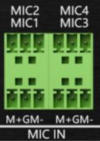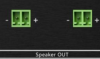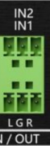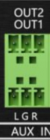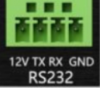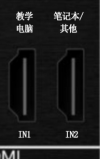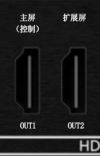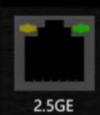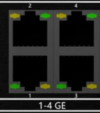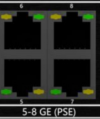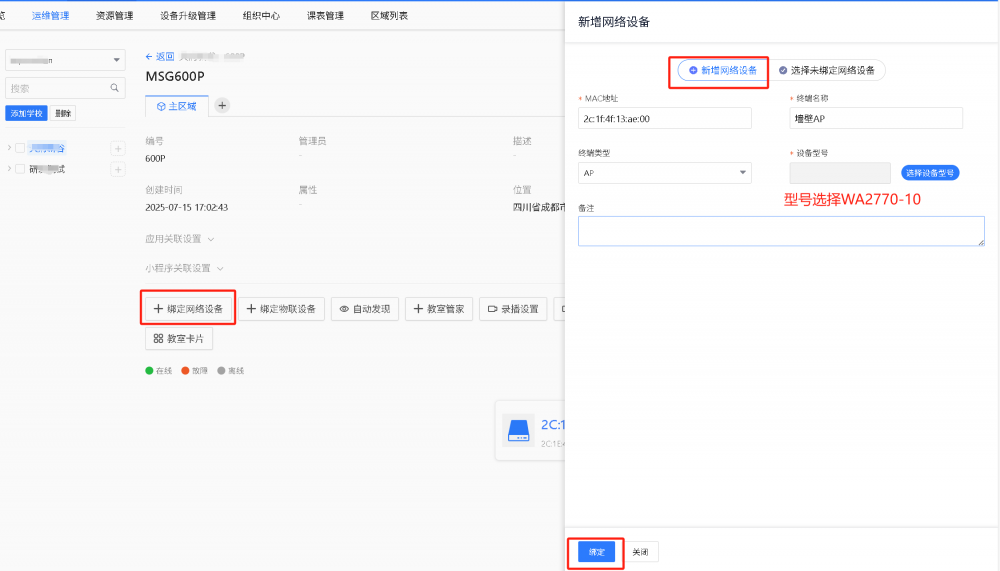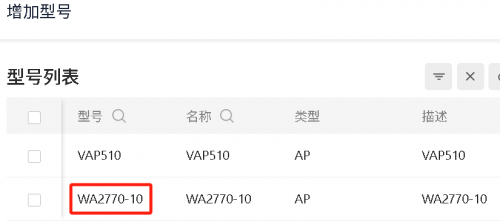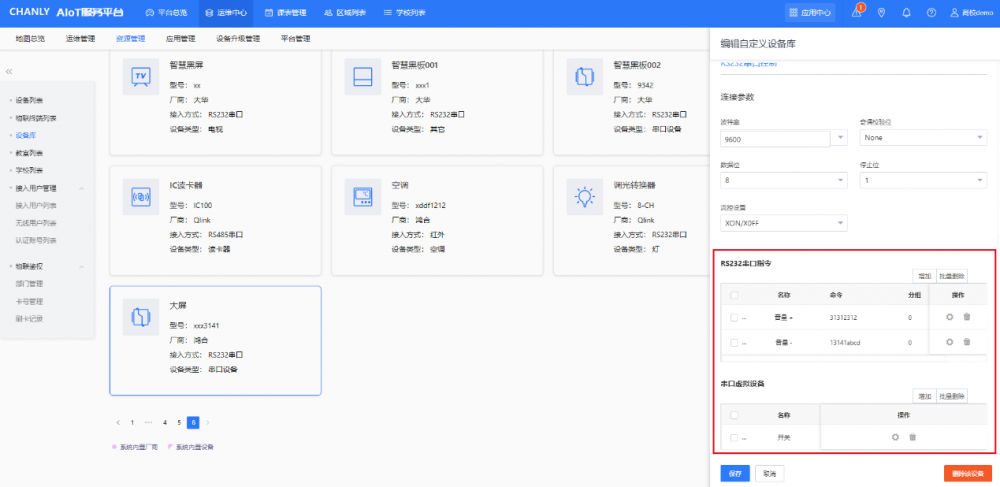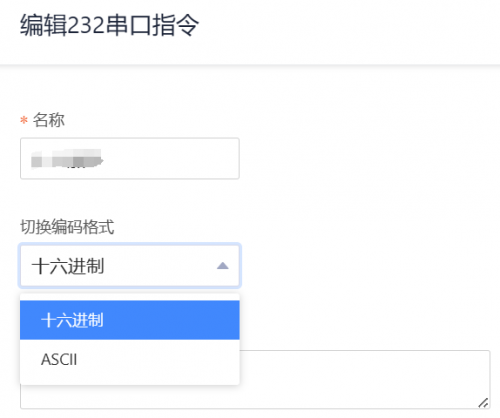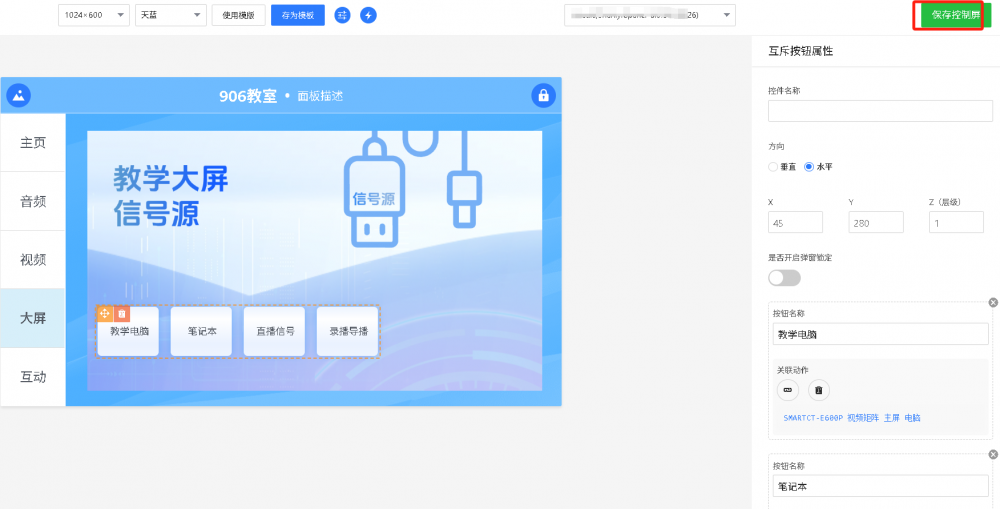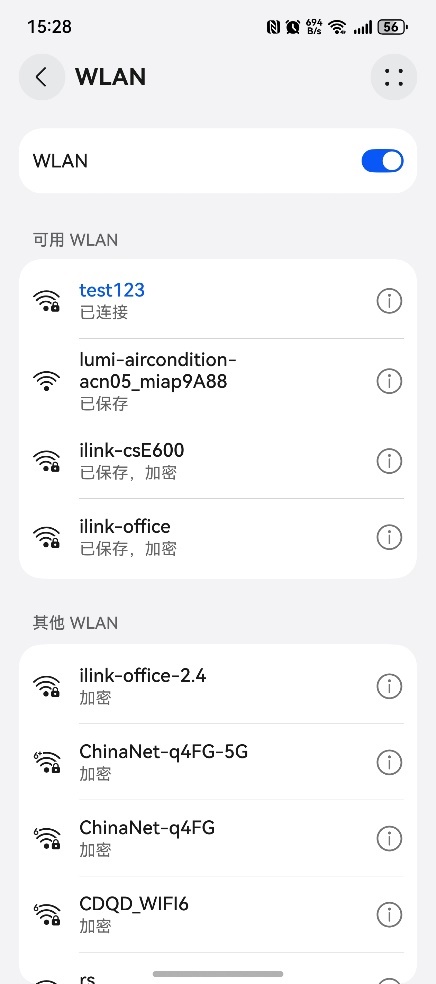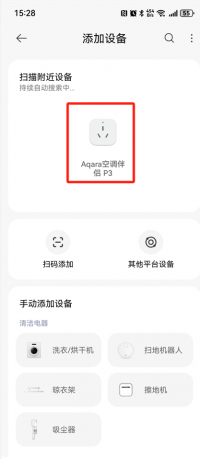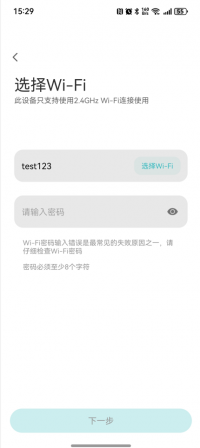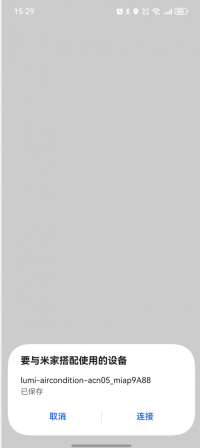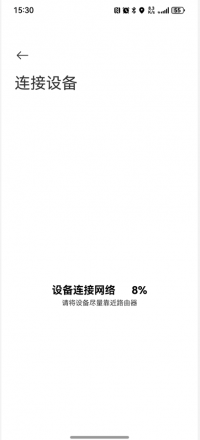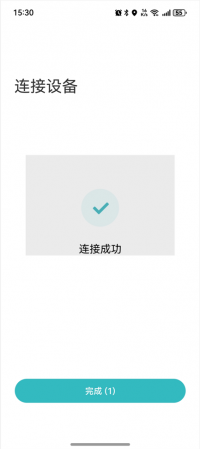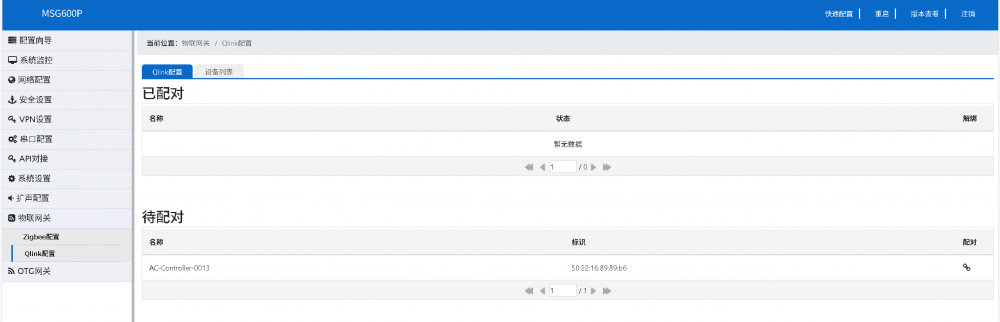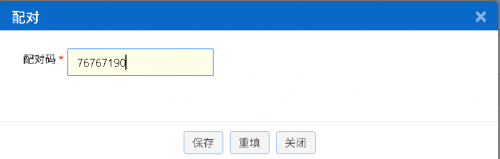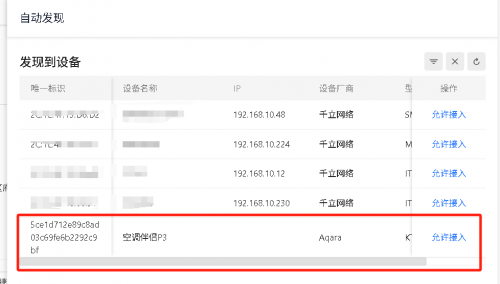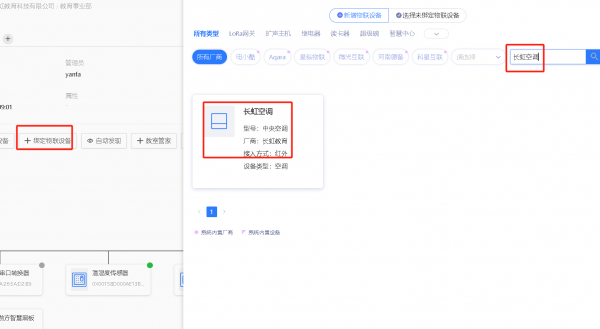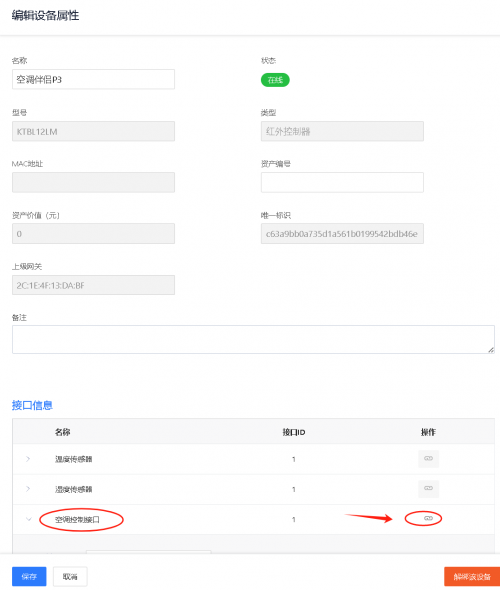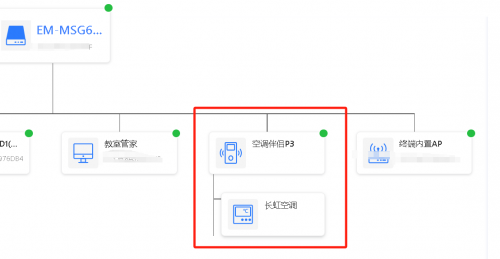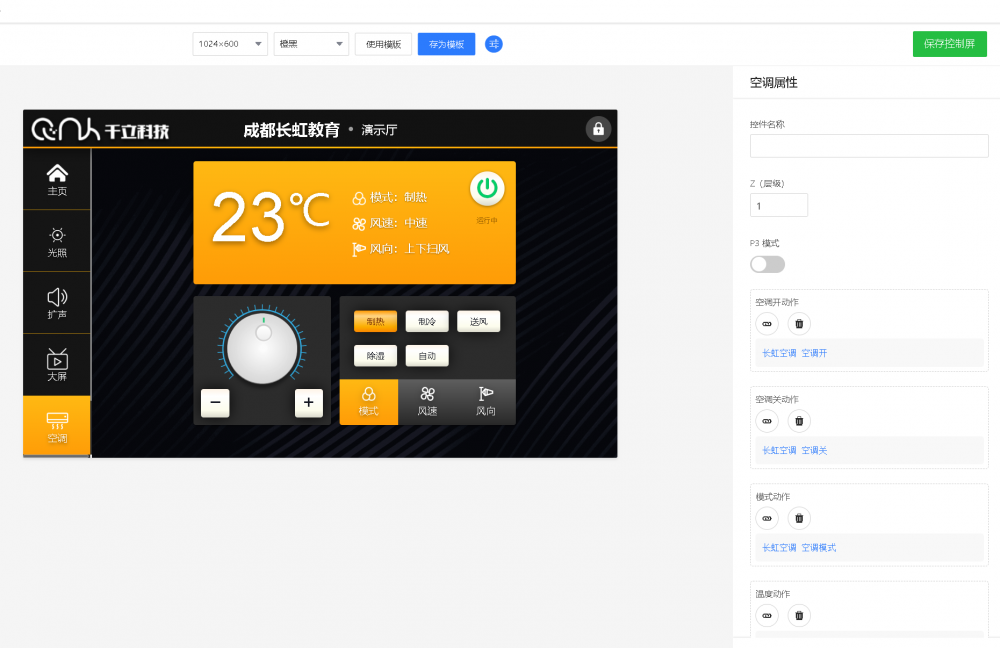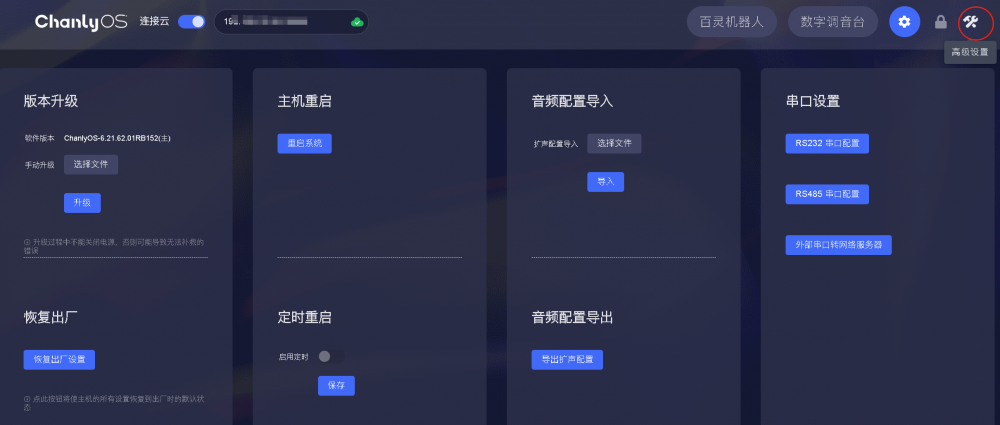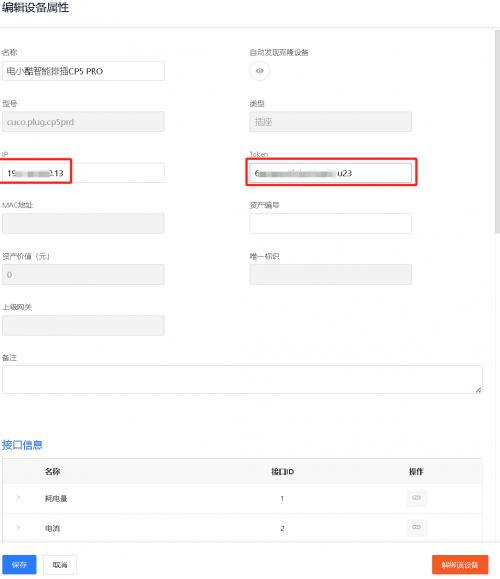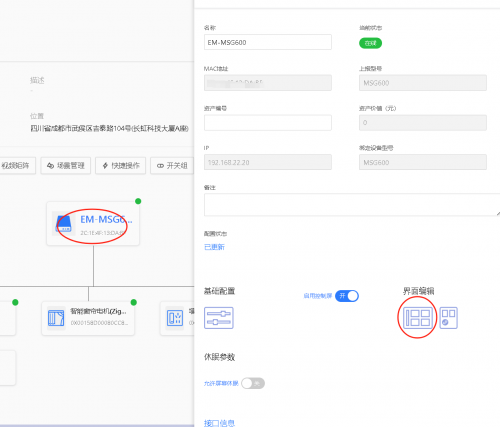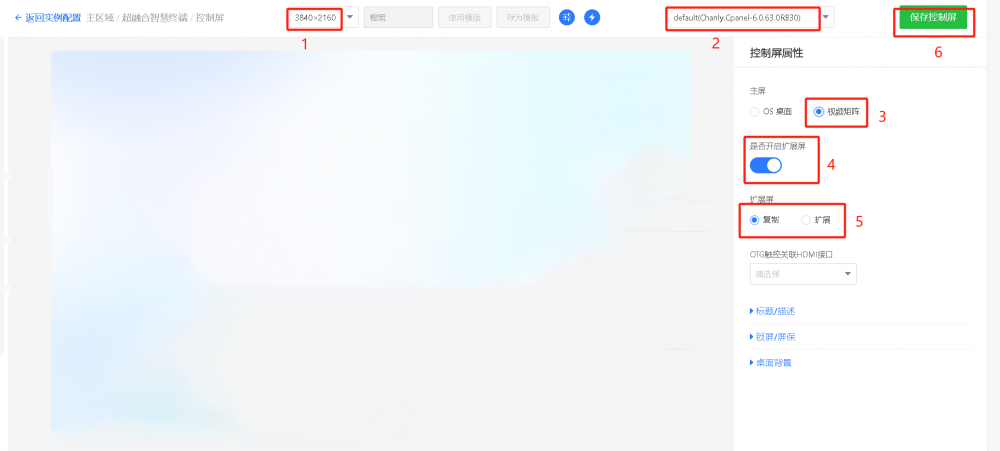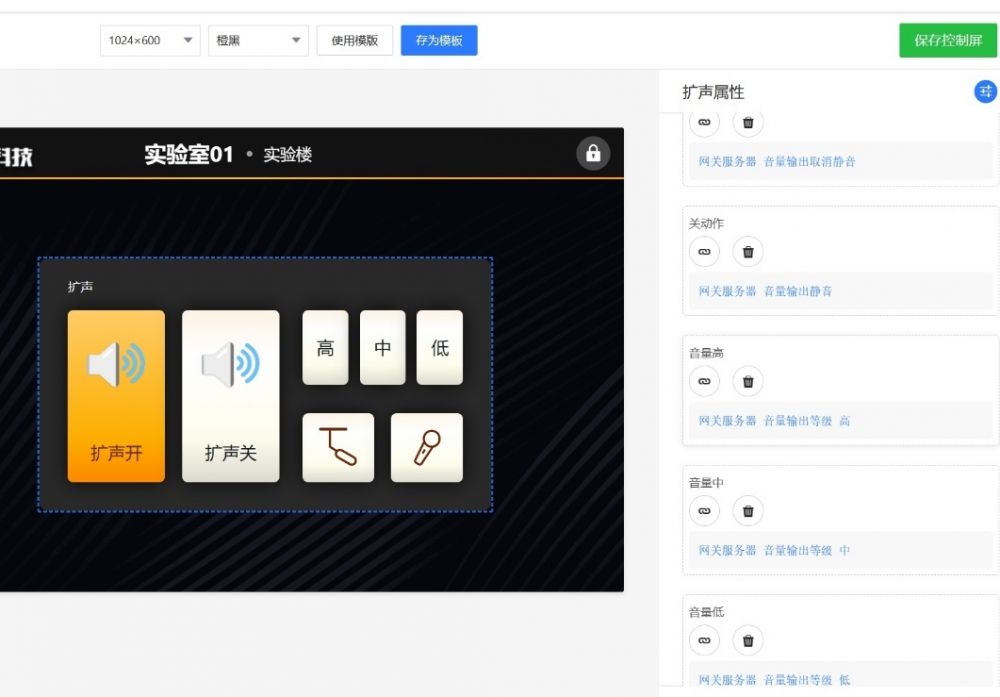SMARTCT-E600P:修订间差异
(创建页面,内容为“==说明== 本文档主要作为SMARTCT-E600P超融合智慧终端(后文简称“终端”或“SMARTCT-E600P”、“网关”)产品开局调试指导,方便现场调测人员快速上手,网络规划、平台端空间创建应根据项目信息、实际网络情况进行科学合理部署。 部分功能第一次搭建时使用需要前置条件,请耐心阅读按照流程逐步开通。 ==【第一章】产品连接== ===1.1终端场景应用拓…”) |
无编辑摘要 |
||
| (未显示同一用户的35个中间版本) | |||
| 第1行: | 第1行: | ||
[[开局指南|<-返回]] | |||
==说明== | ==说明== | ||
本文档主要作为SMARTCT-E600P超融合智慧终端(后文简称“终端”或“SMARTCT-E600P”、“网关”)产品开局调试指导,方便现场调测人员快速上手,网络规划、平台端空间创建应根据项目信息、实际网络情况进行科学合理部署。 | 本文档主要作为SMARTCT-E600P超融合智慧终端(后文简称“终端”或“SMARTCT-E600P”、“网关”)产品开局调试指导,方便现场调测人员快速上手,网络规划、平台端空间创建应根据项目信息、实际网络情况进行科学合理部署。 | ||
部分功能第一次搭建时使用需要前置条件,请耐心阅读按照流程逐步开通。 | 部分功能第一次搭建时使用需要前置条件,请耐心阅读按照流程逐步开通。 | ||
== | '''<br /> | ||
''' | |||
= 【第一章】产品连接 = | |||
<span id="终端场景应用拓扑重要"></span> | |||
== 【1.1】终端场景应用拓扑(重要) == | |||
目前终端主要有以下两种产品连接拓扑,实施和调试前,应确定当前空间场所(教室)使用哪种拓扑。 | 目前终端主要有以下两种产品连接拓扑,实施和调试前,应确定当前空间场所(教室)使用哪种拓扑。 | ||
=== 【1.1.1】场景拓扑一 === | |||
[[File:SMARTCT-E600P_image1.png|1000px|center]] | |||
=== 【1.1.2】场景拓扑二 === | |||
[[File:SMARTCT-E600P_image2.png|1000px|center]] | |||
== 【1.2】终端接口规范 == | |||
接口说明: | |||
{| class="wikitable" style="margin:0 auto;font-size:110%" | |||
|- | |||
! style="width:110px;"|接口外观 !! style="width:200px"|接口名称 !! style="width:600px"|功能 | |||
|- | |||
| [[文件:SMARTCT-E600P-1.2-mic.png|100px|center]] || MIC1~4|| MIC1~2连接吊麦,MIC3~4连接桌面鹅颈麦等,提供48V幻象供电。仅支持平衡信号输入,切勿将不平衡的麦克风或电缆连接。 | |||
|- | |||
| [[文件:SMARTCT-E600P-1.2-SpeakerOUT.png|100px|center]] || Speaker OUT|| 1路 (左右声道 ),2x120W/8Ω功放输出 | |||
|- | |||
| [[文件:SMARTCT-E600P-1.2-AUXin.png|50px|center]] || AUX IN1/IN2|| 用于连接电脑、第三方桌面/无线话筒,采集音频信号。支持非平衡线路信号输入。 | |||
|- | |||
| [[文件:SMARTCT-E600P-1.2-AUXout.png|50px|center]] || AUX OUT1/OUT2|| OUT1可接第三方录播、会议系统,输出非平衡信号,提供声音输出。OUT2 与Speaker out共享同一输出通道,输出非平衡信号,可连接第三方功放。 | |||
|- | |||
| [[文件:SMARTCT-E600P-1.2-RS232.png|100px|center]] || RS232 || 可连接RS232串口控制设备,支持对设备进行控制一般接带RS232的录播主机、大屏等。提供12VDC供电。 | |||
|- | |||
| [[文件:SMARTCT-E600P-1.2-RS485.png|100px|center]] || RS485 || 可连接RS485接口的刷卡器,支持扫码、刷卡鉴权信息输入,可连接RS485串口控制设备,支持对设备进行控制,提供12VDC供电。 | |||
|- | |||
| [[文件:SMARTCT-E600P-1.2-HDMIin.png|100px|center]] || HDMI IN1/IN2 || 采集HDMI信号,IN1一般接电脑,IN2接笔记本 | |||
|- | |||
| [[文件:SMARTCT-E600P-1.2-HDMIout.png|100px|center]] || HDMI OUT1/OUT2 || 输出HDMI信号,OUT1一般接大屏。OUT2预留,一般不接 | |||
|- | |||
|rowspan=3| [[文件:SMARTCT-E600P-1.2-USB.png|100px|center]] || 触控/U盘(扩展屏) || 连接U盘,拷贝录播文件等 | |||
|- | |||
| 触控/OTG(教学电脑)|| 支持OTG的音视频的输入输出,通常连接教学电脑,可用于多媒体音频采集、腾讯会议分享音视频 | |||
|- | |||
| 触控主屏/控制|| 用于连接智慧黑板触控Touch输入接口,传输融合桌面的触控信号 | |||
|- | |||
| [[文件:SMARTCT-E600P-1.2-2.5G.png|100px|center]] ||2.5GE|| WAN口,连接上级网络(互联网)。 | |||
|- | |||
| [[文件:SMARTCT-E600P-1.2-LAN.png|100px|center]] ||1-4GE|| 1-4 10/100/1000 Mbps自适应内网网口,支持提供互联网,可连接电脑、大屏等网络设备。 | |||
|- | |||
| [[文件:SMARTCT-E600P-1.2-PSE.png|100px|center]] ||5-8GE(PSE|| 5-8 10/100/1000 Mbps自适应内网网口,支持提供互联网,兼容IEEE802.3at以下国标POE协议。可连接外置AP、摄像机、触控屏、串口转换器等POE设备,不可下联非国标POE设备。 | |||
|} | |||
== 【1.3】内网规划 == | |||
'''平台默认会给终端下发一个局域网,网段为192.168.200.0/24,可在平台运维中心-教室列表-终端基础设置调整。''' | |||
* 每个教室推荐规划为单独局域网,这样可节约学校有限的IP资源; | |||
* 教学网IP设备:电脑、摄像机、移动设备等; | |||
* 物联网IP设备:物联云控屏、串口转换器、外置无线AP(提供物联专用WIFI)等。其中空调伴侣WIFI连接终端专用物联WIFI。 | |||
* 可将物联设备IP规划在DHCP范围外并设置静态IP。 | |||
'''设备内网IP规划推荐如下:(参考,根据实际情况自行调整)''' | |||
{| class="wikitable" style="margin:0 auto;font-size:110%" | |||
|- | |||
! style="width:200px;"|网络类型!! style="width:200px"|参数 !! style="width:200px"|教室1 !! style="width:200px"|教室2 !! style="width:200px"|备注 | |||
|- | |||
| 外网设置 || / || / || / || 一般由学校提供固定IP | |||
|- | |||
| rowspan=7|内网静态IP(LAN)200.2~200.9 || 终端网关地址 || 192.168.200.1|| 192.168.200.1 | |||
|- | |||
| 物联云控屏|| 192.168.200.3|| 192.168.200.3|| | |||
|- | |||
| 教师摄像机|| 192.168.200.4|| 192.168.200.4|| <span style= "color:red">重要</span> | |||
|- | |||
| 学生摄像机|| 192.168.200.5|| 192.168.200.5|| <span style= "color:red">重要</span> | |||
|- | |||
| 外置AP|| 192.168.200.6|| 192.168.200.6|| | |||
|- | |||
| 刷卡器以太网款|| 192.168.200.7 || 192.168.200.7 || | |||
|- | |||
| 其他|| ......|| ......|| | |||
|- | |||
| rowspan=2|内网动态IP(LAN)200.1~200.249 || 笔记本|| 自动获取|| 自动获取 | |||
|- | |||
| 其他|| 自动获取 || 自动获取 || | |||
|} | |||
终端WAN口获取的网段不能与LAN地址网段相同。 | |||
<span id="开始调试说明重要"></span> | |||
= 【第二章】开始调试说明(重要) = | |||
# | |||
== 【2.1】调试步骤 == | |||
* 获取授权:提供场所开通业务所需信息到对应对接人获取授权 | |||
* 连通外网:将终端WAN口连接到云平台所在网络(公云方案:终端需连接互联网) | |||
* 开局激活:进入终端本地Web,按照开局激活提示快速完成设备业务基础配置 | |||
* 云端业务配置:屏幕界面、录播导播、物联中控等详细配置 | |||
* 子业务调试:调试本地扩声、中控、控制屏界面、录播等子业务 | |||
<span id="调试所需软件设备"></span> | |||
== 【2.2】调试所需软件&设备 == | |||
{| | |||
!width="21%"| '''名称''' | |||
!width="42%"| '''用途''' | |||
!width="35%"| '''下载方法''' | |||
|- | |||
| 远程工具 | |||
| 向日葵、todesk、anydesk、qq等,用于远端技术支持。 | |||
| 向日葵个人版https://sunlogin.oray.com/ | |||
|- | |||
| TCPCOM | |||
| 测试被控串口指令接收、终端串口指令收发是否正常。 | |||
| 附件 | |||
|- | |||
| NetModuleConfig | |||
| IBX2串口转换器配置工具 | |||
| 附件 | |||
|- | |||
| CameraCMS | |||
| 晨安摄像机本地配置IP,码流等 | |||
| 附件 | |||
|- | |||
| VguangConfig | |||
| 二维码刷卡器配置 | |||
| 附件 | |||
|- | |||
| 摄像头配置 | |||
| 摄像头搜索IP、配置管理 | |||
| 摄像头厂家提供对应的工具 | |||
|- | |||
| 电脑 | |||
| 调试用,需支持网线连接(可使用带网口的扩展坞) | |||
| | |||
|} | |||
<span id="授权功能开通"></span> | |||
== 【2.3】授权&功能开通 == | |||
* 确认本次采用的云部署方式:公云/私有云 | |||
* 提供项目信息、每间教室/场所名称或编号、教室对应每台终端设备MAC、需要开通的功能业务等基础信息到对应工作人员 | |||
* 获取调试账号:检查账号功能是否满足,如遇到需对接功能且账号无此功能权限需开通时,请提前联系。 | |||
* 终端版本:终端出厂默认已预装固件的稳定版本,若需使用新版本可在开局激活步骤或云端手动选择升级。 | |||
<span id="关于登陆网络问题必读"></span> | |||
== 【2.4】关于登陆、网络问题(必读) == | |||
<span id="终端第一次使用web登陆方法"></span> | |||
=== 【2.4.1】终端第一次使用WEB登陆方法 === | |||
<blockquote>终端正常上电,等待2~3分钟后,以下方法2选1: | |||
</blockquote> | |||
* 使用电脑连接终端任意LAN口 | |||
* 或连接下联AP提供的WIFI,ssid为ilink-xxxx开头,密码12345678 | |||
<blockquote>注意网卡可设置为自动获取IP,使用Edge或Chrome浏览器输入以下信息: | |||
</blockquote> | |||
* 管理IP地址:192.168.188.1 | |||
* 账号admin | |||
* 密码admins(上云后从云的控制台-运维中心-资源管理-设备列表-对应网关-密码查看获取) | |||
[[File:SMARTCT-E600P_image15.png|1000px|center|Pei22.png]] | |||
<span id="终端上云后的本地web登陆方法"></span> | |||
=== 【2.4.2】终端上云后的本地WEB登陆方法 === | |||
# 管理口IP(即DHCP网关地址):192.168.200.1,该地址为平台默认下发,仅支持本地连接访问,可从云端修改。 | |||
# WAN口IP:上云后该功能默认关闭,打开路径:云的控制台-运维中心-设备列表-对应网关-基础设置-启用WAN登陆-保存,该功能使用时再打开,不用时关闭。 | |||
<span id="怎么修改终端自动分配给设备的ip地址段"></span> | |||
=== 【2.4.3】怎么修改终端自动分配给设备的IP地址段 === | |||
终端上云会自动下发默认网段192.168.200.0/24,也可到平台终端【编辑基础属性-基础配置】修改。 | |||
举例:修改地址段为192.168.22.x,需要以下两步: | |||
# 修改VLAN | |||
[[File:SMARTCT-E600P_image16.png|300px|center]][[File:SMARTCT-E600P_image17.png|300px|center]] | |||
<ol start="2"> | |||
<li><p>修改DHCP服务</p></li></ol> | |||
[[File:SMARTCT-E600P_image18.png|1000px|center]] | |||
<span id="终端上云后web登陆提示密码错误"></span> | |||
=== 【2.4.4】终端上云后WEB登陆提示密码错误 === | |||
* 终端上云会停用admins登陆密码,启用高强度随机登陆密码,可在平台【运维中心-资源管理-设备列表-密码查看】; | |||
<blockquote>[[File:SMARTCT-E600P_image19.png|1000px|center]] | |||
</blockquote> | |||
<span id="终端上云后设备电脑等无法上网重要"></span> | |||
=== 【2.4.5】终端上云后设备(电脑等)无法上网(重要) === | |||
由于终端初始DHCP分配的内网网段是192.168.188.0/24,上云后系统会默认变更下发为192.168.200.0/24,上云前已连接LAN的设备会因租期问题无法联网。 | |||
'''恢复网络方法:''' | |||
# '''对于windows电脑 :''' | |||
打开网络适配器,找到当前连接的网卡,以常见ops电脑为例(网卡名称因设备硬件不同存在差别,方法一致): | |||
[[File:SMARTCT-E600P_image20.png|1000px|center]] | |||
鼠标双击或触控单击TCP/IPv4,打开该选项属性页,手动填写个任意地址,确定保存 | |||
{| class="wikitable" style="margin:0 auto;" | |||
|- | |||
| [[File:SMARTCT-E600P_image21.png|300px|center]] | |||
| [[File:SMARTCT-E600P_image22.png|300px|center]] | |||
|} | |||
重新进入该适配器的TCP/IPv4选项属性页,将之前的手动配置改成自动,确定保存 | |||
[[File:SMARTCT-E600P_image23.png|300px|center]] | |||
这样电脑即可恢复正常网络连接。 | |||
<ol start="2"> | |||
<li><p>'''对于其他上网设备:'''</p></li></ol> | |||
可采取重启、断电、修改ip等方式恢复网络 | |||
<span id="外置ap-web登陆方法"></span> | |||
=== 【2.4.6】外置AP WEB登陆方法 === | |||
电脑连接外置AP的WIFI ,名称为 ilink-XXXX,密码为12345678 | |||
浏览器输入以下信息 | |||
* IP地址:192.168.88.1(非188.1) | |||
* 账号admin | |||
* 密码admins (上云后本密码失效,从云获取新密码方法与终端相同) | |||
<span id="终端查看mac地址设备标识方法"></span> | |||
== 【2.5】终端查看MAC地址(设备标识)方法 == | |||
# 方法1:查看设备包装盒或终端主机底部铭牌、保修卡 | |||
# 进入终端本地Web,点击首页--[[File:SMARTCT-E600P_image24.png|25x26px]],查看 | |||
[[File:SMARTCT-E600P_image25.png|1000px|center]] | |||
[[File:SMARTCT-E600P_image26.png|300px|center]] | |||
<ol start="3"> | |||
<li><p>云端查看:进入运维中心-教室配置-对应教室查看</p></li> | |||
<li><p>ChanlyOS桌面查看:进入桌面-设置-系统监控-设备标识</p></li></ol> | |||
<span id="终端手动本地升级恢复出厂方法"></span> | |||
== 【2.6】终端手动本地升级/恢复出厂方法 == | |||
登录本地Web后台,进入设置: 按下图引导检查版本,完成升级。升级过程持续2-3分钟,期间请勿断电。设备开局调试,建议升级完成再操作恢复出厂,最后执行开局激活。 | |||
[[File:SMARTCT-E600P_image27.png|300px|center]] | |||
注意:公有云环境受网速影响,优先选择本地升级。具备私有云、终端比较多时,可先绑定私有云并上线后,平台批量下发升级终端。 | |||
== 【2.7】终端是否上线查询方法 == | |||
* 方法一、终端本地Web主页,[[File:SMARTCT-E600P_image28.png|23x21px]]表示未连接,[[File:SMARTCT-E600P_image29.png|24x21px]]表示已连接到云服务器。 | |||
[[File:SMARTCT-E600P_image30.png|500px|center]] | |||
[[File:SMARTCT-E600P_image31.png|500px|center]] | |||
超过3分钟仍未连接成功,请检查网络连接和网络设置。 | |||
* 方法二、在云端【运维中心-运维管理-教室配置】进入对应教室, | |||
可观察上线状态,终端一般2分钟左右刷新一次状态。 | |||
[[File:SMARTCT-E600P_image32.png|284x191px|center]] | |||
<span id="终端扩声配置导出导入方法"></span> | |||
== 【2.8】终端扩声配置导出/导入方法 == | |||
针对建筑格局、声学环境非常接近的相邻教室,可在调试好一间后导出扩声配置给相邻教室使用,还可作为备份存档使用。 | |||
* 扩声配置导入/导出操作方法:进入本地WEB,点击设置[[File:SMARTCT-E600P_image33.png|20x18px]] | |||
[[File:SMARTCT-E600P_image34.png|500px|center]] | |||
= 【第三章】终端开局激活 = | |||
终端【开局激活】功能是为了设备快速完成设备版本、上云、网络、桌面、矩阵、录播等多个业务初始化设计的功能,使用后可省去大量调试所需时间。激活期间须保证终端与云平台网络畅通。 | |||
<span id="功能入口终端本地web"></span> | |||
== 【3.1】功能入口:终端本地Web == | |||
[[File:SMARTCT-E600P_image35.png|1000px|center]] | |||
==【3.2】开局激活步骤 == | |||
=== 【3.2.1】微应用版本确认 === | |||
点击终端Web【开局激活】,进入微应用版本确认界面,微应用版本可选择本地上传或等开局激活流程结束后自动下载,通常情况下点击【下一步】即可。 | |||
[[File:SMARTCT-E600P_image36.jpeg|500px|center]] | |||
<span id="输入云地址运维账号"></span> | |||
=== 【3.2.2】输入云地址、运维账号 === | |||
输入云平台地址,这里无需加服务器端口;输入运维配置所需账号和密码;操作【登陆】 | |||
[[File:SMARTCT-E600P_image37.png|300px|center]] | |||
=== 【3.2.3】绑定区域 === | |||
配置终端绑定的学校、区域、对应教室,如系统没有,可手动创建 | |||
[[File:SMARTCT-E600P_image38.png|1000px|center]] | |||
=== 【3.2.4】配置网络 === | |||
配置终端内网信息,一般保持默认配置即可 | |||
[[File:SMARTCT-E600P_image39.png|1000px|center]] | |||
=== 【3.2.5】业务及对应版本 === | |||
微应用版本:根据实际需要进行选择是否升级;如所需应用列表不全或不准确,可联系相关工作人员申请授权,在获得授权后刷新页面再试。以下是各微应用功能说明: | |||
* 百灵机器人:终端设备控制、扩声管控等功能依赖该应用 | |||
* 录播:负责摄像头接入、常态录播、巡课、导播流复用等功能 | |||
* UVC服务:负责OTG音视频输入输出、腾讯会议互动等功能 | |||
* 音视频引擎:负责视频直播/广播等功能 | |||
[[File:SMARTCT-E600P_image40.png|1000px|center]] | |||
版本不一致提示 | |||
[[File:SMARTCT-E600P_image41.png|1000px|center]] | |||
版本一致提示 | |||
=== 【3.2.6】录播设置 === | |||
录播摄像机拉流设置:可在开局激活流程结束后,从云端手动修改 | |||
[[File:SMARTCT-E600P_image42.png|1000px|center]] | |||
录播模式配置: | |||
[[File:SMARTCT-E600P_image43.png|1000px|center]] | |||
=== 【3.2.7】视频矩阵配置 === | |||
[[File:SMARTCT-E600P_image44.png|1000px|center]] | |||
=== 【3.2.8】场景命令配置 === | |||
[[File:SMARTCT-E600P_image45.png|1000px|center]] | |||
<span id="chanlyos桌面设置"></span> | |||
=== 【3.2.9】ChanlyOS桌面设置 === | |||
# 桌面模式:根据所选场景拓扑确定 | |||
场景拓扑一:推荐使用ChanlyOS桌面样式 | |||
场景拓扑二:推荐使用矩阵样式,此时HDMI OUT输出纯信号源,不加载ChanlyOS桌面 | |||
<ol start="2"> | |||
<li><p>登陆验证:打开后用户需登陆成功才可使用指定的应用模块</p></li> | |||
<li><p>快捷栏模块设置:应用开关打开后可在屏幕右侧竖状菜单栏显示、使用。</p></li></ol> | |||
(快捷栏菜单常用应用模块:扩声、录播、空间、UVC、设置等 | |||
[[File:SMARTCT-E600P_image46.png|1000px|center]] | |||
===【3.2.10】配置完成 === | |||
[[File:SMARTCT-E600P_image47.png|600px|center]] | |||
{| class="wikitable" style="margin:0 auto;" | |||
|- | |||
| [[File:SMARTCT-E600P_image48.png|300px|center]] | |||
| [[File:SMARTCT-E600P_image49.png|300px|center]] | |||
|} | |||
= 【第四章】终端主要功能开通 = | |||
上章节介绍了如何完成终端的正常启用,这章节主要为终端内各项子系统功能开通, | |||
开通顺序推荐: | |||
# | |||
# | |||
== 【4.1】物联集控子系统 == | |||
<span id="添加绑定外置ap"></span> | |||
=== 【4.1.1】添加、绑定外置AP === | |||
为方便接入空调伴侣等WIFI物联设备,可使用86墙壁AP或其他无线AP接入本终端。 | |||
本章节使用86墙壁AP(WA2770-10)测试终端如何外接并管理无线AP | |||
# '''步骤:获取MAC地址标识(方法二选一)''' | |||
方法一、查看AP包装盒或AP本体上的铭牌,带有MAC字样 | |||
方法二、进入AP本地WEB管理界面 | |||
* 使用网线一端连接AP的WAN口,一端连接终端的LAN5-8任意POE口。 | |||
* 电脑连接外置AP的WIFI ,名称为 ilink-XXXX,XXXX通常为设备铭牌上MAC的后四个字符。(WIFI初始密码为12345678 ,上云后此WIFI ssid会自动关闭) | |||
[[File:SMARTCT-E600P_image50.png|300px|center]] | |||
* 打开Chrome或Edge浏览器,输入管理IP、用户名及密码: | |||
<blockquote>出厂默认管理IP:192.168.88.1 | |||
出厂默认用户名:admin | |||
出厂默认密码:admins | |||
</blockquote> | |||
[[File:SMARTCT-E600P_image51.png|300px|center]] | |||
进入【系统监控-系统状态】,复制设备标识栏MAC地址,注意勿复制错误内容。 | |||
[[File:SMARTCT-E600P_image52.png|1000px|center]] | |||
<ol start="2"> | |||
<li><p>'''获取AP授权'''</p></li></ol> | |||
将AP的MAC地址提供到对应相关对接人,授权成功后按下述步骤完成添加绑定。 | |||
<ol start="3"> | |||
<li><p>'''云添加AP至指定教室'''</p></li></ol> | |||
* 使用浏览器登陆云平台,进入【运维中心-运维管理-对应教室】,点击【绑定网络设备】,粘贴复制好的AP对应MAC地址,类型【AP】,型号选择【WA2770-10】,最后【绑定】[[File:SMARTCT-E600P_image53.png|1000px|center]] | |||
<blockquote>[[File:SMARTCT-E600P_image54.png|500px|center]] | |||
</blockquote> | |||
* 等待1-2分钟,AP自动上线 | |||
[[File:SMARTCT-E600P_image55.png|300px|center]] | |||
<ol start="4"> | |||
<li><p>'''云配置AP的基础参数'''</p></li></ol> | |||
AP成功上云后,出于安全考虑会自动关闭出厂默认ilink-xxxx的ssid,自动开放一个ssid名为ilink-2.4无密码的WIFI方便调试接入。可使用以下步骤配置AP的各项基本功能: | |||
* 使用浏览器登陆云平台,进入【运维中心-运维管理-对应教室】,找到对应AP设备并点开,进入【基础设置】 | |||
[[File:SMARTCT-E600P_image56.png|300px|center]] | |||
配置ssid名称、密码: | |||
[[File:SMARTCT-E600P_image57.png|1000px|center]] | |||
[[File:SMARTCT-E600P_image58.png|500px|center]] | |||
配置射频参数,一般保持默认即可 | |||
[[File:SMARTCT-E600P_image59.png|1000px|center]] | |||
配置定时重启等规则: | |||
[[File:SMARTCT-E600P_image60.png|1000px|center]] | |||
<span id="物联设备添加绑定"></span> | |||
=== 【4.1.2】物联设备添加、绑定 === | |||
==== 【4.1.2.1】终端内置串口 ==== | |||
注:SMARTCT-E600P 自带RS232/RS485串口服务器,RS232串口一般可用于控制第三方录播主机、大屏等,RS485串口连接485型刷卡器、485型窗帘电机等。 | |||
* 打开终端WEB页【系统配置】-【串口配置】菜单,配置RS232/RS485串口参数并启用、保存。此处的波特率等相应参数应与受控串口设备的波特率一致。 | |||
[[File:SMARTCT-E600P_image61.png|1000px|center]] | |||
{| class="wikitable" style="margin:0 auto;" | |||
|- | |||
| [[File:SMARTCT-E600P_image62.png|500px|center]] | |||
| [[File:SMARTCT-E600P_image63.png|500px|center]] | |||
|} | |||
* '''自定义串口设备''':进入云平台《资源管理》模块,设备库点击“添加设备”,类型选择“串口设备”,输入其他各项参数保存。确认库里已有对应设备的,可跳过增加设备类型环节直接查找添加。 | |||
[[File:SMARTCT-E600P_image64.png|1000px|center]] | |||
* '''自定义串口指令:'''点击所添加的串口设备,添加串口指令。[[File:SMARTCT-E600P_image65.png|1000px|center]] | |||
注意编辑指令须选择正确的编码格式,否则平台无法下发该指令。 | |||
<blockquote>[[File:SMARTCT-E600P_image66.png|500px|center]] | |||
</blockquote> | |||
添加绑定串口设备: | |||
进入云平台《运维管理》模块,教室配置页面,点击“绑定物联设备”,选择上述自定义的串口设备。 | |||
[[File:SMARTCT-E600P_image67.png|1000px|center]] | |||
* '''串口设备与终端关联:'''点击终端,“接口信息”栏位关联串口设备,串口设备配置完成。 | |||
[[File:SMARTCT-E600P_image68.png|1000px|center]] | |||
绑定接口成功 | |||
[[File:SMARTCT-E600P_image69.png|1000px|center]] | |||
从终端接口信息也可查询到绑定接口情况: | |||
[[File:SMARTCT-E600P_image70.png|1000px|center]] | |||
进入【应用中心-百灵机器人】-查看终端对应教室,点击各控制按钮,测试指令下发操作成功。 | |||
[[File:SMARTCT-E600P_image71.png|1000px|center]] | |||
<span id="串口转换器-ibx2"></span> | |||
==== 【4.1.2.2】串口转换器 IBX2 ==== | |||
[[File:SMARTCT-E600P_image72.png|300px|center]] | |||
说明:该设备为RS232和RS485串口二合一 转RJ45网口。支持标准POE 48V供电。 | |||
串口转换器初始化: | |||
串口转换器接入终端LAN 5-8网口(5-8带POE功能),电脑接入终端LAN口,打开调试工具NetModuleConfig,选中当前与终端通信的网卡,点击搜索设备,此处可以设置转换器的IP地址与串口参数,须设置为静态IP | |||
[[File:SMARTCT-E600P_image73.png|445x344px|center]] | |||
端口2为RS232,端口1为RS485,两者不可使用相同本地端口。 | |||
[[File:SMARTCT-E600P_image74.png|300px|center]] | |||
修改IP完成后,可再搜索设备,看是否修改成功。如遇到修改不成功的,先恢复出厂设置再重复上述操作。 | |||
绑定云平台: | |||
* 进入云平台【运维管理-对应教室配置】页面,点击【绑定物联设备】,选择复合型串口转换器,和对应串口设备。 | |||
[[File:SMARTCT-E600P_image75.png|1000px|center]] | |||
点击已添加的设备,配置IP地址,保存 | |||
[[File:SMARTCT-E600P_image76.png|1000px|center]] | |||
注意:此时串口转换器在云端状态还会处于离线状态,需要绑定串口设备才能在线 | |||
绑定串口设备: | |||
* 进入云平台《运维管理》模块,教室配置页面,点击“绑定物联设备”,添加需要控制的串口设备。这里以长虹智慧黑板为例,通过串口转换器RS232控制黑板开关机、信号源等 | |||
[[File:SMARTCT-E600P_image67.png|1000px|center]] | |||
* 点击复合型串口转换器,“接口信息”栏位关联需要控制的智慧黑板串口设备,编辑各项属性保存,串口设备配置完成。 | |||
[[File:SMARTCT-E600P_image77.png|500px|center]] | |||
关联完成: | |||
[[File:SMARTCT-E600P_image78.png|500px|center]] | |||
'''配置串口接口通信参数''' | |||
串口服务器模式:服务器 | |||
协议:优先TCP | |||
服务器IP:终端网关地址 | |||
服务器端口:3000,此处终端端口与使用串口工具软件配置的端口须一一对应。 | |||
其他参数:默认即可 | |||
[[File:SMARTCT-E600P_image79.png|500px|center]] | |||
接口绑定完成,这时刷新网页,设备正常上线了,同理可添加串口485设备。 | |||
[[File:SMARTCT-E600P_image80.png|500px|center]] | |||
'''测试控制''' | |||
进入【应用中心-百灵机器人】-查看终端对应教室,点击各控制按钮,测试指令下发操作成功。 | |||
==== 【4.1.2.3】物联云控屏 ==== | |||
* 控制屏接入终端5-8任意网口,进入云平台【运维中心-运维管理-对应教室】 | |||
* 点击【自动发现】,列表找到对应控制屏(型号为IBX3x),点击【允许接入】,绑定完成。 | |||
[[File:SMARTCT-E600P_image81.png|1000px|center]] | |||
* 点击物联控制屏,点击【启用控制屏】并【保存】。再次打开此界面,点击编辑设备属性,点击【界面编辑】进入自定义控制屏界面。 | |||
[[File:SMARTCT-E600P_image82.png|1000px|center]] | |||
* 使用模板: | |||
<blockquote>可使用平台已预置好、与终端搭配的界面模板 | |||
[[File:SMARTCT-E600P_image83.png|80px|center]] | |||
再手动关联各个控件的对应指令,【保存控制屏】 | |||
[[File:SMARTCT-E600P_image84.png|1000px|center]] | |||
</blockquote> | |||
* 手动配置界面: | |||
当界面是第一次编辑时,请先拖拽添加布局控件,可选【单面板】或【多面板】。 | |||
[[File:SMARTCT-E600P_image85.png|300px|center]] | |||
拖动左侧控件至面板内,点击【按钮】,右侧设置按钮属性和关联动作。注意动作可以是单一指令,也可以是场景指令。添加完成后【保存控制屏】,此时控制屏及连接到HDMI OUT1、OUT2的显示屏都会重启更新。 | |||
[[File:SMARTCT-E600P_image86.png|1000px|center]] | |||
* 测试控制屏按钮功能: | |||
<blockquote>方法一:本地控制屏点击各控件,指令下发操作成功。 | |||
</blockquote> | |||
方法二:进入云平台,点击【物联集控】,找到【教室管理】,点按界面按钮测试。 | |||
[[File:SMARTCT-E600P_image87.png|1000px|center]] | |||
注意:由于控制屏默认是自动获取IP,为保证设备稳定控制,优先进入控制屏Web后台进行IP固定,进入控制屏后台方法:浏览器输入控制屏IP地址(从平台获取),初始账号密码为(admin,admins),进入网络设置,修改外网设置。 | |||
<span id="空调伴侣p3"></span> | |||
==== 【4.1.2.4】空调伴侣P3 ==== | |||
空调伴侣P3绑定手机 | |||
* 手机(优先使用安卓手机)连接到SMARTCT-E600P的Lan口下联Wi-Fi网络(需要无线AP)并将手机尽量靠近空调伴侣。此处测试使用云端配置的墙壁ap提供的WIFI。 | |||
<blockquote>[[File:SMARTCT-E600P_image88.jpeg|500px|center]] | |||
</blockquote> | |||
* APP添加P3:打开Aqara Home APP,点击首页右上角“+”,手动添加设备,选择“空调伴侣 P3”, 并依照APP指示进行操作。 | |||
<blockquote>注1:如果添加失败或开机超过15分钟未连网,请长按设备按键10s以上,直到指示灯黄色闪烁后重新连接。 | |||
注2:如果之前已做过与平台上其他终端绑定,需从平台解绑删除设备后,连按P3设备按键10次以上,耐心等待约20秒后,语音提示“恢复出厂设置成功”后操作联网绑定。 | |||
{| class="wikitable" style="margin:0 auto;" | |||
|- | |||
| [[File:SMARTCT-E600P_image89.png|200px|center]] | |||
| [[File:SMARTCT-E600P_image90.png|200px|center]] | |||
| [[File:SMARTCT-E600P_image91.png|200px|center]] | |||
| [[File:SMARTCT-E600P_image92.png|200px|center]] | |||
| [[File:SMARTCT-E600P_image93.png|200px|center]] | |||
|} | |||
</blockquote> | |||
* APP添加空调:按照APP提示,依次选择空调品牌,点击APP上的遥控按钮,然后观察空调是否正确响应并确认。完成码库匹配后,即可在APP上控制空调。 | |||
{| class="wikitable" style="margin:0 auto;" | |||
|- | |||
| [[File:SMARTCT-E600P_image94.png|200px|center]] | |||
| [[File:SMARTCT-E600P_image95.png|200px|center]] | |||
| [[File:SMARTCT-E600P_image96.png|200px|center]] | |||
| [[File:SMARTCT-E600P_image97.png|200px|center]] | |||
| [[File:SMARTCT-E600P_image98.png|200px|center]] | |||
|} | |||
{| class="wikitable" style="margin:0 auto;" | |||
|- | |||
| [[File:SMARTCT-E600P_image99.png|200px|center]] | |||
| [[File:SMARTCT-E600P_image100.png|200px|center]] | |||
| [[File:SMARTCT-E600P_image101.png|200px|center]] | |||
|} | |||
空调伴侣P3绑定终端 | |||
注意:空调伴侣手机添加好后,尽快在终端侧操作PIN码配对步骤,如长时间未操作会配对超时,需重启终端。 | |||
* 配对:登录终端 Web 页面,点击右上角高级设置[[File:SMARTCT-E600P_image102.png|147x34px]],在【物联网关—Qlink 配置】的【待配对】中查看是否有一个待配对的设备,点击【配对】; | |||
<blockquote>[[File:SMARTCT-E600P_image103.png|1000px|center]] | |||
输入PIN码完成,每个空调伴侣PIN码不同,在空调伴侣的底部或侧面、包装盒等地方可找到; | |||
[[File:SMARTCT-E600P_image104.png|500px|center]] | |||
注:如待配对列表有多个标识不同的设备,可能是之前P3恢复出厂设置后产生的虚拟标识,其中只有一个标识能成功绑定,可逐一尝试绑定。 | |||
[[File:SMARTCT-E600P_image105.png|346x169px|center]] | |||
配对成功: | |||
[[File:SMARTCT-E600P_image106.png|1000px|center]] | |||
</blockquote> | |||
<ul> | |||
<li><blockquote><p>自动发现、绑定:配对完成后可在云平台-运维管理-对应教室配置的自动发现中发现空调伴侣 P3 设备,点击允许接入即可完成绑定;</p></blockquote></li></ul> | |||
<blockquote>[[File:SMARTCT-E600P_image107.png|500px|center]] | |||
</blockquote> | |||
<ul> | |||
<li><blockquote><p>添加受控空调:</p></blockquote></li></ul> | |||
<blockquote>[[File:SMARTCT-E600P_image108.png|600px|center]] | |||
[[File:SMARTCT-E600P_image109.png|500px|center]] | |||
绑定成功,这时空调会处在空调伴侣下方 | |||
[[File:SMARTCT-E600P_image110.png|500px|center]] | |||
</blockquote> | |||
<ul> | |||
<li><blockquote><p>在控制屏界面配置空调控制:</p></blockquote></li></ul> | |||
<blockquote>[[File:SMARTCT-E600P_image111.png|1000px|center]] | |||
</blockquote> | |||
<ul> | |||
<li><blockquote><p>测试控制效果:</p></blockquote></li></ul> | |||
P3添加Zigbee子设备 | |||
[[File:SMARTCT-E600P_image112.png|1000px|center]] | |||
手机端操作: | |||
进入空调伴侣P3界面,点右上角[[File:SMARTCT-E600P_image113.png|18x20px]],选择【添加子设备】,根据要绑定的设备进行选择。(整个过程中空调伴侣会发出添加子设备,添加成功等语音提示;如APP端操作子设备删除,同样会发出语音提示) | |||
{| class="wikitable" style="margin:0 auto;" | |||
|- | |||
| [[File:SMARTCT-E600P_image114.png|200px|center]] | |||
| [[File:SMARTCT-E600P_image115.png|200px|center]] | |||
| [[File:SMARTCT-E600P_image116.png|200px|center]] | |||
|} | |||
添加ZigBee墙壁插座,按照图示引导完成添加。 | |||
{| class="wikitable" style="margin:0 auto;" | |||
|- | |||
| [[File:SMARTCT-E600P_image117.png|200px|center]] | |||
| [[File:SMARTCT-E600P_image118.png|200px|center]] | |||
| [[File:SMARTCT-E600P_image119.png|200px|center]] | |||
|} | |||
添加温湿度传感器,按照图示完成添加 | |||
{| class="wikitable" style="margin:0 auto;" | |||
|- | |||
| [[File:SMARTCT-E600P_image120.jpeg|200px|center]] | |||
| [[File:SMARTCT-E600P_image121.jpeg|200px|center]] | |||
| [[File:SMARTCT-E600P_image122.jpeg|200px|center]] | |||
|} | |||
云端操作 | |||
使用浏览器登陆云平台,进入【运维中心-运维管理-对应教室】,点击【自动发现】 | |||
[[File:SMARTCT-E600P_image123.png|553x418px|center]] | |||
绑定成功 | |||
[[File:SMARTCT-E600P_image124.png|300px|center]] | |||
传感器类设备还支持绑定到平台对应教室,形成各项传感器曲线统计 | |||
点击【传感器配置】,根据传感器类型增加对应参数项,参数项可添加多个 | |||
[[File:SMARTCT-E600P_image125.png|1000px|center]][[File:SMARTCT-E600P_image126.png|500px|center]] | |||
测试P3子设备功能: | |||
使用浏览器登陆云平台,进入【应用中心-百灵机器人】,查看对应教室,找到对应设备,查看对应状态: | |||
如传感器类,可查看各项参数是否正常上报。 | |||
[[File:SMARTCT-E600P_image127.png|500px|center]] | |||
切换到【数据监测】,查看传感器上报的数据是否正常 | |||
[[File:SMARTCT-E600P_image128.png|1000px|center]] | |||
点击墙壁开关等子设备控制按钮,指令下发操作成功 | |||
[[File:SMARTCT-E600P_image129.png|1000px|center]] | |||
<span id="aqara网关m2"></span> | |||
==== 【4.1.2.5】Aqara网关M2 ==== | |||
M2网关可下联子设备,采用POE供电或独立供电,使用网线连接到SMARTCT-E600P后可扩展物联控制距离。其配对流程基本与空调伴侣P3相似。 | |||
* M2网关接入SMARTCT-E600P终端的5-8任意LAN口,手机连接到SMARTCT-E600P的Wi-Fi网络。 | |||
* 长按M2网关按钮重置网络(语音提示网络重置成功,等待连接中) | |||
打开手机Aqara Home(优先使用安卓手机),搜索绑定m2: | |||
{| class="wikitable" style="margin:0 auto;" | |||
|- | |||
| [[File:SMARTCT-E600P_image130.jpeg|200px|center]] | |||
| [[File:SMARTCT-E600P_image131.jpeg|200px|center]] | |||
| [[File:SMARTCT-E600P_image132.jpeg|200px|center]] | |||
| [[File:SMARTCT-E600P_image133.jpeg|200px|center]] | |||
|} | |||
* 记录M2设备上标识的识别码 | |||
[[File:SMARTCT-E600P_image134.png|158x178px|center]] | |||
* 打开终端本地Web,进入【高级设置-物联网关-Qlink设置】, | |||
<blockquote>[[File:SMARTCT-E600P_image135.png|1000px|center]] | |||
查看待配对设备,点击配对,输入记录的识别码。点击保存后,提示账号绑定成功 | |||
</blockquote> | |||
[[File:SMARTCT-E600P_image136.png|1000px|center]] | |||
进入云平台-运维管理-对应教室-自动发现,允许接入 | |||
[[File:SMARTCT-E600P_image137.png|500px|center]] | |||
==== 【4.1.2.6】教学电脑 ==== | |||
* 针对非大屏内置ops计算机模块的台式电脑、独立电脑等: | |||
电源管理:可采用智能PDU、时序电源、智能排插(WIFI款)等方式控制 | |||
* 针对大屏内置的OPS计算机: | |||
电源管理:可采用智能PDU、时序电源、智能排插(WIFI款)等方式控制大屏 | |||
串口控制:使用RS232串口码控制大屏的方式间接控制OPS开关机 | |||
<span id="扫码刷卡器以太网型"></span> | |||
==== 【4.1.2.7】扫码刷卡器(以太网型) ==== | |||
打开配置软件VguangConfig: | |||
{| class="wikitable" style="margin:0 auto;" | |||
|- | |||
| [[File:SMARTCT-E600P_image138.png|500px|center]] | |||
| [[File:SMARTCT-E600P_image139.png|500px|center]] | |||
|} | |||
配置密码、输出端口、协议等: | |||
[[File:SMARTCT-E600P_image140.png|500px|center]] | |||
扫码设置: | |||
{| class="wikitable" style="margin:0 auto;" | |||
|- | |||
| [[File:SMARTCT-E600P_image141.png|500px|center]] | |||
| [[File:SMARTCT-E600P_image142.png|500px|center]] | |||
|} | |||
{| class="wikitable" style="margin:0 auto;" | |||
|- | |||
| [[File:SMARTCT-E600P_image143.png|500px|center]] | |||
| [[File:SMARTCT-E600P_image144.png|500px|center]] | |||
|} | |||
刷卡设置: | |||
{| class="wikitable" style="margin:0 auto;" | |||
|- | |||
| [[File:SMARTCT-E600P_image145.png|500px|center]] | |||
| [[File:SMARTCT-E600P_image146.png|500px|center]] | |||
|} | |||
网络设置: | |||
{| class="wikitable" style="margin:0 auto;" | |||
|- | |||
| [[File:SMARTCT-E600P_image147.png|500px|center]] | |||
| [[File:SMARTCT-E600P_image148.png|500px|center]] | |||
|} | |||
这里的地址须与终端的网关网段信息一致,IP地址应在DHCP以外可防止刷卡器的IP被占用。 | |||
[[File:SMARTCT-E600P_image149.png|500px|center]] | |||
点击生成配置二维码,刷卡器扫码后,重启刷卡器配置生效: | |||
[[File:SMARTCT-E600P_image150.png|500px|center]] | |||
当配置多台终端,如终端的内网网关地址、刷卡器IP地址等一致,不同教室刷卡器二维码可复用,好处是后期维护方便。可注意配置密码妥善保管,密码丢失忘记可能导致后续无法修改配置。 | |||
<blockquote>'''绑定刷卡器''':进入云平台-运维管理-教室配置,点击【绑定物联设备】,选择【扫码刷卡器以太网款,编辑属性,设置鉴权成功的执行场景动作(如解锁控制屏、上课,此类场景动作需提前配置),设置卡号访问级别(用户鉴权卡号级别需要大于该设置值)。 | |||
</blockquote> | |||
[[File:SMARTCT-E600P_image151.png|500px|center]] | |||
'''添加卡号''':进入云平台《资源管理》模块,物联鉴权菜单,添加部门、添加卡号,可下载对应二维码。 | |||
[[File:SMARTCT-E600P_image152.png|1000px|center]] | |||
<span id="扫码刷卡器rs485型"></span> | |||
==== 【4.1.2.8】扫码刷卡器(RS485型) ==== | |||
* 打开配置软件VguangConfig: | |||
{| class="wikitable" style="margin:0 auto;" | |||
|- | |||
| [[File:SMARTCT-E600P_image138.png|500px|center]] | |||
| [[File:SMARTCT-E600P_image139.png|500px|center]] | |||
|} | |||
配置密码、输出端口、协议等:波特率9600 | |||
[[File:SMARTCT-E600P_image153.png|500px|center]] | |||
扫码设置: | |||
{| class="wikitable" style="margin:0 auto;" | |||
|- | |||
| [[File:SMARTCT-E600P_image141.png|500px|center]] | |||
| [[File:SMARTCT-E600P_image142.png|500px|center]] | |||
|} | |||
{| class="wikitable" style="margin:0 auto;" | |||
|- | |||
| [[File:SMARTCT-E600P_image143.png|500px|center]] | |||
| [[File:SMARTCT-E600P_image144.png|500px|center]] | |||
|} | |||
刷卡设置: | |||
{| class="wikitable" style="margin:0 auto;" | |||
|- | |||
| [[File:SMARTCT-E600P_image145.png|500px|center]] | |||
| [[File:SMARTCT-E600P_image146.png|500px|center]] | |||
|} | |||
点击生成配置二维码,刷卡器扫码后,重启刷卡器配置生效: | |||
[[File:SMARTCT-E600P_image150.png|500px|center]] | |||
当配置多台同型号RS485刷卡器时,该二维码可复用。可注意配置密码妥善保管,密码丢失忘记可能导致后续无法修改配置。 | |||
* 打开终端本地Web管理,检查【串口配置】功能是否启用。由于该款刷卡器通讯波特率为9600,需保证此处设置正常 | |||
[[File:SMARTCT-E600P_image154.png|1000px|center]] | |||
* 进入云平台《运维管理》模块,教室配置页面,点击“绑定物联设备”,选择“扫码刷卡器” | |||
[[File:SMARTCT-E600P_image155.png|500px|center]] | |||
* 编辑设备属性,设置鉴权成功的执行场景动作(如解锁控制屏、上课,此类场景动作需提前配置)和访问级别,接口信息栏位 点击操作下发的【∞】按钮将读卡器关联至终端。 | |||
[[File:SMARTCT-E600P_image156.png|500px|center]] | |||
* '''控制使用:'''添加卡号后,持卡或使用二维码刷卡,即执行所设置的动作。 | |||
<span id="智能排插wifi款"></span> | |||
==== 【4.1.2.9】智能排插(WIFI款) ==== | |||
* 手机连接与终端LAN相连的无线AP,WIFI须为 2.4频段,安装米家APP,按APP引导添加“电小酷智能排插CP5 PRO”,然后确保米家APP可以正常控制,通过“token_extractor.exe”软件 输入米家APP账号以及密码,获取ip地址和token。 | |||
[[File:SMARTCT-E600P_image157.png|1000px|center]] | |||
进入本地终端后台【网络设置-DHCP设置-DHCP IP绑定】,完成对电小酷智能排插CP5 PRO的固定 | |||
[[File:SMARTCT-E600P_image158.png|1000px|center]] | |||
<blockquote>[[File:SMARTCT-E600P_image159.png|500px|center]] | |||
</blockquote> | |||
* 进入云平台【运维中心-运维管理-对应教室配置】页面,点击【绑定物联设备】,选择【电小酷智能排插CP5 PRO】关联,编辑设备属性,输入IP与Token,配置完成。 | |||
* 控制使用,进入【应用中心 – 百灵机器人】-查看对应区域,点击各控制按钮,指令下发操作成功。 | |||
=== 【4.1.3】控制指令管理 === | |||
==== 【4.1.3.1】场景管理 ==== | |||
说明:场景管理是指设定一个场景,为该场景添加所需的一个或多个控制指令,比如上课场景,添加开灯、打开投影、打开电脑等等。场景指令可用于刷卡成功后鉴权动作、联动策略里的执行动作、控制屏开关按钮绑定等。 | |||
进入云平台《运维管理》模块,教室配置页面,点击“场景管理”,新增场景,输入场景名称。 | |||
[[File:SMARTCT-E600P_image160.png|1000px|center]] | |||
编辑场景,右侧区域指令列表勾选指令,点击箭头添加至左侧已选指令列表。由于设备的上电关电、启动停止等时间各不相同,在配置时,注意添加合理的【延时指令】。[[File:SMARTCT-E600P_image161.png|552x281px|center]] | |||
效果展示 | |||
[[File:SMARTCT-E600P_image162.png|1000px|center]] | |||
==== 【4.1.3.2】快捷操作 ==== | |||
说明:将多个物联设备控制指令中常用的指令添加至一个集合,方便点击操控。 | |||
* 进入云平台《运维管理》模块,教室配置页面,点击“快捷操作”,右侧区域指令列表勾选指令,点击箭头添加至左侧已选指令列表。 | |||
[[File:SMARTCT-E600P_image163.png|1000px|center]] | |||
* 效果展示 | |||
[[File:SMARTCT-E600P_image162.png|1000px|center]] | |||
==== 【4.1.3.3】传感器配置 ==== | |||
说明:以添加温度传感器为例,其他类型传感器同理 | |||
在教室配置界面中,点击传感器配置 | |||
[[File:SMARTCT-E600P_image164.png|1000px|center]] | |||
在右侧弹框中选择要配置的传感器类型,点击“+”号。 | |||
[[File:SMARTCT-E600P_image165.png|1000px|center]] | |||
# 点击新增的配置按钮,选择要绑定的传感器设备。 | |||
[[File:SMARTCT-E600P_image166.png|1000px|center]] | |||
==== 【4.1.3.4】教室卡片 ==== | |||
说明:使用过程中浏览多个教室时,每个教室有对应卡片方便操控预览。 | |||
进入云平台《运维管理》模块,教室配置页面,点击“教室卡片”,自定义教室卡片中显示的内容:场景指令、快捷操作指令、传感器数据。 | |||
[[File:SMARTCT-E600P_image167.png|1000px|center]] | |||
效果展示 | |||
[[File:SMARTCT-E600P_image168.png|1000px|center]] | |||
==== 【4.1.3.5】开关组 ==== | |||
说明:开关类设备指令添加至一个组,并呈现在区域列表内。 | |||
进入云平台《运维管理》模块,教室配置页面,点击“开关组”,自定义开关组显示内容。 | |||
[[File:SMARTCT-E600P_image169.png|1000px|center]] | |||
效果展示 | |||
[[File:SMARTCT-E600P_image170.png|1000px|center]] | |||
=== 【4.1.4】视频矩阵 === | |||
SMARTCT-E600P内置视频接口HDMI IN*2,HDMI OUT*2,可满足两路HDMI信号同时输入/输出,还可接入网络信号源,支持通过USB(OTG)方式对外输出视频流,可在ChanlyOS桌面、中控屏或云平台切换输出通道信号源。 | |||
注意:视频软矩阵启用时,HDMI OUT1作为主输出,显示设备仅一路时,请优先连接HDMI OUT1。 | |||
==== 【4.1.4.1】视频矩阵基础配置 ==== | |||
使用终端【开局激活】功能可快速完成默认配置,如需修改可按下述方法 | |||
<span id="hdmi矩阵开关"></span> | |||
=====【4.1.4.1.1】 HDMI矩阵开关 ===== | |||
* 进入云平台【运维中心-运维管理-对应教室】,打开网关属性,找到【启用控制屏】开关,可配置HDMI矩阵显示开关。 | |||
[[File:SMARTCT-E600P_image171.png|500px|center]] | |||
<span id="配置hdmi-out输出界面"></span> | |||
===== 【4.1.4.1.2】配置HDMI OUT输出界面 ===== | |||
打开网关属性界面,点击网关【界面配置】 | |||
<blockquote>[[File:SMARTCT-E600P_image172.png|500px|center]] | |||
</blockquote> | |||
选择分辨率:【3840x2160】 | |||
版本:一般选择开头”defaultXX”即可 | |||
主屏:主屏模式,场景拓扑一适用【OS桌面】,场景拓扑二适用【视频矩阵】 | |||
是否开启扩展屏:即是否打开HDMI OUT2口视频输出功能,未接显示设备可不选 | |||
扩展屏: | |||
【复制】即扩展屏与主屏HDMI OUT1显示一样信号源内容,同步切换; | |||
【扩展】即扩展屏的信号源可独立切换控制。 | |||
<blockquote>[[File:SMARTCT-E600P_image173.png|1000px|center]] | |||
</blockquote> | |||
配置完成记得进行【保存控制屏】 | |||
===== 【4.1.4.1.3】配置视频矩阵信号源 ===== | |||
'''①操作路径:''' | |||
进入云平台【运维中心-运维管理-对应教室】,点击【视频矩阵】 | |||
在矩阵配置页面分别添加输入源、输出源: | |||
[[File:SMARTCT-E600P_image174.png|1000px|center]] | |||
'''②输入源添加说明:''' | |||
* HDMI端口1,2:即HDMI IN1/IN2 | |||
* RTSP流:一般指摄像机推送到终端的网络流,也可以是其他网络媒体流 | |||
* 直播流:从平台服务器推送到终端的网络直播/广播流 | |||
* 录播导播流:可理解为录播PGM节目信号,即录播录制的实时画面,当未开启录播任务时,导播流画面手动切换 | |||
'''②输出通道添加说明:''' | |||
* 类型:含屏幕输出、OTG、推送流等 | |||
<blockquote>屏幕输出:主屏指HDMI OUT1,扩展屏(副屏)指HDMI OUT2 | |||
OTG:使用终端USB OTG输出视频画面 | |||
推送流:使用RTMP方式对外推送视频流,一般最大不超过3条视频流 | |||
</blockquote> | |||
* 默认输入源:终端上电后默认该输出通道默认使用的输入源 | |||
==== 【4.1.4.2】中控屏配置视频矩阵 ==== | |||
进入云平台【运维中心-运维管理-对应教室】,找到物联云控屏,编辑设备属性,点击【界面配置】自定义控制屏界面。 | |||
[[File:SMARTCT-E600P_image175.png|500px|center]] | |||
<span id="方法一使用与e600p搭配的网络屏模板推荐"></span> | |||
===== 【4.1.4.2.1】方法一、使用与E600P搭配的网络屏模板(推荐) ===== | |||
模板矩阵信号源采用互斥按钮添加,点击【操作控件-互斥按钮】,将控件拖放到屏幕,并配置【关联动作】,最后【保存控制屏】: | |||
[[File:SMARTCT-E600P_image176.png|1000px|center]] | |||
[[File:SMARTCT-E600P_image177.png|500px|center]] | |||
配置【关联动作】时,可使用“视频矩阵”快速检索指令, 绑定完成后,待控制屏重启,测试控制是否正常。 | |||
<span id="方法二添加视频矩阵专用控件"></span> | |||
===== 【4.1.4.2.2】方法二、添加视频矩阵专用控件 ===== | |||
点击【操作控件-视频矩阵】,将控件拖放到屏幕,HDMI OUT2有接输出设备的,还应启用【HDMI OUT2】,最后【保存控制屏】。 | |||
[[File:SMARTCT-E600P_image178.png|1000px|center]] | |||
=== 【4.1.5】用户鉴权配置 === | |||
针对不同场景拓扑,系统根据不同场景拓扑提供不同鉴权操作方式。区别如下: | |||
(注意:私有云部署的,微信、钉钉功能需要单独申请开通权限) | |||
# 使用ChanlyOS桌面(场景拓扑一): | |||
<blockquote>开启验证功能即可自动锁定部分应用。用户可通过手机扫描微信或钉钉二维码、输入账号密码,或直接刷卡(需配备刷卡器)等方式完成身份验证。 | |||
</blockquote> | |||
<ol start="2"> | |||
<li><p>未加载ChanlyOS桌面,使用网络中控屏(场景拓扑二)</p></li></ol> | |||
<blockquote>开启网络中控屏锁屏功能,用户可通过输入账号密码,或直接刷卡(需配备刷卡器)等方式完成身份验证解锁屏幕。 | |||
网络中控屏支持屏保锁屏、超时锁屏、下课模式自动锁屏等功能。 | |||
</blockquote> | |||
<span id="chanlyos桌面登陆鉴权设置"></span> | |||
==== 【4.1.4.3】ChanlyOS桌面登陆鉴权设置 ==== | |||
* '''登陆设置''' | |||
操作路径:云平台【运维中心-教室配置-对应教室】,点击终端属性,进入【界面配置】,点下图示【登录设置】 | |||
[[File:SMARTCT-E600P_image179.png|1000px|center]] | |||
默认验证方式:根据实际选择用户常用的方式。 | |||
登录方式:根据实际使用的方式选择,不需要的可关闭。 | |||
账号自动退出:开启后可设置自动退出时间,默认设置40分钟即一节课后自动退出 | |||
[[File:SMARTCT-E600P_image180.png|1000px|center]] | |||
* '''应用登陆验证''' | |||
此功能开启后,桌面部分应用处于锁定状态,用户未登陆(处于游客模式)则无法使用。 | |||
==== 【4.1.4.4】网络中控屏鉴权设置 ==== | |||
* '''锁屏、屏保设置''' | |||
操作路径:云平台【运维中心-教室配置-对应教室】,点击物联云控屏IBX31属性,进入【界面配置】,点下图示【登录设置】 | |||
[[File:SMARTCT-E600P_image181.png|500px|center]] | |||
[[File:SMARTCT-E600P_image182.png|1000px|center]] | |||
进入锁屏/屏保菜单项,参照上图完成设置,保存 | |||
是否开启屏保:开启后无人操作时间超过设定阈值即可进入屏保模式,默认显示日期、时钟等信息,上传图片背景后图片轮播显示,用户轻触界面即可跳转认证界面。 | |||
关闭锁屏:[[File:SMARTCT-E600P_image183.png|19x18px]],此状态表示锁屏功能打开 | |||
锁屏关联动作:可配置场景指令,一般只需关联屏幕锁屏指令 | |||
解锁模式:[[File:SMARTCT-E600P_image184.png|24x23px]],当前适用的解锁模式,屏幕解锁模式为用户账号+密码 | |||
锁屏背景:可上传单张/多张图片作为屏保、设置切换时长,轮播模式下多张图片背景会自动切换显示。(图片格式JPG、PNG等,推荐分辨率1024x600) | |||
* '''下课模式关联锁屏设置''' | |||
操作路径:云平台【运维中心-教室配置-对应教室】,点击【场景管理】 | |||
找到上下课模式,点击设置[[File:SMARTCT-E600P_image185.png|21x19px|center]] | |||
[[File:SMARTCT-E600P_image186.png|800px|center]] | |||
[[File:SMARTCT-E600P_image187.png|800px|center]] | |||
找到下课模式,搜索“锁屏”指令,添加至左侧指令列表,还可对指令排序,将锁屏放到靠前位置。 | |||
* '''上课模式关联解锁屏设置''' | |||
有配备刷卡器的,刷卡成功可激活一键上课模式,并解锁网络中控屏。 | |||
操作路径:云平台【运维中心-教室配置-对应教室】,点击【场景管理】 | |||
找到上课模式,搜索“解锁屏”指令,添加至左侧指令列表,推荐对该指令排序,将“解锁屏”放到序列第一位置。 | |||
[[File:SMARTCT-E600P_image188.png|800px|center]] | |||
==== 【4.1.4.5】鉴权用户添加管理 ==== | |||
教室设备鉴权用户支持通过云平台手动添加、教务对接等方式实现。 | |||
这里仅演示手动添加鉴权用户 | |||
操作路径:云平台【运维中心-组织中心-用户管理】,点击【添加】 | |||
[[File:SMARTCT-E600P_image189.png|1000px|center]] | |||
按照下图填写用户基础信息: | |||
[[File:SMARTCT-E600P_image190.png|1000px|center]] | |||
工号:用户/教师工号,可虚拟或按实际填写 | |||
登陆账号:登陆云平台的账号,普通授课教师若仅需教室中控鉴权则 | |||
所属角色:可提前添加角色权限模板,这里列表只显示平台已创建的角色 | |||
选择所属:无区域/区级/校级,普通授课教师若仅需教室中控鉴权则选择“无区域”即可 | |||
手机号或账号:使用微信/钉钉鉴权功能需填写手机微信、钉钉真实手机号码,该号码也作为网络中控屏解锁用的用户账号 | |||
开启物联鉴权:该功能须打开,教室本地方可正常鉴权。 | |||
物联解锁密码:用于网络中控屏解锁用的用户密码 | |||
卡号:若使用刷卡功能,须正确录入该ID卡号。卡号获取方式: | |||
# 卡正面印刷编号 | |||
# 教务系统、一卡通系统 | |||
# 可在刷卡器绑定调试步骤中刷卡测试,后台查询鉴权记录获取。 | |||
[[File:SMARTCT-E600P_image191.png|1000px|center]] | |||
级别:刷卡器添加绑定时也会设置级别,用户鉴权这里须配置级别大于刷卡器的级别 | |||
[[File:SMARTCT-E600P_image156.png|500px|center]] | |||
可访问区域:设置当前用户允许中控鉴权使用的区域。 | |||
<span id="ai扩声子系统"></span> | |||
== 【4.2】AI扩声子系统 == | |||
'''注意:''' | |||
* 调试前,先检测mic线路连接是否正常(吊麦需连接MIC1-2),音箱线路(无源音箱需连接Speaker Out)是否正常、是否反相等。 | |||
* 以下为吊麦+配套无源音箱调试方法,操作路径:终端本地WEB | |||
<span id="百灵4.0界面ui说明"></span> | |||
=== 【4.2.1】百灵4.0界面UI说明 === | |||
==== 【4.2.1.1】安装部署规范 ==== | |||
提供终端标准部署的安装示意。对于<100平教室,推荐1对吊麦+1对音箱方案,音箱安装在教室中部,呈左右两侧对称安装;100-150平教室,推荐1对吊麦+2对音箱。安装规范可参考下图: | |||
[[File:SMARTCT-E600P_image192.png|1000px|center]] | |||
说明:此安装规范适合150平以内的标准矩形教室,其他非标准矩形教室、异形教室部署方案可根据现场情况、在技术人员指导下调整。 | |||
==== 【4.2.1.2】一键调音 ==== | |||
根据现场情况选择,可切换对比,选择最佳模式。 | |||
模式一:建声环境好,通常有吊顶,有的还有吸声改造等 | |||
模式二:建声环境一般,部署前测试通常有一定混响回声现象 | |||
模式三:建声环境差,通常无吊顶、部署前测试有明显回声、混响现象 | |||
[[File:SMARTCT-E600P_image193.png|1000px|center]] | |||
说明:一键调音后还需根据现场扩声质量,微调麦克风模拟增益和功放输出增益。 | |||
==== 【4.2.1.3】数字调音台 ==== | |||
SMARTCT-E600P提供专业的软件调音台界面,提供全局控制和通道级两种模式,支持模式之间切换。 | |||
切换方法:选中任意输出通道(即点击红圈标注的任意数字),即可进入通道控制模式,再次点击已选中通道的对应数字,可回到全局控制模式 | |||
[[File:SMARTCT-E600P_image194.png|1000px|center]] | |||
<ul> | |||
<li><span id="全局控制模式下ui说明"></span> | |||
==== 【4.2.1.4】全局控制模式下UI说明 ==== | |||
</li></ul> | |||
'''全局控制''':未选中任何输出通道的情况下,为全局控制模式,调节会影响所有输出通道。 | |||
[[File:SMARTCT-E600P_image195.png|1000px|center]] | |||
<ul> | |||
<li><p>'''输出编组''':SMARTCT-E600P目前支持四个输出编组,即Line out1、Line out2(与内置功放共用)、OTG out、内部录播</p></li> | |||
<li><p>'''通道自定义名称''':支持修改通道别名,方便区分通道作用。</p></li> | |||
<li><p>'''+48V''':mic幻象供电开关,对于吊麦等大部分电容麦产品需要打开此功能</p></li> | |||
<li><p>'''M''':MUTE静音开关,红色常亮表示当前通道已静音</p></li> | |||
<li><p>'''通道电平表''':对应通道在有信号输入/输出时会跳动显示,实时监测音频信号的强度。信号处于/保持红色峰值的,及时调低增益至合适区间。。</p></li> | |||
<li><p>'''模拟增益''':此处带有“增益”字样的,表示mic通道模拟增益,调试时优先调整模拟增益。</p></li> | |||
<li><p>'''数字增益''':提供推子、数值填写两种方式供调整通道数字增益。应注意增益过大时会引入失真,信噪比降低</p></li> | |||
<li><p>'''内置功放输出''':带有[[File:SMARTCT-E600P_image196.png|26x29px]]红色推子的通道为内置功放输出通道。</p></li> | |||
<li><span id="通道控制模式下ui说明"></span> | |||
==== 【4.2.1.5】通道控制模式下UI说明 ==== | |||
</li></ul> | |||
选中任意输出通道,即可进入通道控制模式,调节仅影响当前通道(从功放通道截取的输出流0、1被引用到其他输出通道除外) | |||
[[File:SMARTCT-E600P_image197.png|1000px|center]] | |||
* '''数字标签''':选中输出通道,其对应输入通道的标签会切换同一个颜色方便区分 | |||
* '''AI降噪''':具备AI防啸叫(功放输出通道独有)、AI声音净化相关功能,该算法部分配置支持人工调节,可通过功放通道的混音功能-AI净声算法设置进入 | |||
[[File:SMARTCT-E600P_image198.png|1000px|center]] | |||
[[File:SMARTCT-E600P_image199.png|500px|center]] | |||
# '''AI算法''':支持切换系统内置的高级AI模型,可对声音进一步优化处理。 | |||
[[File:SMARTCT-E600P_image200.png|500px|center]] | |||
<ol start="2" style="list-style-type: decimal;"> | |||
<li><p>'''混音''':支持对当前输出通道设置输入源、设置音频处理流程、净音参数配置等</p></li></ol> | |||
[[File:SMARTCT-E600P_image201.png|1000px|center]] | |||
'''待分配音频输入流:'''左侧体现未加入当前处理流程、待分配的输入源,不使用的可不配置。 | |||
{| class="wikitable" style="margin:0 auto;font-size:110%" | |||
!width="14%"| 处理路径 | |||
!width="35%"| 处理流程 | |||
!width="25%"| 适用设备 | |||
!width="23%"| 影响 | |||
|- | |||
| ① | |||
| 经过所有处理流程,如MIC限幅器、滤波、EQ、防啸叫、回声抑制、降噪 | |||
| MIC1-4通道 | |||
| 少量延时 | |||
|- | |||
| ② | |||
| 经过MIC算法以外的所有处理流程,如滤波、EQ、防啸叫、回声抑制、降噪等 | |||
| 手持麦、鹅颈麦、领夹麦等麦克风 | |||
| 少量延时 | |||
|- | |||
| ③ | |||
| 经过回声抑制、降噪、滤波等 | |||
| 手持麦、鹅颈麦、领夹麦等麦克风 | |||
| 少量延时 | |||
|- | |||
| ④ | |||
| 原声输出 | |||
| 电脑等多媒体 | |||
| 基本无延时 | |||
|} | |||
'''音频处理路径:''' | |||
'''截取本地扩声通道输出流:''' | |||
输出流0:支持独立调节参数、增益,可被引用到其他输出通道 | |||
输出流1:不支持通道独立调节参数,支持调节增益,可被引用到其他输出通道 | |||
输出流2:包含路径①②③④所有音频,且经过后置效果器,不推荐使用。 | |||
'''本地扩声信号控制''' | |||
开机自启:开启后,设备上电后自动开启本地扩声。关闭后设备上电后,本地扩声状态保持断电前状态。 | |||
音量等级:支持高中低三个扩声音量等级 | |||
静音:本地扩声静音开关,静音后符号常亮[[File:SMARTCT-E600P_image202.png|61x22px]] | |||
音量等级设置:点击设置[[File:SMARTCT-E600P_image203.png|27x37px]]修改,默认每个等级相差2db,推荐设置1-3db | |||
[[File:SMARTCT-E600P_image204.png|155x103px|center]] | |||
[[File:SMARTCT-E600P_image205.png|553x138px|center]] | |||
说明1:通道控制模式下,部分输入通道推子(MIC等)属于软件调音,调节过高会导致信号失真,通常保持默认位置即可 | |||
说明2:反馈抑制级别可影响系统开机扩声收敛速度,根据现场情况微调。 | |||
<ul> | |||
<li><span id="音频通道管理高级"></span> | |||
==== 【4.2.1.6】音频通道管理(高级) ==== | |||
</li></ul> | |||
进入终端Web页,点击设置[[File:SMARTCT-E600P_image206.png|33x30px]],打开音频通道管理 | |||
[[File:SMARTCT-E600P_image207.png|1000px|center]] | |||
本页面提供统一的音频输入/输出调节界面,还支持对输出流0、输出流1等虚拟通道进行增益调节等。 | |||
[[File:SMARTCT-E600P_image208.png|1000px|center]] | |||
音量(dB):音量调节(数字增益) | |||
软件调音(dB):软件数字增益调节(一般不建议调节,过大会引入失真) | |||
增益(dB):模拟增益,MIC通道主要调节方式 | |||
效果器:对当前通道生效,可独立添加高低切、EQ等 | |||
频谱图:打开显示通道频谱柱状图,长时间不用自动关闭。 | |||
音量慢加:通道刚启用时缓慢增加音量至正常配置水平,通常需要打开 | |||
静音:该通道静音/取消静音总开关,关闭后会影响所有输出通道 | |||
供电:48V幻象供电开关 | |||
==== 【4.2.1.7】吊麦接入设置 ==== | |||
终端出厂已预设好MIC1、MIC2为【路径①】,可点开检查设置是否正常。 | |||
进入【数字调音台】,选中扩声【输出通道】,点击【混音】 | |||
[[File:SMARTCT-E600P_image209.png|1000px|center]] | |||
[[File:SMARTCT-E600P_image210.png|1000px|center]] | |||
如发现设置的路径不正常或未设置,可按以下方法修改(正常则跳过以下步骤): | |||
选中【MIC1】,在下拉菜单中选择【路径一】 | |||
{| class="wikitable" style="margin:0 auto;" | |||
|- | |||
| [[File:SMARTCT-E600P_image211.png|300px|center]] | |||
| [[File:SMARTCT-E600P_image212.png200px|center]] | |||
| [[File:SMARTCT-E600P_image213.png|300px|center]] | |||
|} | |||
同样方法,添加MIC2进【路径一】 | |||
[[File:SMARTCT-E600P_image214.png|1000px|center]] | |||
=== 【4.2.2】机器人模型一键调音 === | |||
注意:应在未上课、无占用等可调试时段进行,优化期间会发出调音提示,粉噪等测试音,约2~3分钟优化调试完毕。调试时请不适人员提前避开。 | |||
进入【百灵机器人】,根据教室实际声环境情况选择模式,再点击一键调音 | |||
[[File:SMARTCT-E600P_image215.png|1000px|center]] | |||
[[File:SMARTCT-E600P_image216.png|1000px|center]] | |||
如果麦克风、音箱未连接,等待超时2分钟后操作自动停止并返回模型选择界面。 | |||
[[File:SMARTCT-E600P_image217.png|1000px|center]] | |||
调音完毕,可测试本地扩声效果。 | |||
还可模式切换重新调音,如需更好的效果进行以下3)、4)步骤微调: | |||
<span id="mic通道音量微调"></span> | |||
=== 【4.2.3】MIC通道音量微调 === | |||
* MIC输入电平稍高、稍低 | |||
检查MIC输入电平,路径:进入【数字调音台】,选中【扩声输出通道】,检查输入通道MIC1、2的频谱 | |||
[[File:SMARTCT-E600P_image218.png|1000px|center]] | |||
可分别站至两支麦克风正前方约1.5米,可大声讲话、拍掌测试,观察振幅峰值 | |||
[[File:SMARTCT-E600P_image219.png|1000px|center]] | |||
-如发现吊麦人声电平峰值(范围:100-4KHz)明显过高(超过-30)、过低(峰值未达到-60),应判断是否为模型一键调音选择错误;-如发现电平稍高、稍低,可通过调节【输入通道】内【MIC1】、【MIC2】电平推子缓慢增减微调测试直至满意。 | |||
=== 【4.2.4】扩声功放输出音量微调 === | |||
MIC通道输入的电平在比较理想的情况下,存在以下情况: | |||
* 如发现音箱音量过高过低,应判断是否为模型一键调音选择错误; | |||
* 如发现音箱音量稍高、稍低,可调节功放推子+-微调,还应考虑空场无人、正常上课下人员对音量的接受程度,调试时空场安静环境下声音稍高,实际半座、满座下可能声音适中。 | |||
[[File:SMARTCT-E600P_image220.png|500px|center]] | |||
=== 【4.2.5】扩声通道添加其他输入通道 === | |||
以下步骤须在一键调音完成后再操作 | |||
* 以MIC3-4接入的桌面鹅颈麦等桌面话筒,这类麦通常需要做一定的音效处理(防啸叫、净音),使用【路径①】; | |||
[[File:SMARTCT-E600P_image221.png|1000px|center]] | |||
* 以LINE(AUX) IN接入的第三方无线手持麦等音源,这类麦可做一定的音效处理,可使用【路径②或③】; | |||
路径②与路径③主要区别:②支持防啸叫,声音还原度低于路径③。 | |||
[[File:SMARTCT-E600P_image222.png|1000px|center]] | |||
* 多媒体类音频,此类音源干净无需再做处理,原声输出,可使用【路径④】 | |||
[[File:SMARTCT-E600P_image223.png|1000px|center]] | |||
'''多媒体类音频主要指电脑音频、CD播放器、AUX音频设备等,如以下:''' | |||
-以HDMI接入的电脑等多媒体音频音源,电脑端播放设备连接HDMI IN1时选择“RK-UHD(Realtek High Definition Audio)”;连接HDMI IN2时选择“IFP Display(英特尔(R))显示器音频” | |||
-以USB OTG接入的电脑等多媒体音频音源, 教学电脑与终端须连接USB线,电脑端播放设备选择“扬声器(Source/Sink)“ | |||
-以LINE(AUX) IN方式接入的电脑等多媒体音源 | |||
<span id="调整其他输入输出通道音量"></span> | |||
=== 【4.2.6】调整其他输入/输出通道音量 === | |||
以下步骤须在一键调音完成后再操作 | |||
* 使用内置录播,可调节【录播设置】及对应输入通道音量; | |||
* 如外接第三方专业录播主机,可调节【line out1】及对应输入通道音量; | |||
* 外接第三方功放,调节【line out2】及对应输入通道音量; | |||
* 外接腾讯会议,调节【OTG out】。关于如何对接使用腾讯会议,[[#uvc功能对接腾讯会议钉钉等互动软件|后面有单独章节介绍,点此跳转]] | |||
=== 【4.2.7】中控屏配置扩声 === | |||
* 进入云平台【运维中心-运维管理-对应教室】,找到物联云控屏,编辑设备属性,点击【界面配置】自定义控制屏界面。 | |||
[[File:SMARTCT-E600P_image224.png|1000px|center]] | |||
* 点击【操作控件-扩声】,将控件拖放到屏幕。 | |||
[[File:SMARTCT-E600P_image225.png|1000px|center]] | |||
* 在【扩声属性】分别绑定开、关、音量高中低等动作,最后【保存控制屏】[[File:SMARTCT-E600P_image226.jpeg|1000px|center]] | |||
绑定完成后,待控制屏重启,测试控制是否正常。 | |||
<span id="扩声配置导入导出"></span> | |||
=== 【4.2.8】扩声配置导入/导出 === | |||
针对建筑格局、声学环境非常接近的相邻教室,可在调试好一间后导出扩声配置给相邻教室使用,还可作为备份存档使用。 | |||
* 扩声配置导出: | |||
操作方法:进入本地WEB,点击设置[[File:SMARTCT-E600P_image33.png|20x18px]],【导出音频配置】,弹出下载,保存。 | |||
[[File:SMARTCT-E600P_image227.png|1000px|center]] | |||
* 扩声配置导入 | |||
操作方法:进入本地WEB,点击设置[[File:SMARTCT-E600P_image33.png|20x18px]],选择保存好的扩声配置文件,【导入】,等待系统加载配置。 | |||
[[File:SMARTCT-E600P_image228.png|1000px|center]] | |||
这时可正对吊麦持续说话测试,待30-60s扩声收敛结束后测试声音效果,如效果明显不理想,应放弃使用导入配置的方法,按照一键调音的步骤进行重新调优。 | |||
=== 【4.2.9】声音辅助测试工具 === | |||
系统提供【声压测试】【麦克风音箱检测】等功能,帮助安装运维人员快速检测麦克风、音箱接入情况。 | |||
* 声压测试 | |||
点击百灵机器人界面【声压测试】,系统开启麦克风声压级别检测功能: | |||
[[File:SMARTCT-E600P_image229.png|800px|center]] | |||
根据系统文字及语音提示,测试人员站到正向面对麦克风1.5米处位置以正常说话音量持续说话10~15s | |||
[[File:SMARTCT-E600P_image230.png|1000px|center]] | |||
系统智能判断当前设置的麦克风增益是否适中,如检测结果“适中”,检测过程自动结束。 | |||
[[File:SMARTCT-E600P_image231.png|300px|center]] | |||
如检测结果“过大”或“过小”,可在当前页面调整音量再测试效果。测试结束后,可根据调整的数值情况,回到数字调音台界面微调mic通道增益,差异过大时可重新选择模型再一键调音。 | |||
[[File:SMARTCT-E600P_image232.png|300px|center]] | |||
* 麦克风音箱检测 | |||
<blockquote>本功能可帮助安装运维人员快速判断麦克风、音箱线路接入情况。 | |||
</blockquote> | |||
进入百灵机器人界面,打开【麦克风音箱检测】功能,等待系统界面返回测试结果,如左右任意通道音箱 | |||
连接正常时,还可听到语音播报的结果。 | |||
[[File:SMARTCT-E600P_image233.png|500px|center]] | |||
检测麦克风接入数量、左右通道音箱接入情况: | |||
{| class="wikitable" style="margin:0 auto;" | |||
|- | |||
| [[File:SMARTCT-E600P_image234.png|200px|center]] | |||
| [[File:SMARTCT-E600P_image235.png|200px|center]] | |||
|} | |||
== 【4.3】常态录播子系统 == | |||
注意:需要在终端上加载【录播】微应用,且录播摄像头需要支持RTSP协议。 | |||
录播功能以微应用的方式下载到终端中,管理员通过云平台对所管理的教室进行课程录制,录制文件可自动关联课程课表信息,通过平台管理、下载等。 | |||
=== 【4.3.1】摄像机本地配置 === | |||
由于摄像机品牌型号众多,这里以晨安SZC5-F34NV3、LZC5-F79NV3为例配置视频推流: | |||
==== 【4.3.1.1】配置网络参数 ==== | |||
将电脑、摄像头接入终端所在局域网下,电脑打开CameraCMS,如电脑提示网络防火墙阻止弹窗,请选择允许应用通过,按照右侧提示,点击【开始搜索】,将摄像机IP修改到终端所在网段。 | |||
{| class="wikitable" style="margin:0 auto;" | |||
|- | |||
| [[File:SMARTCT-E600P_image236.png|500px|center]] | |||
| [[File:SMARTCT-E600P_image237.png|500px|center]] | |||
|} | |||
点击【添加管理】,输入默认账号admin密码admin,添加成功 | |||
==== 【4.3.1.2】配置码流参数 ==== | |||
添加成功后找到【设备管理】,点击【配置】 | |||
'''分辨率:1080P,码率:2500,帧间隔:25,编码:H264,编码等级:Main,'''音频编码''':AAC。''' | |||
'''此参数也是目前平台支持的参数,其他摄像机配置流时候帧率注意≤25fps。''' | |||
{| class="wikitable" style="margin:0 auto;" | |||
|- | |||
| [[File:SMARTCT-E600P_image238.png|200px|center]] | |||
| [[File:SMARTCT-E600P_image239.png|300px|center]] | |||
|} | |||
说明: | |||
晨安摄像机RTSP地址格式: rtsp://ip/ch1 ,该地址需填到云平台-运维中心-对应教室-录播设置-摄像机RTSP信号源,也可在开局激活步骤-录播模式设置填写。 | |||
其中ch1/3特写通道,ch2/4全景通道,通常取ch1、ch2 | |||
==== 【4.3.1.3】摄像机图像设置 ==== | |||
* 摄像机吊装的: | |||
需要进行翻转、关闭镜像等操作,可使用CameraCMS客户端进入菜单-图像进行修改 | |||
* 摄像机拍摄大屏有频闪水波纹 | |||
确认下大屏的刷新率是多少如果是60HZ,通过CMS客户端或者遥控器进入菜单-系统-视频格式调整为1080P@60,返回进入曝光,将曝光模式改成快门优先1/60 | |||
==== 【4.3.1.4】摄像机内部导播切换配置 ==== | |||
参考摄像机厂家提供的技术资料 | |||
=== 【4.3.2】录播音频配置 === | |||
* 进入终端WEB后台【数字调音台】,选中输出通道【录播设置】 | |||
<blockquote>[[File:SMARTCT-E600P_image240.png|1000px|center]] | |||
</blockquote> | |||
* 点击【混音】检查对应输入通道是否正确,该音频设置项即为导播模式音频。通常我们推荐使用以下配置: | |||
[[File:SMARTCT-E600P_image241.png|500px|center]] | |||
录播的电脑音频来源采用OTG:需勾选上图【OTG in】 | |||
录播的电脑音频来源采用HDMI:需勾选上图【hdmi in1】【hdmi in2】 | |||
输出流一:可看到mic1,mic2通道经过Mic算法、前置效果器、净声算法处理、AI降噪算法处理, 通常情况可作为录播的音源的选择之一。 | |||
路径④:表示原声输出。电脑多媒体音源是比较纯净的,通常不需要再做处理。 | |||
* 使用终端内置录播,可调节【录播通道】,总输出推子推荐区间5-11; | |||
=== 【4.3.3】导播云平台配置 === | |||
录播音频除在本地配置,还需在云平台做相关设置。 | |||
==== 【4.3.3.1】输入源配置 ==== | |||
<blockquote>如摄像机本身不支持音频,请取消勾选【音频】。 | |||
如希望录制的单个通道视频包含吊麦等音频,请勾选对应的【录制】和选择line输入的音频源 | |||
</blockquote> | |||
电脑视频:将电脑HDMI接入终端HDMI IN 接口。输入源默认配置中包含电脑HDMI输入。 | |||
摄像头视频:输入源配置栏类型选择RTSP,输入摄像头网络串流地址。 | |||
<blockquote>晨安摄像机串流地址格式: | |||
rtsp://192.168.200.224/ch1(ch1代表主码流,ch2子码流) | |||
市面通用串流地址格式: | |||
rtsp://admin:admin123@192.168.200.224:554(admin为账号,admin123为密码) | |||
</blockquote> | |||
[[File:SMARTCT-E600P_image242.png|800px|center]] | |||
Line输入:即终端内置的扩声音频 | |||
[[File:SMARTCT-E600P_image243.png|800px|center]] | |||
==== 【4.3.3.2】导播模式配置 ==== | |||
进入【运维管理-教室配置】,点击【录播设置】,导播模式配置栏,若一个画面嵌入多个窗口,则需要设置视频大小与位置。层级规则为第一条为最底层,最后一条为最高层。 | |||
大小:默认最大为1920*1080,根据需要设置合适值,位置:是指视频窗口左上角处的坐标位置。 | |||
[[File:SMARTCT-E600P_image244.png|1000px|center]] | |||
推荐导播模式布局: | |||
* 教师全景 | |||
* 电脑+教师全景 | |||
* 电脑+学生全景 | |||
* 教师全景+学生全景 | |||
* 电脑(大)+教师全景(小)+学生全景(小) | |||
==== 【4.3.3.3】自动导播配置 ==== | |||
系统支持添加两种自动导播模式,可在模式内添加切换策略。 | |||
* 举例1:添加教学电脑对应的HDMI in1端口后,当检测到输入画面变化时系统自动切换导播到教学电脑画面,该事件超时无动作10秒后,自动切换回教师全景。 | |||
[[File:SMARTCT-E600P_image245.png|800px|center]] | |||
* 举例2:添加笔记本对应的HDMI in2端口后后,当检测到输入画面变化时系统自动切换导播到教学电脑画面,该事件超时无动作10秒后,自动切换回跟踪流画面。 | |||
[[File:SMARTCT-E600P_image246.png|800px|center]] | |||
=== 【4.3.4】中控屏配置录播 === | |||
进入【云平台-运维管理-教室管理】,点击IBX32控制屏【界面配置】,拖拽添加“录播导播”控件,最后【保存控制屏】: | |||
[[File:SMARTCT-E600P_image247.png|1000px|center]] | |||
<span id="录制巡课资源管理"></span> | |||
=== 【4.3.5】录制、巡课、资源管理 === | |||
==== 【4.3.5.1】录制控制 ==== | |||
在【区域管理】选择对应区域,点击“查看”按钮,可进入对应区域主画面,可切换镜头,和切换导播模式,点击录制按钮即可录制当前课程,录制完成后点击停止按钮,稍等片刻即生成录播文件。 | |||
[[File:SMARTCT-E600P_image248.png|1000px|center]] | |||
====【4.3.5.2】 在线巡课 ==== | |||
可实时查看多个教室监控,点击右上角切换至卡片模式,可最多查看16路监控视频。 | |||
[[File:SMARTCT-E600P_image249.png|1000px|center]] | |||
==== 【4.3.5.3】课程资源管理 ==== | |||
课程资源管理列表可查看所录制好的视频,可播放预览,和下载(批量下载)文件。 | |||
[[File:SMARTCT-E600P_image250.png|1000px|center]] | |||
课程资源会定时清理(默认7天,如需更改请联系管理员),点击锁定(批量锁定)按钮防止被系统自动清理。 | |||
[[File:SMARTCT-E600P_image251.png|1000px|center]] | |||
==== 【4.3.5.4】封面模板 ==== | |||
支持自定义录制课件的封面,包含图片、主题信息等 | |||
[[File:SMARTCT-E600P_image252.png|1000px|center]] | |||
[[File:SMARTCT-E600P_image253.png|200px|center]] | |||
==== 【4.3.5.5】巡课记录 ==== | |||
可查看巡课过程中手动抓拍生成的记录。 | |||
[[File:SMARTCT-E600P_image254.png|1000px|center]] | |||
==== 【4.3.5.6】巡课播放配置 ==== | |||
可设置播放模式,进入巡课界面时默认全部播放/全部暂停 | |||
[[File:SMARTCT-E600P_image255.png|1000px|center]] | |||
=== 【4.3.6】语音转文字设置 === | |||
可配置转写策略,如当天末节课后开启转写任务,上课后自动暂停任务等 | |||
[[File:SMARTCT-E600P_image256.png|1000px|center]] | |||
开启语音转文字后,联动课表最后一节课结束,开始转写,课程资源管理列表可查看所录制好的视频显示语音已转文字标签,可播放预览,和下载(批量下载)文件。 | |||
[[File:SMARTCT-E600P_image257.png|1000px|center]] | |||
==== 【4.3.6.1】云端预览已转写好的课件 ==== | |||
[[File:SMARTCT-E600P_image258.png|1000px|center]] | |||
说明:语音转写任务比较耗费硬件资源,建议设置转写规则在空闲时段进行,如夜间等。 | |||
=== 【4.3.7】微中台提供语音转文字相关接口 === | |||
该功能须终端授权并安装启动“微中台”微应用。 | |||
==== 【4.3.7.1】分配教室 ==== | |||
新增加的终端须在服务授权-分配教室关联对应终端。 | |||
[[File:SMARTCT-E600P_image259.png|1000px|center]] | |||
<span id="查看api接口"></span> | |||
==== 【4.3.7.2】查看API接口 ==== | |||
查看方式如下图: | |||
[[File:SMARTCT-E600P_image260.png|1000px|center]] | |||
检查接口参数是否正常提供。 | |||
[[File:SMARTCT-E600P_image261.png|553x304px|center]] | |||
= 【第五章】终端扩展功能开通 = | |||
== 【5.1】对接控制第三方专业录播终端 == | |||
<span id="使用rs232串口控制录播主机"></span> | |||
=== 【5.1.1】使用RS232串口控制录播主机 === | |||
<ul> | |||
<li><blockquote><p>进入【运维中心-资源管理-设备库】,查询是否存在同型号录播主机,如没有可自行添加,添加方法参考:</p></blockquote></li></ul> | |||
[[File:SMARTCT-E600P_image262.png|500px|center]] | |||
保存完毕后,再次搜索找到这个设备,给新添加的主机配置串口指令:(指令可联系第三方录播厂家获取,注意检查此处和终端Web后台串口通讯参数是否匹配) | |||
[[File:SMARTCT-E600P_image263.png|500px|center]] | |||
<ul> | |||
<li><blockquote><p>进入云平台【运维中心-运维管理-对应教室配置】,点击【添加物联设备】,将刚刚添加的设备加入列表:</p></blockquote></li></ul> | |||
[[File:SMARTCT-E600P_image264.png|800px|center]] | |||
加入成功: | |||
[[File:SMARTCT-E600P_image265.png|800px|center]] | |||
<ul> | |||
<li><blockquote><p>如该设备由终端内置串口控制,则需关联至终端对应串口下,如图:</p></blockquote></li></ul> | |||
[[File:SMARTCT-E600P_image266.png|800px|center]] | |||
[[File:SMARTCT-E600P_image267.png|800px|center]] | |||
关联成功: | |||
[[File:SMARTCT-E600P_image268.png|800px|center]] | |||
<span id="使用tcpudp网络协议控制录播主机"></span> | |||
=== 【5.1.2】使用TCP/UDP网络协议控制录播主机 === | |||
该功能涉及对接,请联系相关工作人员。 | |||
=== 【5.1.3】使用视频矩阵分享画面给第三方录播 === | |||
注意:视频矩阵out1、out2不带音频,可使用line out1接口分享音频给第三方录播终端。 | |||
* 方式一:仅存在大屏 | |||
[[File:SMARTCT-E600P_image269.png|500px|center]] | |||
此场景需在云平台将视频矩阵HDMI OUT2的默认输入源改成与大屏一致即可,同时将矩阵模式改为【复制】,路径:运维管理-对应教室-终端属性-控制屏属性 | |||
[[File:SMARTCT-E600P_image270.png|500px|center]] | |||
* 方式二:存在大屏、讲台显示器 | |||
功能实现需借助HDMI分配器等配件 | |||
[[File:SMARTCT-E600P_image271.png|500px|center]] | |||
=== 【5.1.4】中控屏配置第三方录播 === | |||
进入【云平台-运维管理-教室管理】,点击IBX31控制屏【界面配置】,拖拽添加“按钮”控件,绑定录播主机对应动作,最后【保存控制屏】并测试各项控制功能。 | |||
[[File:SMARTCT-E600P_image272.png|1000px|center]] | |||
<span id="uvc功能对接腾讯会议钉钉等互动软件"></span> | |||
== 【5.2】UVC功能(对接腾讯会议、钉钉等互动软件) == | |||
SMARTCT-E600P终端支持通过OTG out与电脑连接,为电脑上安装的腾讯会议等互动软件提供教室内的吊装麦克风、摄像头画面等多种音视频服务。 | |||
本功能开头依赖终端本地“UVC”微应用安装并正常启动,分两部分配置,音频配置+视频配置。视频相关配置须启用“录播”“视频矩阵”相关子系统。 | |||
<span id="otg连接"></span> | |||
=== 【5.2.1】OTG连接 === | |||
--使用OTG数据线(一般是USB双公头)连接终端与电脑,注意终端侧接口选择USB的【教学电脑】 | |||
--检查电脑端是否识别到由终端模拟的声卡【Source/Sink】,如未识别,可分别重启电脑、终端,电脑有冰点还原类软件的,应提前解冻。 | |||
[[File:SMARTCT-E600P_image273.png|357x136px|center]] | |||
<span id="音频配置启用美音"></span> | |||
=== 【5.2.2】音频配置(启用美音) === | |||
'''本地扩声配置''':进入内置功放Line out2通道控制模式,点开混音功能,将OTG in加入路径④ | |||
[[File:SMARTCT-E600P_image274.png|1000px|center]] | |||
使用电脑端播放音乐,测试本地扩声音箱是否正常听到,注意电脑声卡选择【Source/Sink】 | |||
调节电脑端输出音量、终端侧OTG in输入音量,测试音量控制是否正常。 | |||
[[File:SMARTCT-E600P_image273.png|300px|center]][[File:SMARTCT-E600P_image275.png|500px|center]] | |||
美音配置 | |||
--(已提前配好的可跳过)进入内置功放Line out2通道控制模式,混音,配置输出流0 | |||
此类参数推荐: | |||
去混响模式:固定 | |||
去混响级别:2-5 | |||
启用降噪:是 | |||
噪声抑制:默认 | |||
回声抑制:默认 | |||
主动回声抑制:-20~-30,一般-20~-25 | |||
[[File:SMARTCT-E600P_image276.png|800px|center]] | |||
--进入OTG out通道控制模式,点击混音 | |||
将输出流0加入路径①,这时与终端OTG相连的电脑端可接收到来自终端的音频信号 | |||
[[File:SMARTCT-E600P_image277.png|1000px|center]] | |||
打开AI降噪算法,进入设置 | |||
[[File:SMARTCT-E600P_image278.png|1000px|center]] | |||
切换到美音大模型,级别0-100可调节,数值越大对于背景噪声、回声混响抑制能力越高。 | |||
[[File:SMARTCT-E600P_image279.png|553x246px|center]] | |||
效果器:这里为后置效果器,通常添加低通滤波器,消除高频噪声,保护功放设备。出厂默认推荐截止6000。 | |||
==== 【5.2.2.1】腾讯会议配置 ==== | |||
登陆腾讯会议电脑端,快速开启一场会议,打开软件上的系统设置 | |||
[[File:SMARTCT-E600P_image280.png|800px|center]] | |||
按照下图进行配置: | |||
[[File:SMARTCT-E600P_image281.png|800px|center]] | |||
麦克风输入音量:建议80%-90% | |||
自动调整麦克风音量:取消勾选,避免声音忽大忽小。 | |||
音频降噪与增强:通常使用中,环境非常安静的可尝试使用低,不推荐使用高 | |||
[[File:SMARTCT-E600P_image282.png|800px|center]] | |||
<span id="otg输入输出音量设置"></span> | |||
==== 【5.2.2.2】OTG输入输出音量设置 ==== | |||
进入【数字调音台】,调整【OTG out】及对应输入通道音量,主推子音量建议区间5-11 | |||
[[File:SMARTCT-E600P_image283.png|1000px|center]] | |||
==== 【5.2.2.3】美音微调 ==== | |||
邀请成员加入腾讯会议,测试音量是否适中、人声是否清晰、还原度等,还可开启本地扩声同时使用腾讯会议效果。 | |||
再确认对端听到的音量合适情况下,根据现场不同环境可适当微调美音模型的抑制能力 | |||
[[File:SMARTCT-E600P_image279.png|479x213px|center]] | |||
=== 【5.2.3】视频配置 === | |||
UVC功能输出的视频画面依赖“录播”“百灵机器人”等微应用,相关配置可进入本文档第四章节查看。 | |||
<span id="uvc输出的视频信号源配置"></span> | |||
==== 【5.2.3.1】UVC输出的视频信号源配置 ==== | |||
进入云平台视频矩阵配置界面,按以下格式添加 | |||
[[File:SMARTCT-E600P_image284.png|500px|center]] | |||
添加导播流后,可在中控屏切换摄像头和电脑的多种单画面/组合画面。除上述输入源类型,还可直接添加RTSP流。 | |||
[[File:SMARTCT-E600P_image285.png|1000px|center]] | |||
控制屏添加互动控制界面 | |||
<span id="教室音视频流推流给第三方应用平台"></span> | |||
== 【5.3】教室音视频流推流给第三方应用、平台 == | |||
该功能一般通过RTMP方式网络推流,具体授权、开通方式请联系对应工作人员 | |||
2025年10月17日 (五) 02:51的最新版本
说明
本文档主要作为SMARTCT-E600P超融合智慧终端(后文简称“终端”或“SMARTCT-E600P”、“网关”)产品开局调试指导,方便现场调测人员快速上手,网络规划、平台端空间创建应根据项目信息、实际网络情况进行科学合理部署。 部分功能第一次搭建时使用需要前置条件,请耐心阅读按照流程逐步开通。
【第一章】产品连接
【1.1】终端场景应用拓扑(重要)
目前终端主要有以下两种产品连接拓扑,实施和调试前,应确定当前空间场所(教室)使用哪种拓扑。
【1.1.1】场景拓扑一

【1.1.2】场景拓扑二
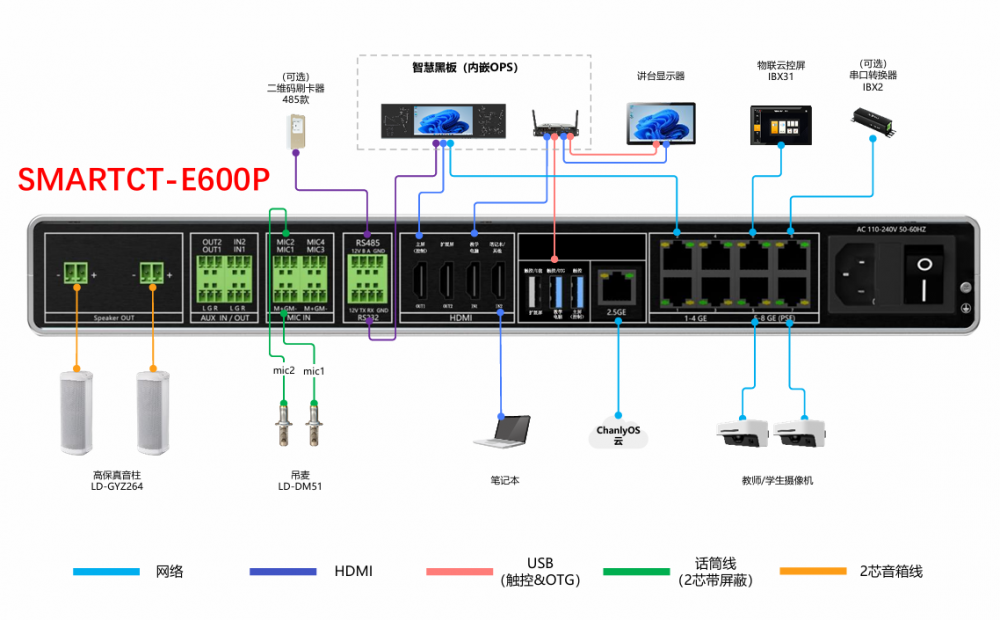
【1.2】终端接口规范
接口说明:
【1.3】内网规划
平台默认会给终端下发一个局域网,网段为192.168.200.0/24,可在平台运维中心-教室列表-终端基础设置调整。
- 每个教室推荐规划为单独局域网,这样可节约学校有限的IP资源;
- 教学网IP设备:电脑、摄像机、移动设备等;
- 物联网IP设备:物联云控屏、串口转换器、外置无线AP(提供物联专用WIFI)等。其中空调伴侣WIFI连接终端专用物联WIFI。
- 可将物联设备IP规划在DHCP范围外并设置静态IP。
设备内网IP规划推荐如下:(参考,根据实际情况自行调整)
| 网络类型 | 参数 | 教室1 | 教室2 | 备注 |
|---|---|---|---|---|
| 外网设置 | / | / | / | 一般由学校提供固定IP |
| 内网静态IP(LAN)200.2~200.9 | 终端网关地址 | 192.168.200.1 | 192.168.200.1 | |
| 物联云控屏 | 192.168.200.3 | 192.168.200.3 | ||
| 教师摄像机 | 192.168.200.4 | 192.168.200.4 | 重要 | |
| 学生摄像机 | 192.168.200.5 | 192.168.200.5 | 重要 | |
| 外置AP | 192.168.200.6 | 192.168.200.6 | ||
| 刷卡器以太网款 | 192.168.200.7 | 192.168.200.7 | ||
| 其他 | ...... | ...... | ||
| 内网动态IP(LAN)200.1~200.249 | 笔记本 | 自动获取 | 自动获取 | |
| 其他 | 自动获取 | 自动获取 |
终端WAN口获取的网段不能与LAN地址网段相同。
【第二章】开始调试说明(重要)
【2.1】调试步骤
- 获取授权:提供场所开通业务所需信息到对应对接人获取授权
- 连通外网:将终端WAN口连接到云平台所在网络(公云方案:终端需连接互联网)
- 开局激活:进入终端本地Web,按照开局激活提示快速完成设备业务基础配置
- 云端业务配置:屏幕界面、录播导播、物联中控等详细配置
- 子业务调试:调试本地扩声、中控、控制屏界面、录播等子业务
【2.2】调试所需软件&设备
| 名称 | 用途 | 下载方法 |
|---|---|---|
| 远程工具 | 向日葵、todesk、anydesk、qq等,用于远端技术支持。 | 向日葵个人版https://sunlogin.oray.com/ |
| TCPCOM | 测试被控串口指令接收、终端串口指令收发是否正常。 | 附件 |
| NetModuleConfig | IBX2串口转换器配置工具 | 附件 |
| CameraCMS | 晨安摄像机本地配置IP,码流等 | 附件 |
| VguangConfig | 二维码刷卡器配置 | 附件 |
| 摄像头配置 | 摄像头搜索IP、配置管理 | 摄像头厂家提供对应的工具 |
| 电脑 | 调试用,需支持网线连接(可使用带网口的扩展坞) |
【2.3】授权&功能开通
- 确认本次采用的云部署方式:公云/私有云
- 提供项目信息、每间教室/场所名称或编号、教室对应每台终端设备MAC、需要开通的功能业务等基础信息到对应工作人员
- 获取调试账号:检查账号功能是否满足,如遇到需对接功能且账号无此功能权限需开通时,请提前联系。
- 终端版本:终端出厂默认已预装固件的稳定版本,若需使用新版本可在开局激活步骤或云端手动选择升级。
【2.4】关于登陆、网络问题(必读)
【2.4.1】终端第一次使用WEB登陆方法
终端正常上电,等待2~3分钟后,以下方法2选1:
- 使用电脑连接终端任意LAN口
- 或连接下联AP提供的WIFI,ssid为ilink-xxxx开头,密码12345678
注意网卡可设置为自动获取IP,使用Edge或Chrome浏览器输入以下信息:
- 管理IP地址:192.168.188.1
- 账号admin
- 密码admins(上云后从云的控制台-运维中心-资源管理-设备列表-对应网关-密码查看获取)
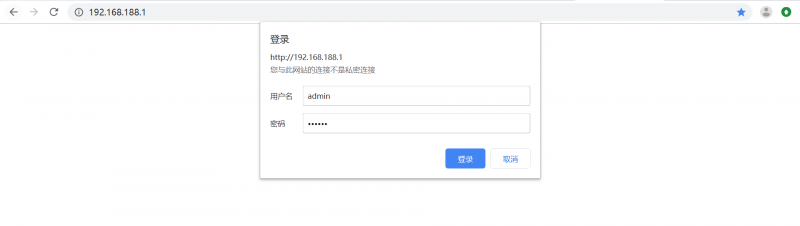
【2.4.2】终端上云后的本地WEB登陆方法
- 管理口IP(即DHCP网关地址):192.168.200.1,该地址为平台默认下发,仅支持本地连接访问,可从云端修改。
- WAN口IP:上云后该功能默认关闭,打开路径:云的控制台-运维中心-设备列表-对应网关-基础设置-启用WAN登陆-保存,该功能使用时再打开,不用时关闭。
【2.4.3】怎么修改终端自动分配给设备的IP地址段
终端上云会自动下发默认网段192.168.200.0/24,也可到平台终端【编辑基础属性-基础配置】修改。
举例:修改地址段为192.168.22.x,需要以下两步:
- 修改VLAN
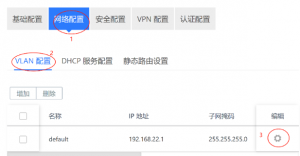
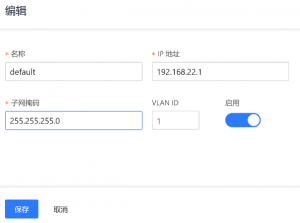
修改DHCP服务
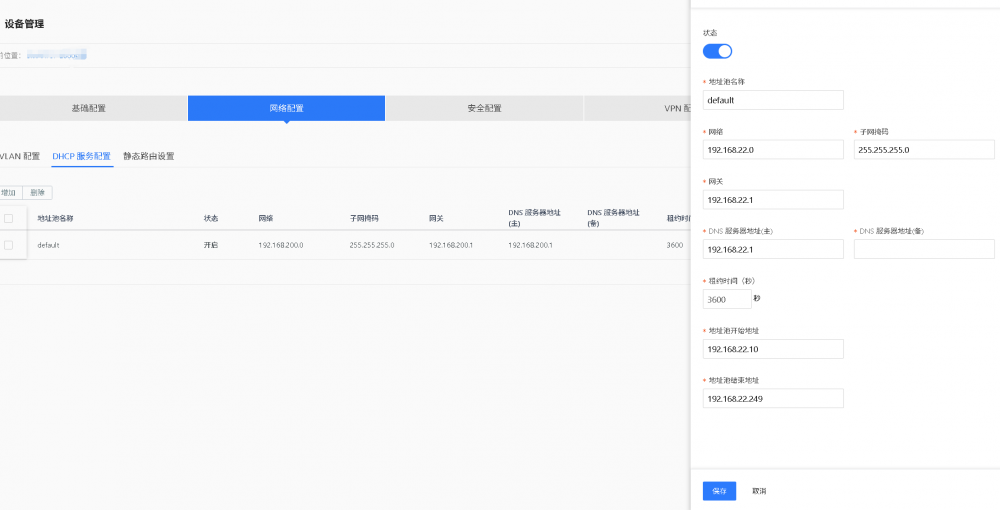
【2.4.4】终端上云后WEB登陆提示密码错误
- 终端上云会停用admins登陆密码,启用高强度随机登陆密码,可在平台【运维中心-资源管理-设备列表-密码查看】;
【2.4.5】终端上云后设备(电脑等)无法上网(重要)
由于终端初始DHCP分配的内网网段是192.168.188.0/24,上云后系统会默认变更下发为192.168.200.0/24,上云前已连接LAN的设备会因租期问题无法联网。
恢复网络方法:
- 对于windows电脑 :
打开网络适配器,找到当前连接的网卡,以常见ops电脑为例(网卡名称因设备硬件不同存在差别,方法一致):

鼠标双击或触控单击TCP/IPv4,打开该选项属性页,手动填写个任意地址,确定保存
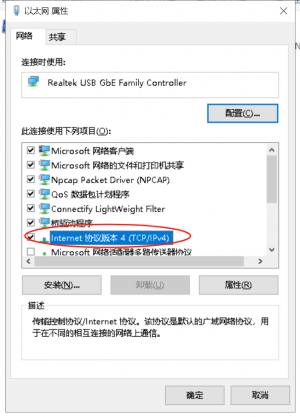 |
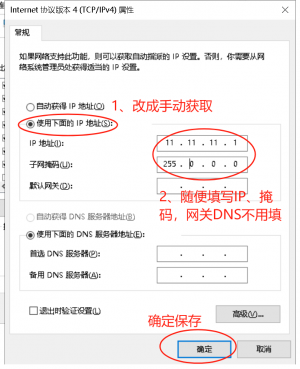 |
重新进入该适配器的TCP/IPv4选项属性页,将之前的手动配置改成自动,确定保存
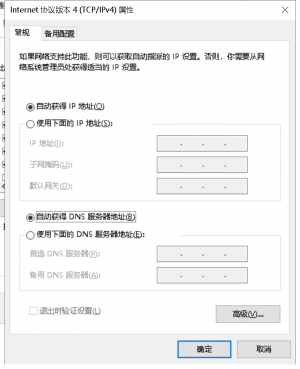
这样电脑即可恢复正常网络连接。
对于其他上网设备:
可采取重启、断电、修改ip等方式恢复网络
【2.4.6】外置AP WEB登陆方法
电脑连接外置AP的WIFI ,名称为 ilink-XXXX,密码为12345678
浏览器输入以下信息
- IP地址:192.168.88.1(非188.1)
- 账号admin
- 密码admins (上云后本密码失效,从云获取新密码方法与终端相同)
【2.5】终端查看MAC地址(设备标识)方法

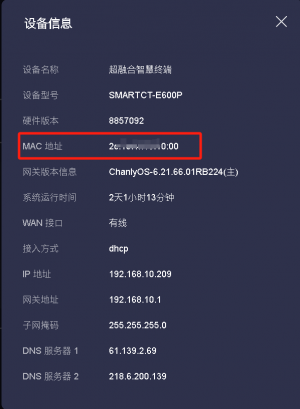
云端查看:进入运维中心-教室配置-对应教室查看
ChanlyOS桌面查看:进入桌面-设置-系统监控-设备标识
【2.6】终端手动本地升级/恢复出厂方法
登录本地Web后台,进入设置: 按下图引导检查版本,完成升级。升级过程持续2-3分钟,期间请勿断电。设备开局调试,建议升级完成再操作恢复出厂,最后执行开局激活。
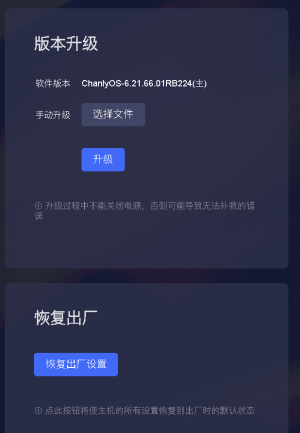
注意:公有云环境受网速影响,优先选择本地升级。具备私有云、终端比较多时,可先绑定私有云并上线后,平台批量下发升级终端。
【2.7】终端是否上线查询方法


超过3分钟仍未连接成功,请检查网络连接和网络设置。
- 方法二、在云端【运维中心-运维管理-教室配置】进入对应教室,
可观察上线状态,终端一般2分钟左右刷新一次状态。
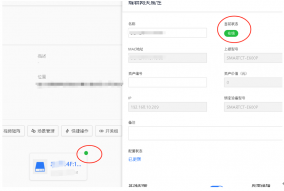
【2.8】终端扩声配置导出/导入方法
针对建筑格局、声学环境非常接近的相邻教室,可在调试好一间后导出扩声配置给相邻教室使用,还可作为备份存档使用。
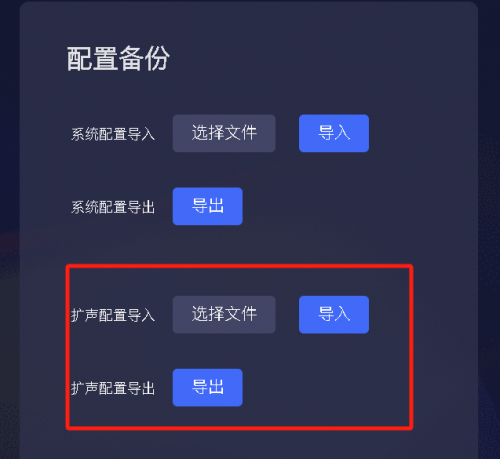
【第三章】终端开局激活
终端【开局激活】功能是为了设备快速完成设备版本、上云、网络、桌面、矩阵、录播等多个业务初始化设计的功能,使用后可省去大量调试所需时间。激活期间须保证终端与云平台网络畅通。
【3.1】功能入口:终端本地Web

【3.2】开局激活步骤
【3.2.1】微应用版本确认
点击终端Web【开局激活】,进入微应用版本确认界面,微应用版本可选择本地上传或等开局激活流程结束后自动下载,通常情况下点击【下一步】即可。
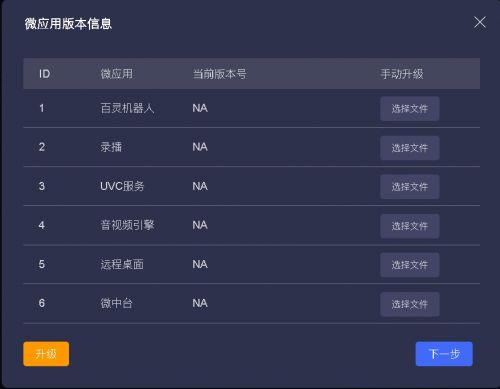
【3.2.2】输入云地址、运维账号
输入云平台地址,这里无需加服务器端口;输入运维配置所需账号和密码;操作【登陆】
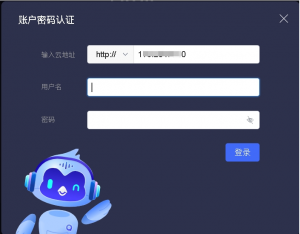
【3.2.3】绑定区域
配置终端绑定的学校、区域、对应教室,如系统没有,可手动创建
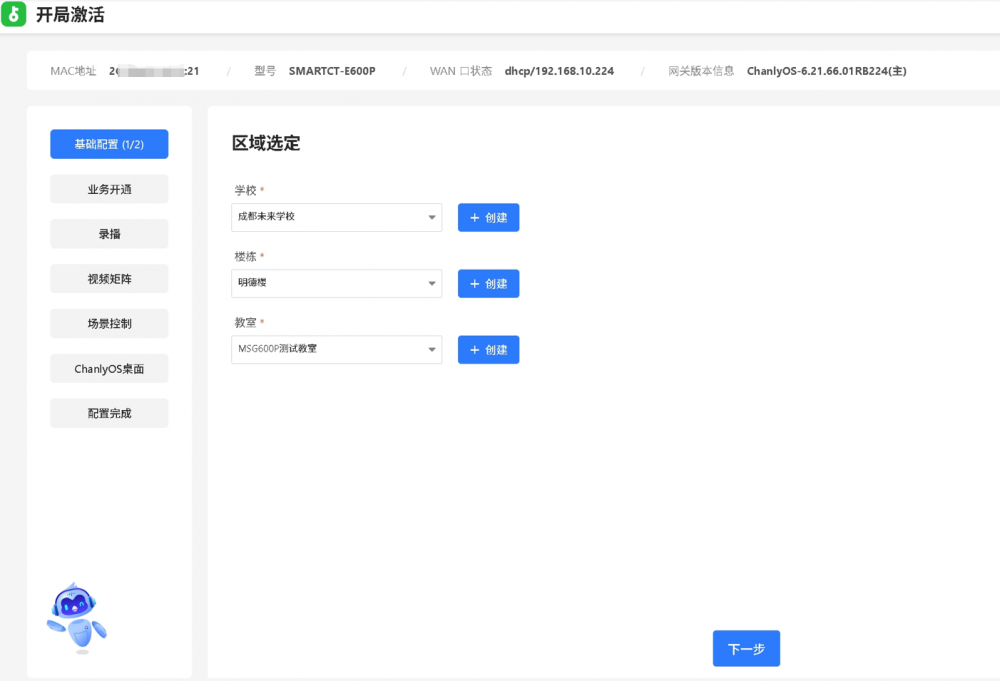
【3.2.4】配置网络
配置终端内网信息,一般保持默认配置即可
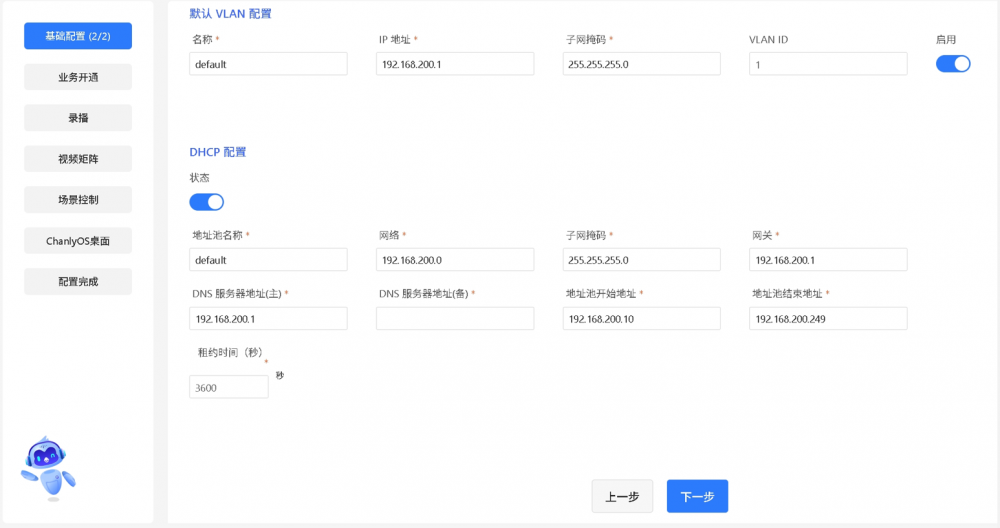
【3.2.5】业务及对应版本
微应用版本:根据实际需要进行选择是否升级;如所需应用列表不全或不准确,可联系相关工作人员申请授权,在获得授权后刷新页面再试。以下是各微应用功能说明:
- 百灵机器人:终端设备控制、扩声管控等功能依赖该应用
- 录播:负责摄像头接入、常态录播、巡课、导播流复用等功能
- UVC服务:负责OTG音视频输入输出、腾讯会议互动等功能
- 音视频引擎:负责视频直播/广播等功能
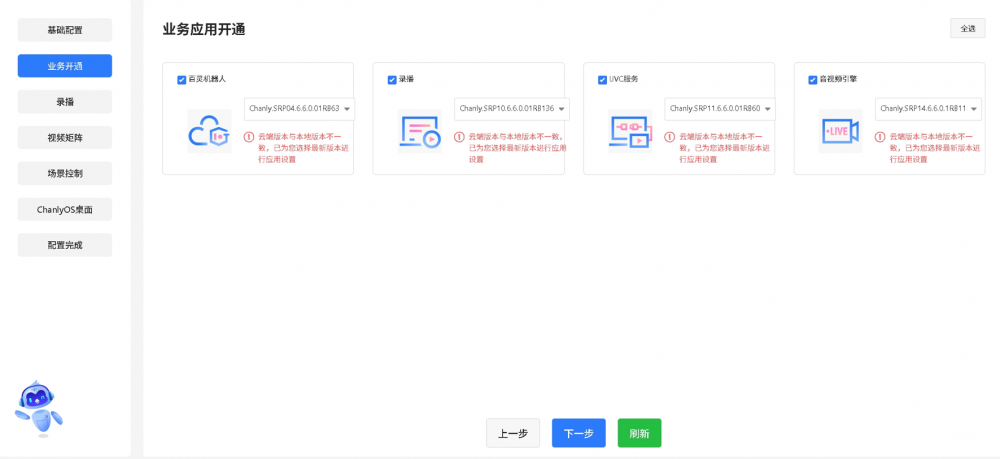
版本不一致提示
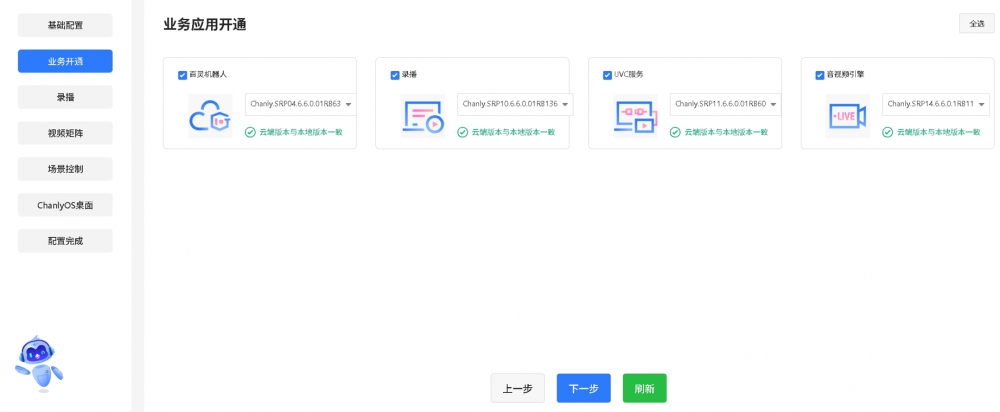
版本一致提示
【3.2.6】录播设置
录播摄像机拉流设置:可在开局激活流程结束后,从云端手动修改
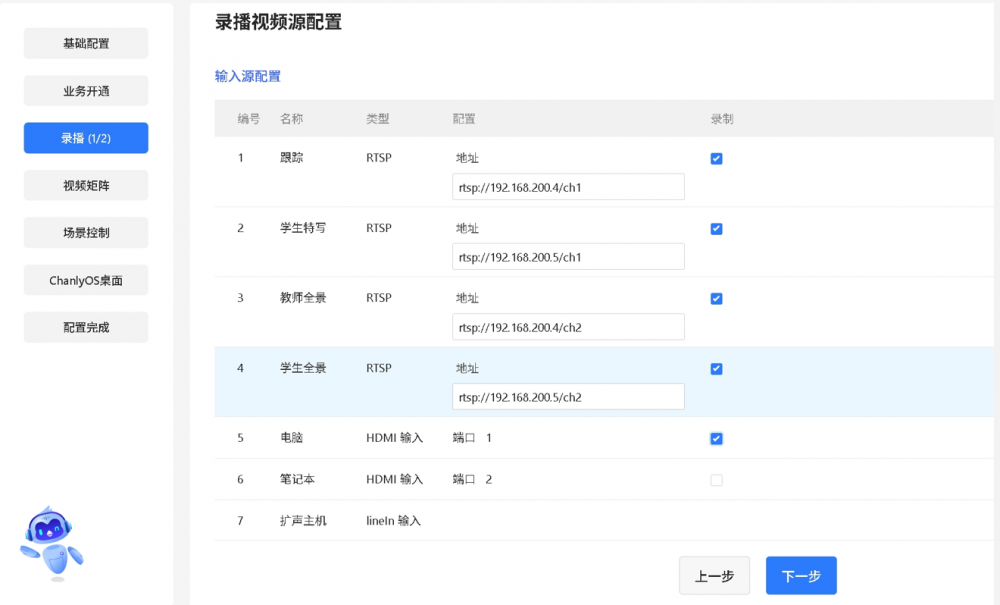
录播模式配置:
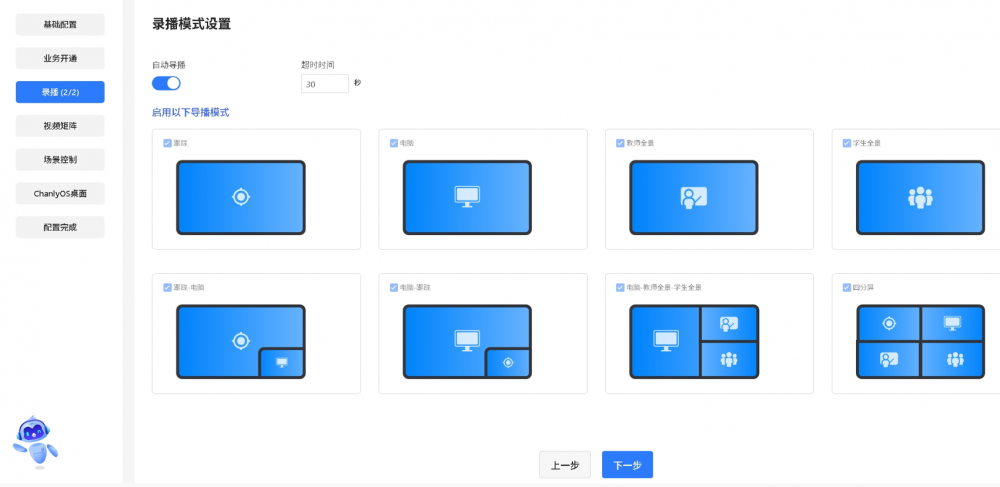
【3.2.7】视频矩阵配置
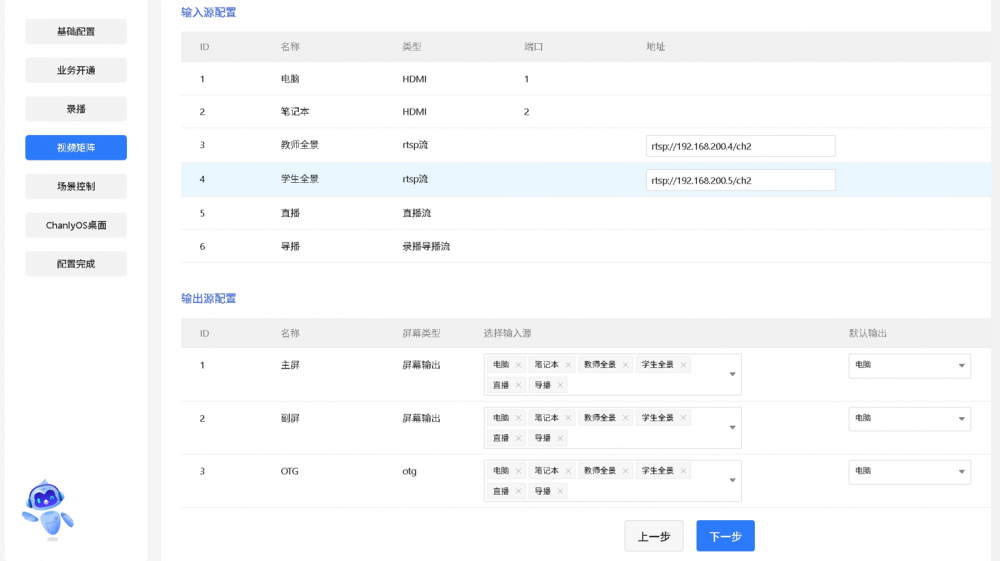
【3.2.8】场景命令配置
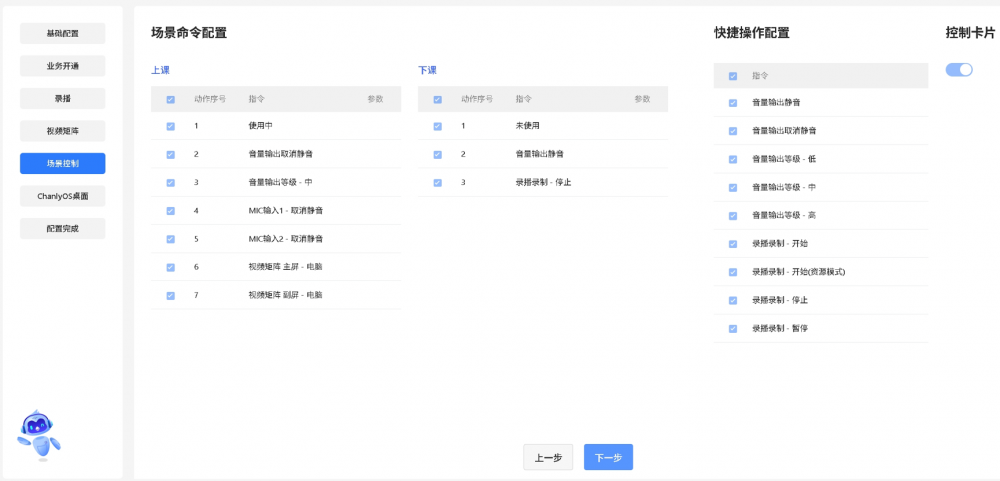
【3.2.9】ChanlyOS桌面设置
- 桌面模式:根据所选场景拓扑确定
场景拓扑一:推荐使用ChanlyOS桌面样式
场景拓扑二:推荐使用矩阵样式,此时HDMI OUT输出纯信号源,不加载ChanlyOS桌面
登陆验证:打开后用户需登陆成功才可使用指定的应用模块
快捷栏模块设置:应用开关打开后可在屏幕右侧竖状菜单栏显示、使用。
(快捷栏菜单常用应用模块:扩声、录播、空间、UVC、设置等
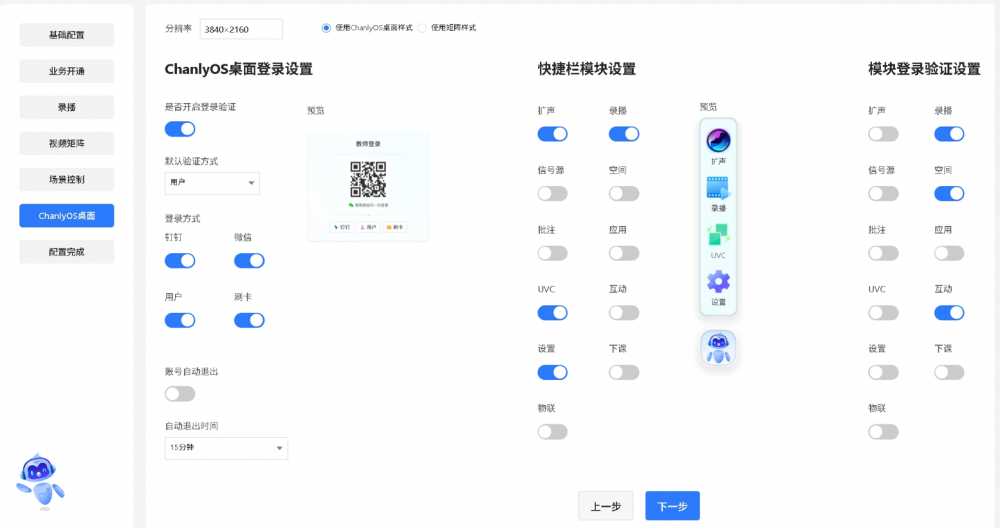
【3.2.10】配置完成
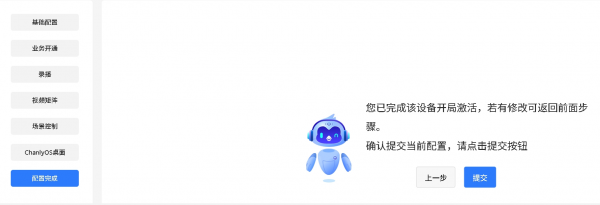
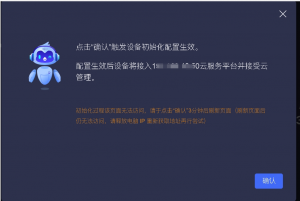 |
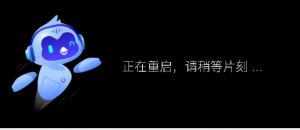 |
【第四章】终端主要功能开通
上章节介绍了如何完成终端的正常启用,这章节主要为终端内各项子系统功能开通,
开通顺序推荐:
【4.1】物联集控子系统
【4.1.1】添加、绑定外置AP
为方便接入空调伴侣等WIFI物联设备,可使用86墙壁AP或其他无线AP接入本终端。
本章节使用86墙壁AP(WA2770-10)测试终端如何外接并管理无线AP
- 步骤:获取MAC地址标识(方法二选一)
方法一、查看AP包装盒或AP本体上的铭牌,带有MAC字样
方法二、进入AP本地WEB管理界面
- 使用网线一端连接AP的WAN口,一端连接终端的LAN5-8任意POE口。
- 电脑连接外置AP的WIFI ,名称为 ilink-XXXX,XXXX通常为设备铭牌上MAC的后四个字符。(WIFI初始密码为12345678 ,上云后此WIFI ssid会自动关闭)
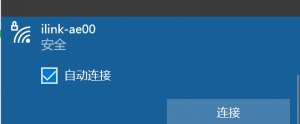
- 打开Chrome或Edge浏览器,输入管理IP、用户名及密码:
出厂默认管理IP:192.168.88.1
出厂默认用户名:admin
出厂默认密码:admins
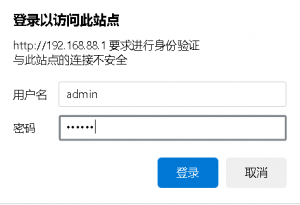
进入【系统监控-系统状态】,复制设备标识栏MAC地址,注意勿复制错误内容。
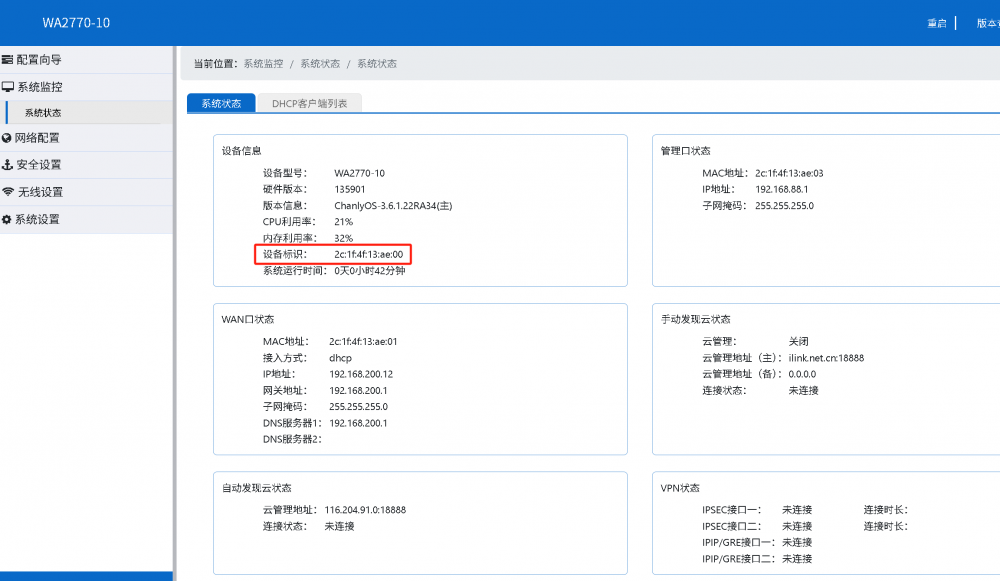
获取AP授权
将AP的MAC地址提供到对应相关对接人,授权成功后按下述步骤完成添加绑定。
云添加AP至指定教室
- 等待1-2分钟,AP自动上线
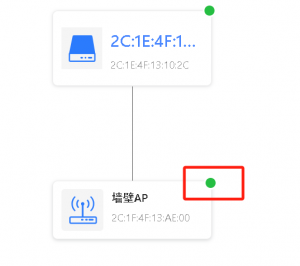
云配置AP的基础参数
AP成功上云后,出于安全考虑会自动关闭出厂默认ilink-xxxx的ssid,自动开放一个ssid名为ilink-2.4无密码的WIFI方便调试接入。可使用以下步骤配置AP的各项基本功能:
- 使用浏览器登陆云平台,进入【运维中心-运维管理-对应教室】,找到对应AP设备并点开,进入【基础设置】
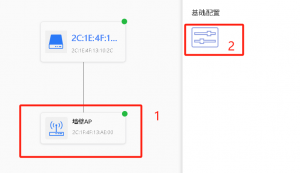
配置ssid名称、密码:
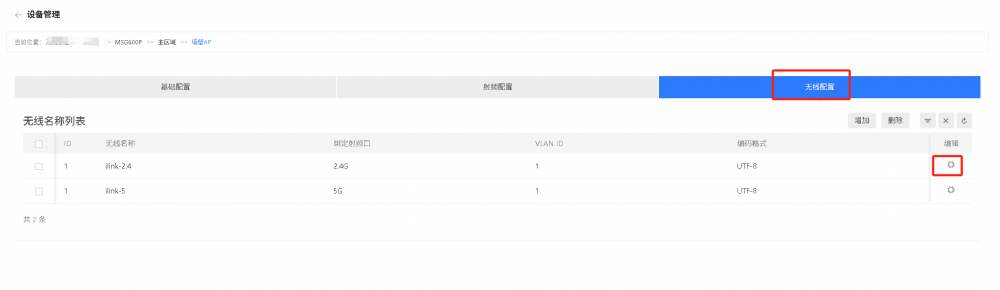
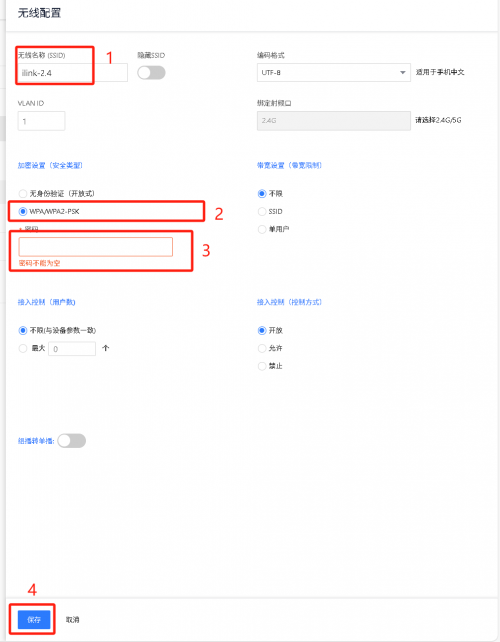
配置射频参数,一般保持默认即可
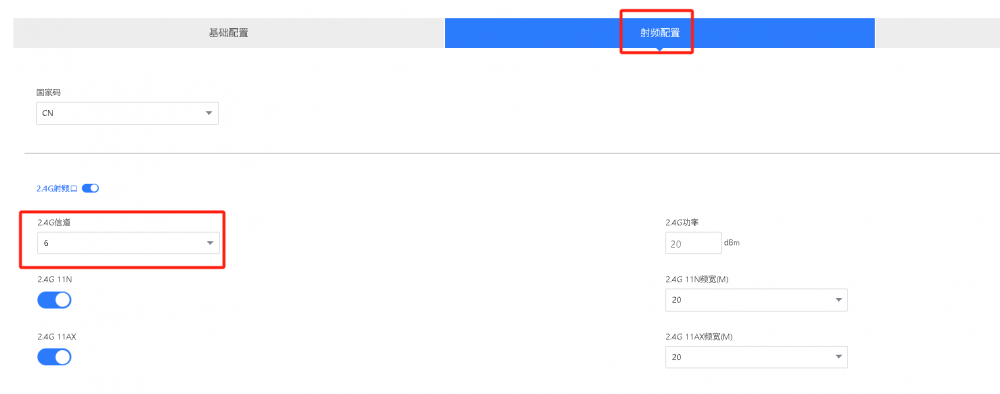
配置定时重启等规则:
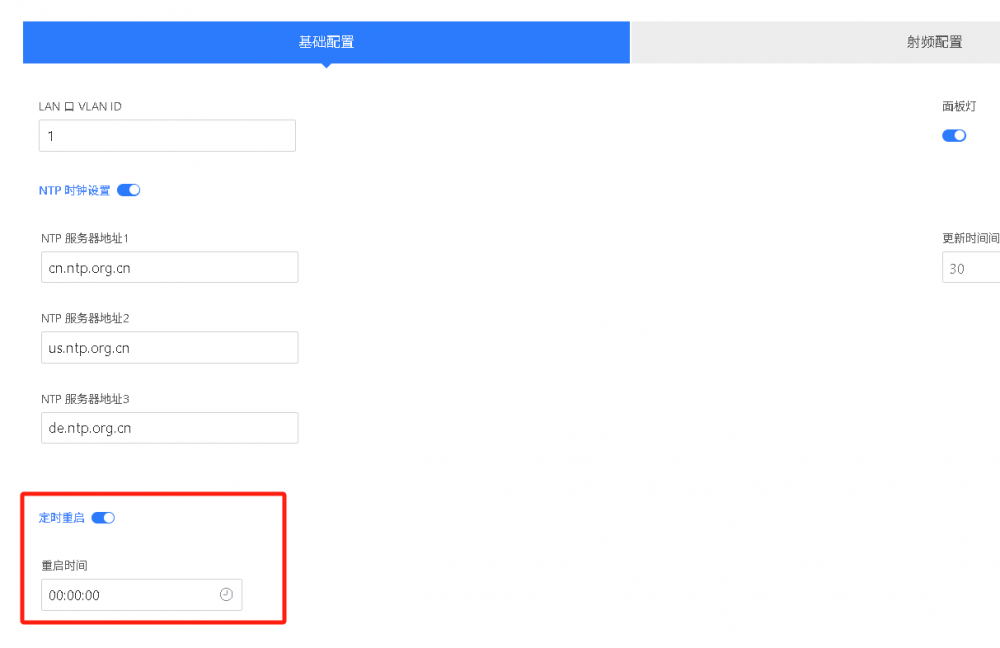
【4.1.2】物联设备添加、绑定
【4.1.2.1】终端内置串口
注:SMARTCT-E600P 自带RS232/RS485串口服务器,RS232串口一般可用于控制第三方录播主机、大屏等,RS485串口连接485型刷卡器、485型窗帘电机等。
- 打开终端WEB页【系统配置】-【串口配置】菜单,配置RS232/RS485串口参数并启用、保存。此处的波特率等相应参数应与受控串口设备的波特率一致。

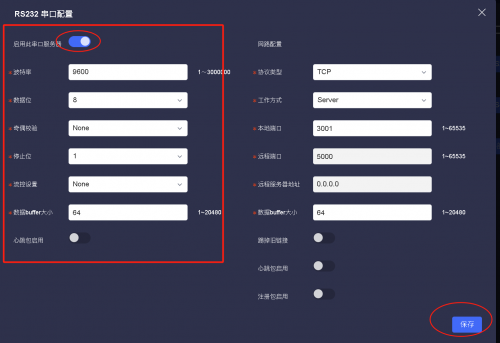 |
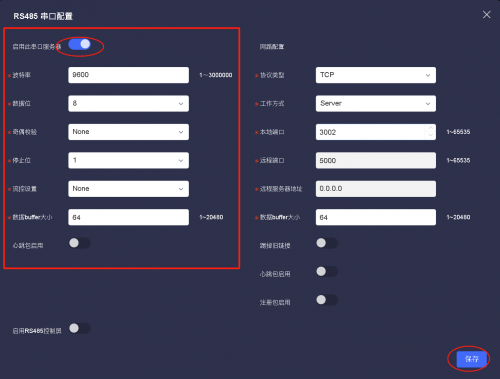 |
- 自定义串口设备:进入云平台《资源管理》模块,设备库点击“添加设备”,类型选择“串口设备”,输入其他各项参数保存。确认库里已有对应设备的,可跳过增加设备类型环节直接查找添加。

注意编辑指令须选择正确的编码格式,否则平台无法下发该指令。
添加绑定串口设备:
进入云平台《运维管理》模块,教室配置页面,点击“绑定物联设备”,选择上述自定义的串口设备。
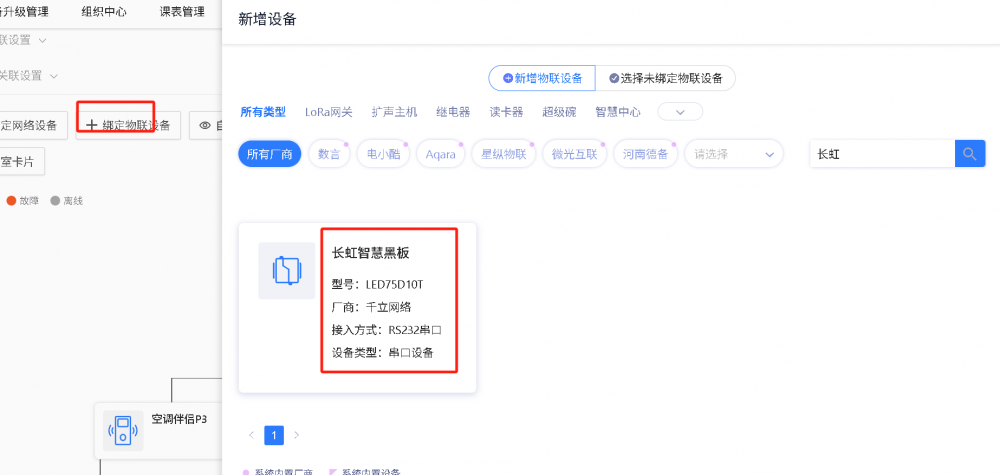
- 串口设备与终端关联:点击终端,“接口信息”栏位关联串口设备,串口设备配置完成。
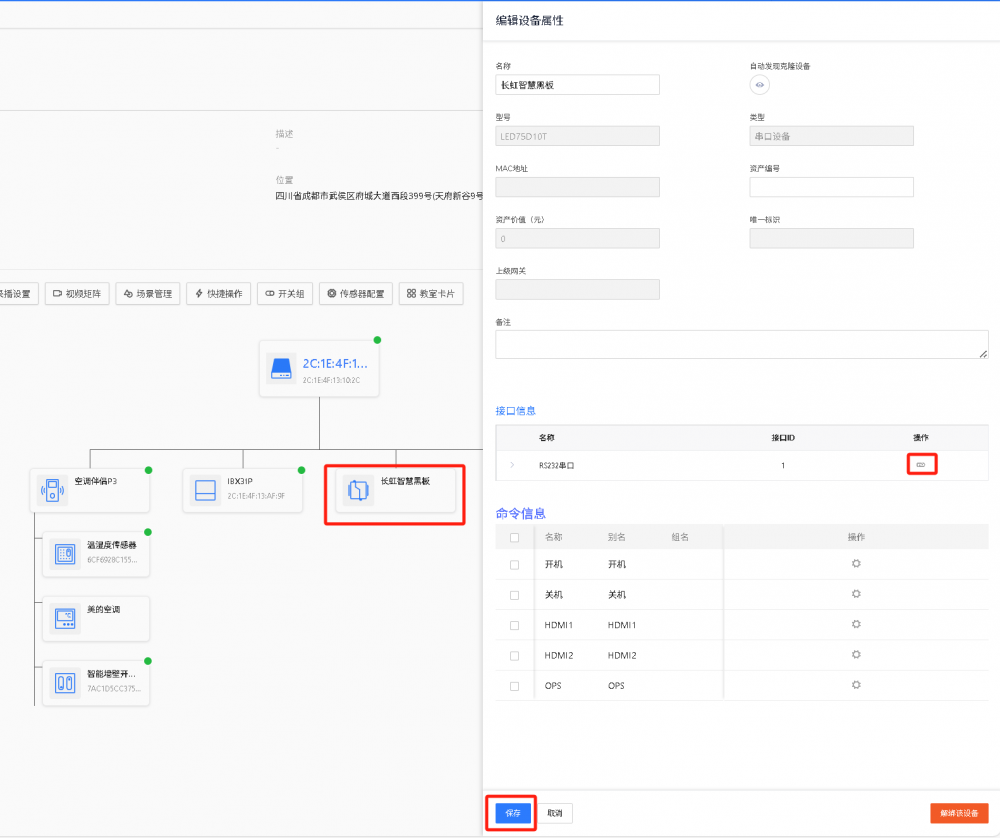
绑定接口成功
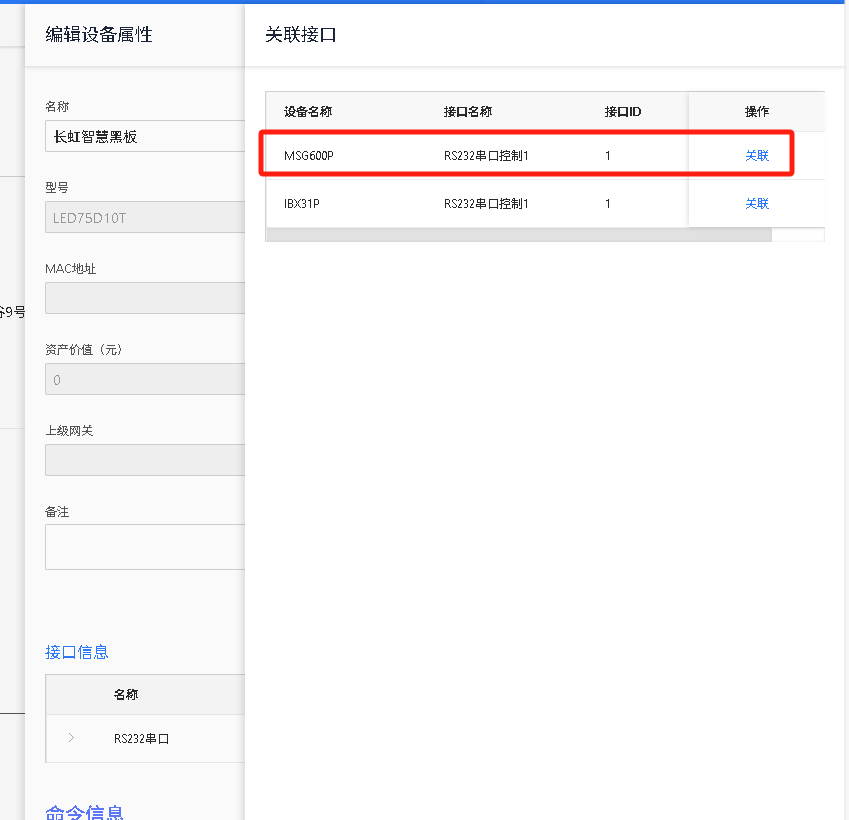
从终端接口信息也可查询到绑定接口情况:
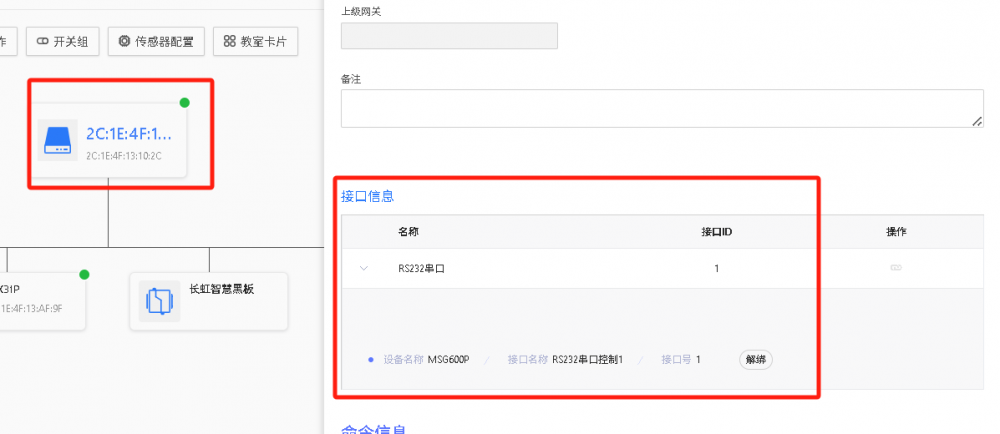
进入【应用中心-百灵机器人】-查看终端对应教室,点击各控制按钮,测试指令下发操作成功。
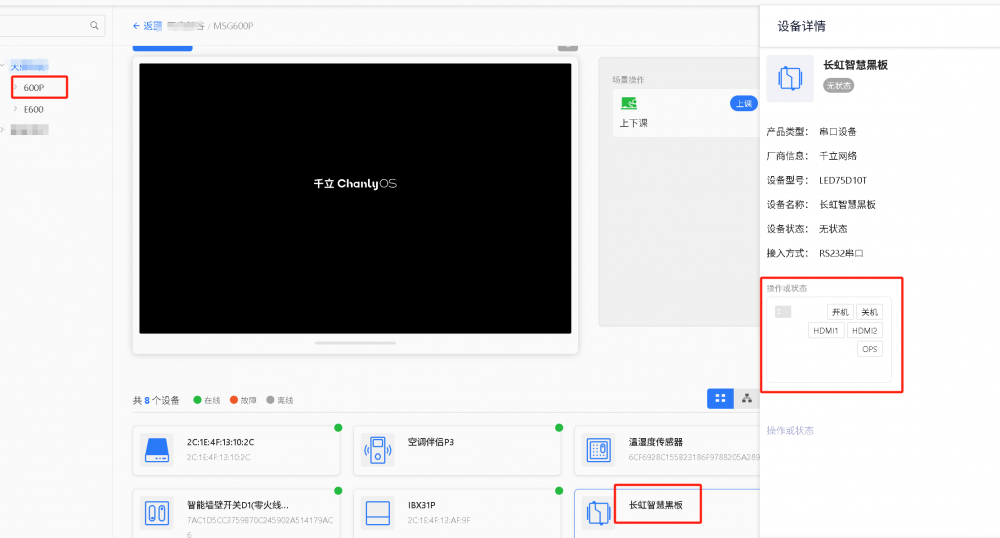
【4.1.2.2】串口转换器 IBX2

说明:该设备为RS232和RS485串口二合一 转RJ45网口。支持标准POE 48V供电。
串口转换器初始化:
串口转换器接入终端LAN 5-8网口(5-8带POE功能),电脑接入终端LAN口,打开调试工具NetModuleConfig,选中当前与终端通信的网卡,点击搜索设备,此处可以设置转换器的IP地址与串口参数,须设置为静态IP
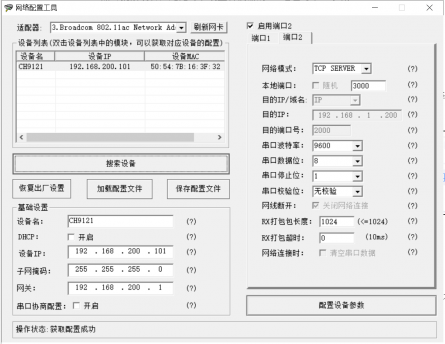
端口2为RS232,端口1为RS485,两者不可使用相同本地端口。
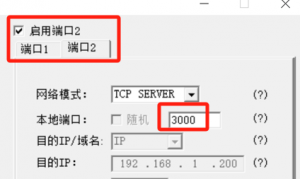
修改IP完成后,可再搜索设备,看是否修改成功。如遇到修改不成功的,先恢复出厂设置再重复上述操作。
绑定云平台:
- 进入云平台【运维管理-对应教室配置】页面,点击【绑定物联设备】,选择复合型串口转换器,和对应串口设备。
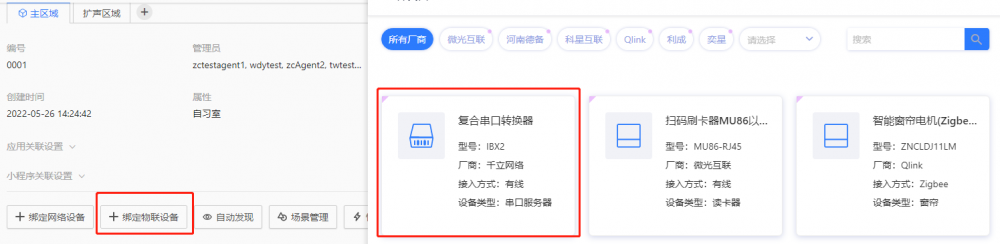
点击已添加的设备,配置IP地址,保存
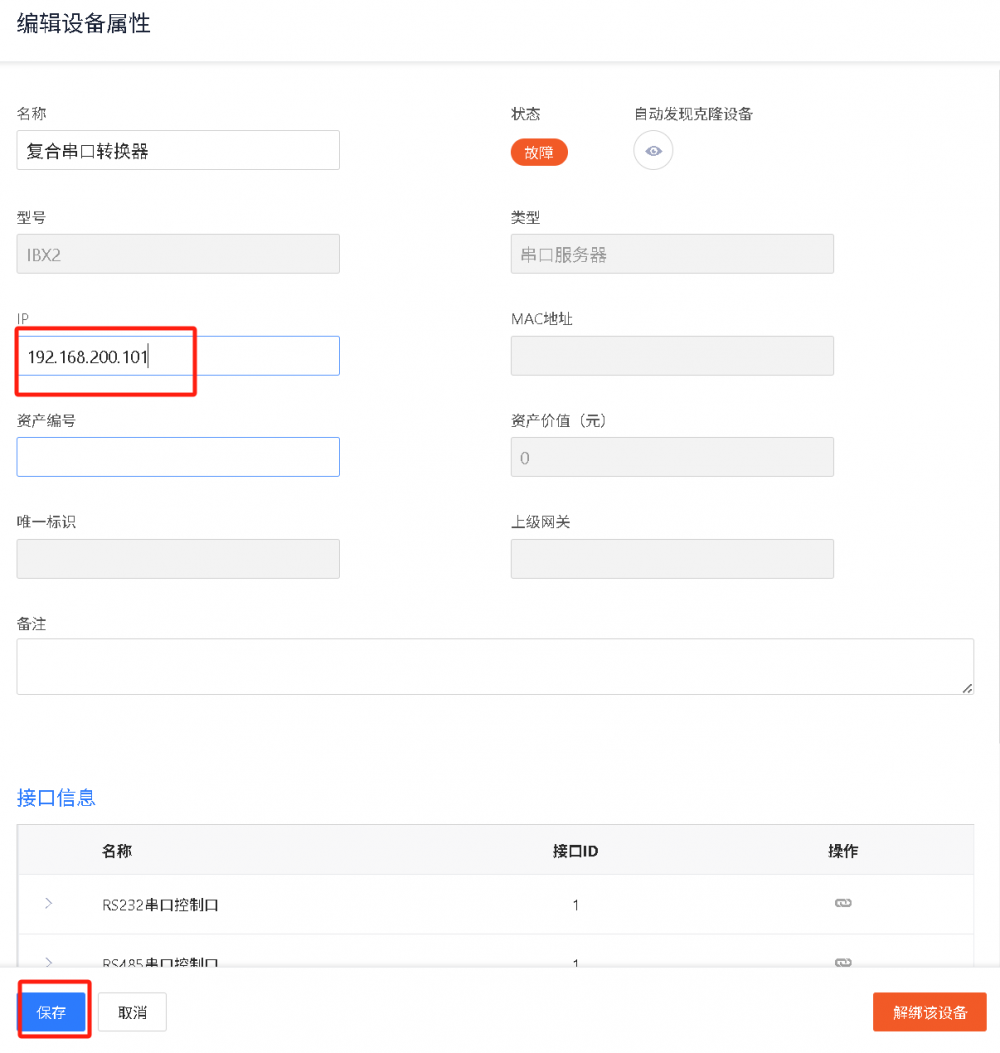
注意:此时串口转换器在云端状态还会处于离线状态,需要绑定串口设备才能在线
绑定串口设备:
- 进入云平台《运维管理》模块,教室配置页面,点击“绑定物联设备”,添加需要控制的串口设备。这里以长虹智慧黑板为例,通过串口转换器RS232控制黑板开关机、信号源等
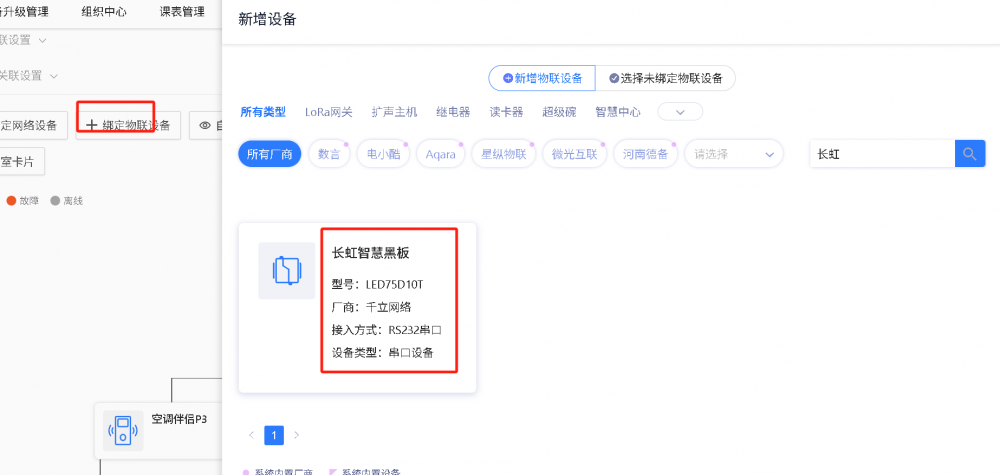
- 点击复合型串口转换器,“接口信息”栏位关联需要控制的智慧黑板串口设备,编辑各项属性保存,串口设备配置完成。
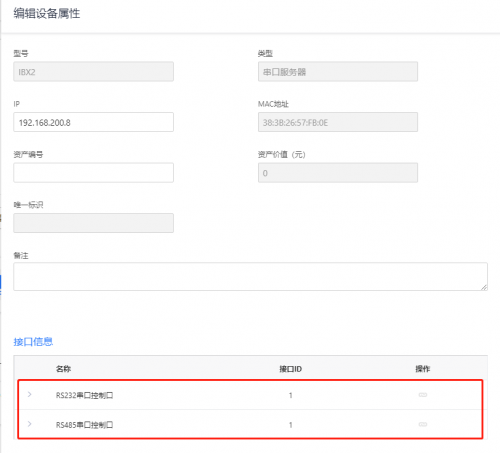
关联完成:
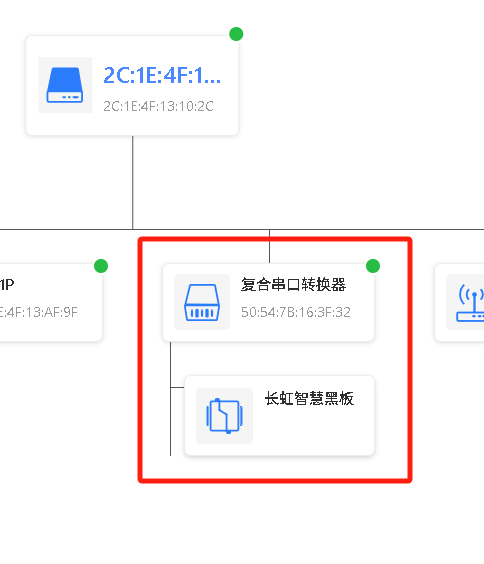
配置串口接口通信参数
串口服务器模式:服务器
协议:优先TCP
服务器IP:终端网关地址
服务器端口:3000,此处终端端口与使用串口工具软件配置的端口须一一对应。
其他参数:默认即可
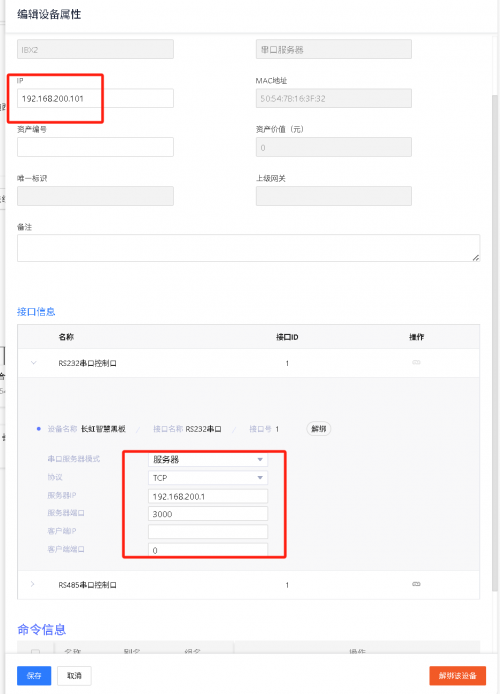
接口绑定完成,这时刷新网页,设备正常上线了,同理可添加串口485设备。
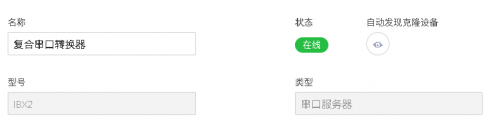
测试控制
进入【应用中心-百灵机器人】-查看终端对应教室,点击各控制按钮,测试指令下发操作成功。
【4.1.2.3】物联云控屏
- 控制屏接入终端5-8任意网口,进入云平台【运维中心-运维管理-对应教室】
- 点击【自动发现】,列表找到对应控制屏(型号为IBX3x),点击【允许接入】,绑定完成。
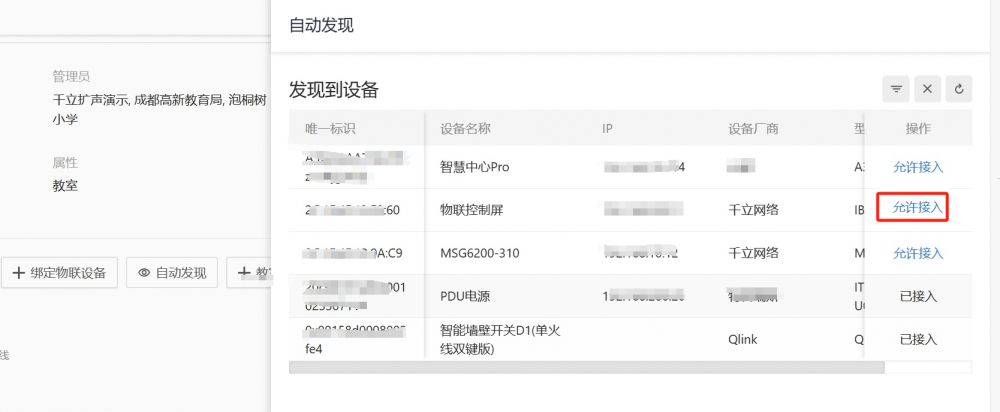
- 点击物联控制屏,点击【启用控制屏】并【保存】。再次打开此界面,点击编辑设备属性,点击【界面编辑】进入自定义控制屏界面。
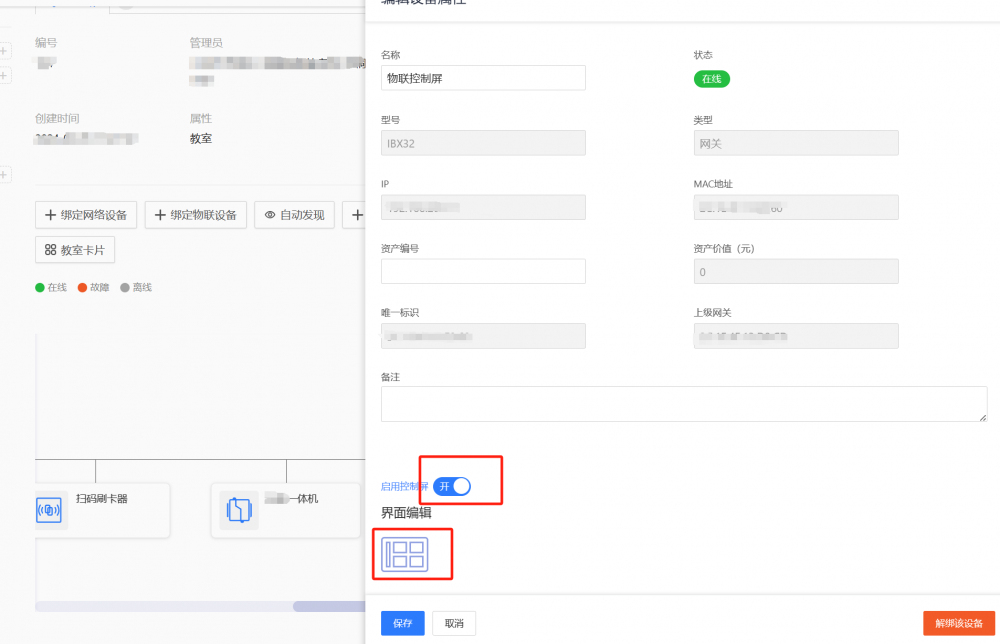
- 使用模板:
可使用平台已预置好、与终端搭配的界面模板
再手动关联各个控件的对应指令,【保存控制屏】
- 手动配置界面:
当界面是第一次编辑时,请先拖拽添加布局控件,可选【单面板】或【多面板】。
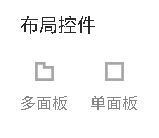
拖动左侧控件至面板内,点击【按钮】,右侧设置按钮属性和关联动作。注意动作可以是单一指令,也可以是场景指令。添加完成后【保存控制屏】,此时控制屏及连接到HDMI OUT1、OUT2的显示屏都会重启更新。
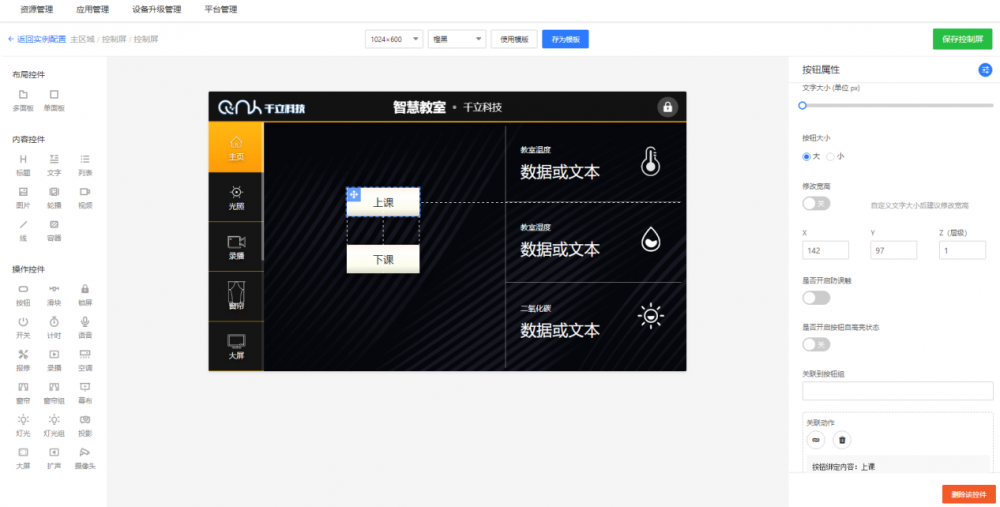
- 测试控制屏按钮功能:
方法一:本地控制屏点击各控件,指令下发操作成功。
方法二:进入云平台,点击【物联集控】,找到【教室管理】,点按界面按钮测试。
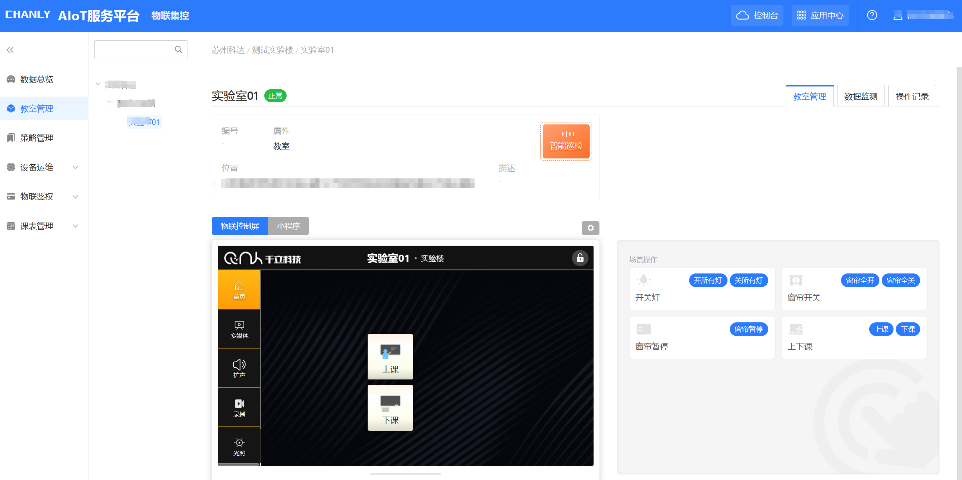
注意:由于控制屏默认是自动获取IP,为保证设备稳定控制,优先进入控制屏Web后台进行IP固定,进入控制屏后台方法:浏览器输入控制屏IP地址(从平台获取),初始账号密码为(admin,admins),进入网络设置,修改外网设置。
【4.1.2.4】空调伴侣P3
空调伴侣P3绑定手机
- 手机(优先使用安卓手机)连接到SMARTCT-E600P的Lan口下联Wi-Fi网络(需要无线AP)并将手机尽量靠近空调伴侣。此处测试使用云端配置的墙壁ap提供的WIFI。
- APP添加P3:打开Aqara Home APP,点击首页右上角“+”,手动添加设备,选择“空调伴侣 P3”, 并依照APP指示进行操作。
注1:如果添加失败或开机超过15分钟未连网,请长按设备按键10s以上,直到指示灯黄色闪烁后重新连接。
注2:如果之前已做过与平台上其他终端绑定,需从平台解绑删除设备后,连按P3设备按键10次以上,耐心等待约20秒后,语音提示“恢复出厂设置成功”后操作联网绑定。
- APP添加空调:按照APP提示,依次选择空调品牌,点击APP上的遥控按钮,然后观察空调是否正确响应并确认。完成码库匹配后,即可在APP上控制空调。
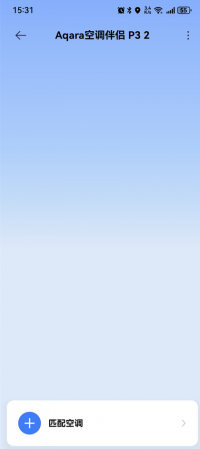 |
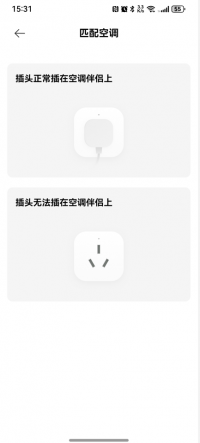 |
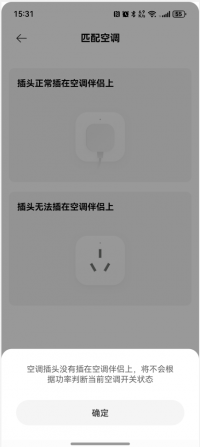 |
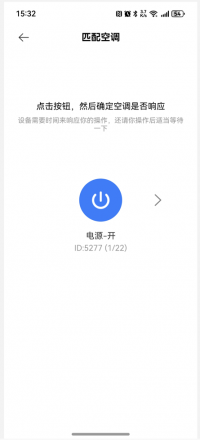 |
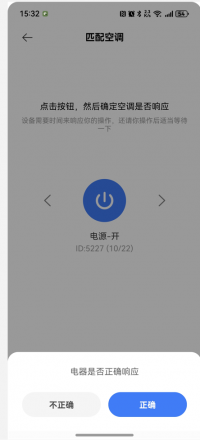 |
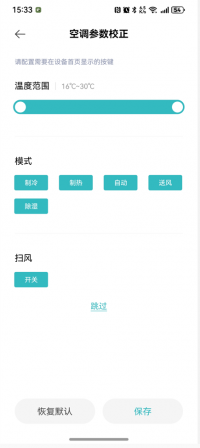 |
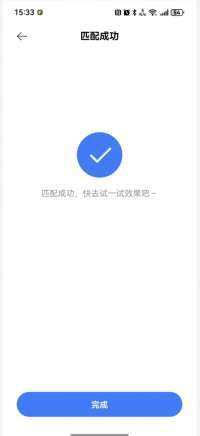 |
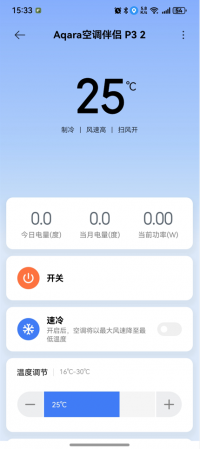 |
空调伴侣P3绑定终端
注意:空调伴侣手机添加好后,尽快在终端侧操作PIN码配对步骤,如长时间未操作会配对超时,需重启终端。
输入PIN码完成,每个空调伴侣PIN码不同,在空调伴侣的底部或侧面、包装盒等地方可找到;
注:如待配对列表有多个标识不同的设备,可能是之前P3恢复出厂设置后产生的虚拟标识,其中只有一个标识能成功绑定,可逐一尝试绑定。
配对成功:
自动发现、绑定:配对完成后可在云平台-运维管理-对应教室配置的自动发现中发现空调伴侣 P3 设备,点击允许接入即可完成绑定;
添加受控空调:
绑定成功,这时空调会处在空调伴侣下方
在控制屏界面配置空调控制:
测试控制效果:
P3添加Zigbee子设备
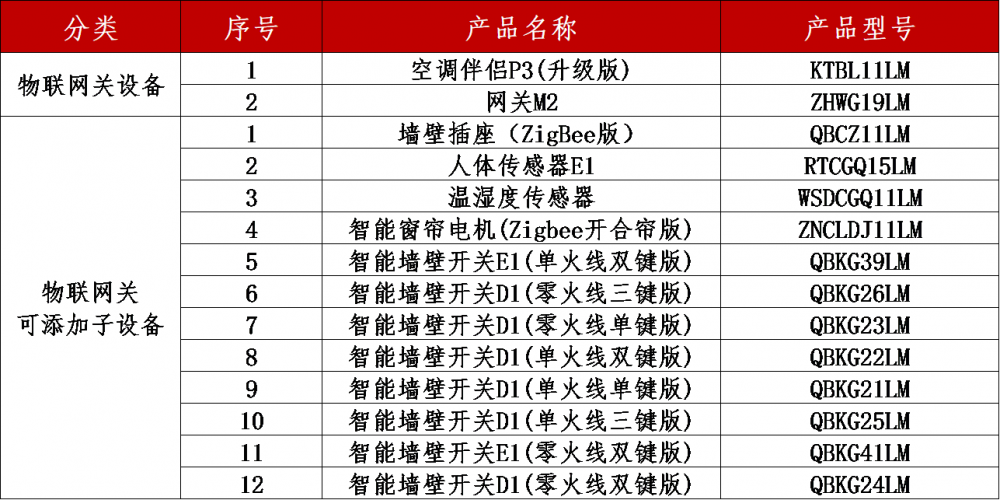
手机端操作:
进入空调伴侣P3界面,点右上角![]() ,选择【添加子设备】,根据要绑定的设备进行选择。(整个过程中空调伴侣会发出添加子设备,添加成功等语音提示;如APP端操作子设备删除,同样会发出语音提示)
,选择【添加子设备】,根据要绑定的设备进行选择。(整个过程中空调伴侣会发出添加子设备,添加成功等语音提示;如APP端操作子设备删除,同样会发出语音提示)
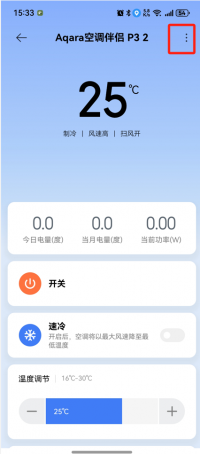 |
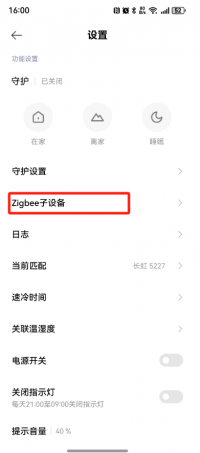 |
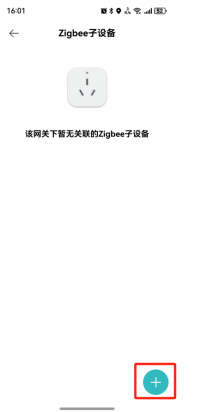 |
添加ZigBee墙壁插座,按照图示引导完成添加。
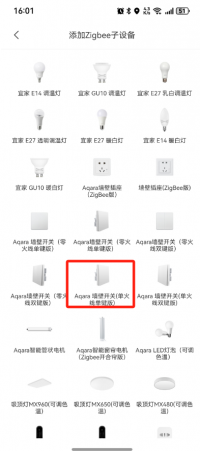 |
 |
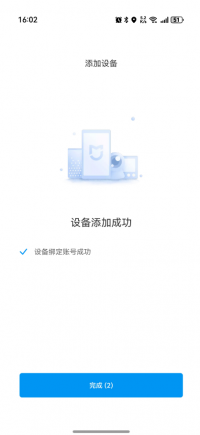 |
添加温湿度传感器,按照图示完成添加
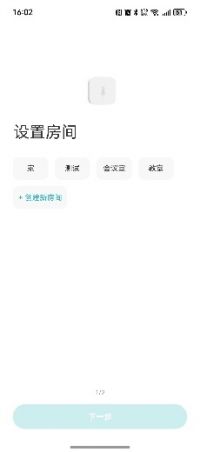 |
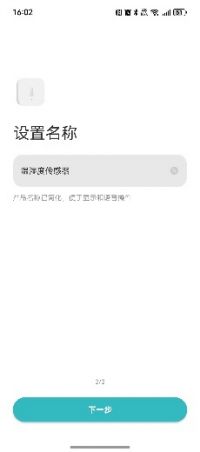 |
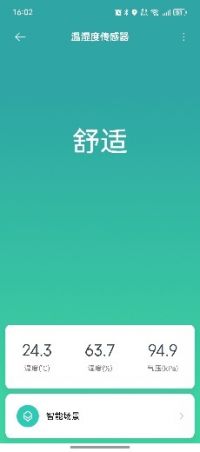 |
云端操作
使用浏览器登陆云平台,进入【运维中心-运维管理-对应教室】,点击【自动发现】
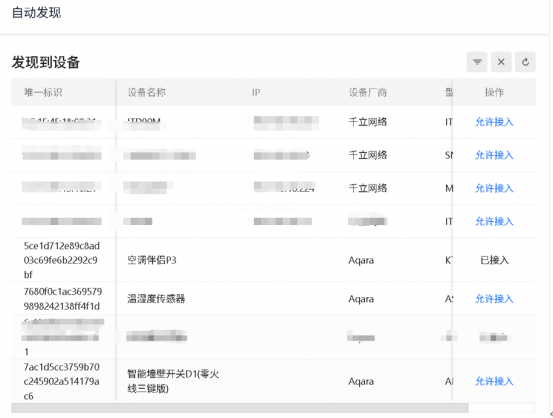
绑定成功
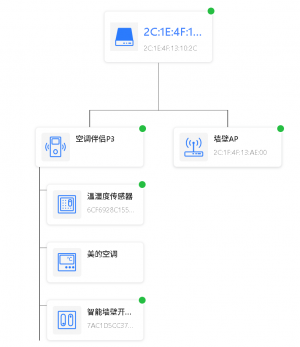
传感器类设备还支持绑定到平台对应教室,形成各项传感器曲线统计
点击【传感器配置】,根据传感器类型增加对应参数项,参数项可添加多个
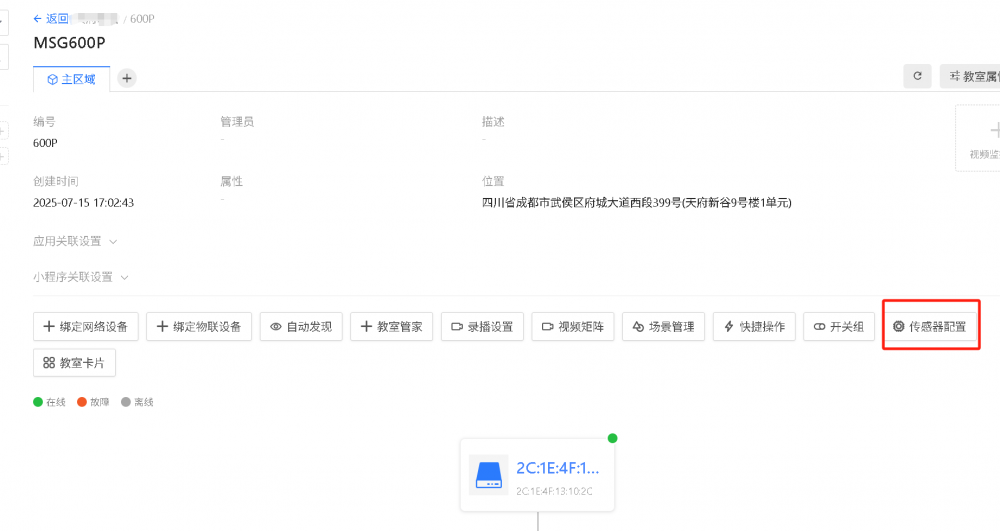
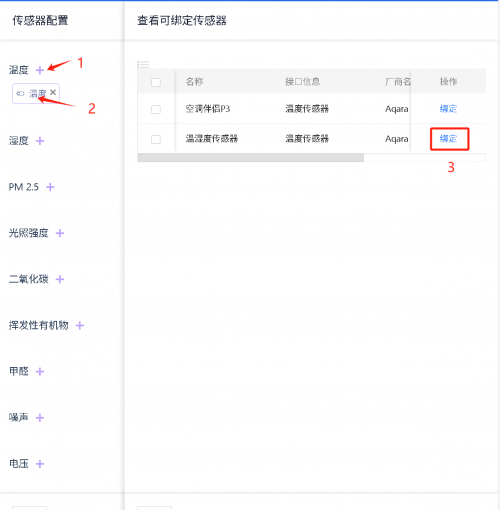
测试P3子设备功能:
使用浏览器登陆云平台,进入【应用中心-百灵机器人】,查看对应教室,找到对应设备,查看对应状态:
如传感器类,可查看各项参数是否正常上报。
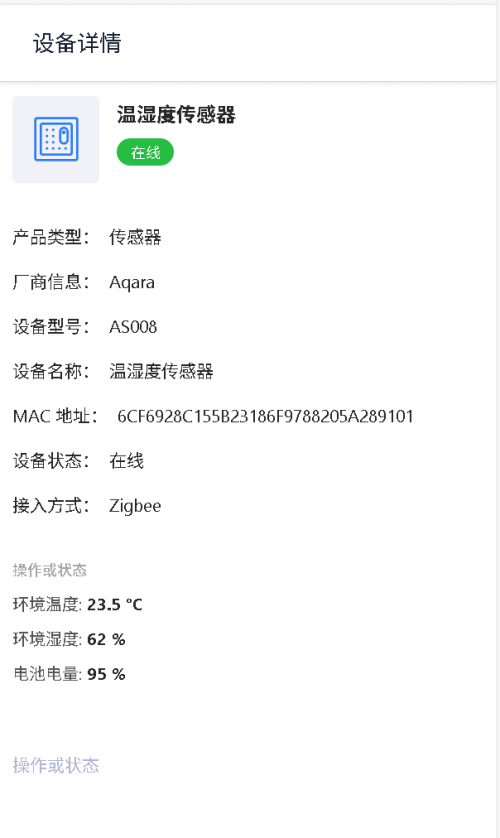
切换到【数据监测】,查看传感器上报的数据是否正常
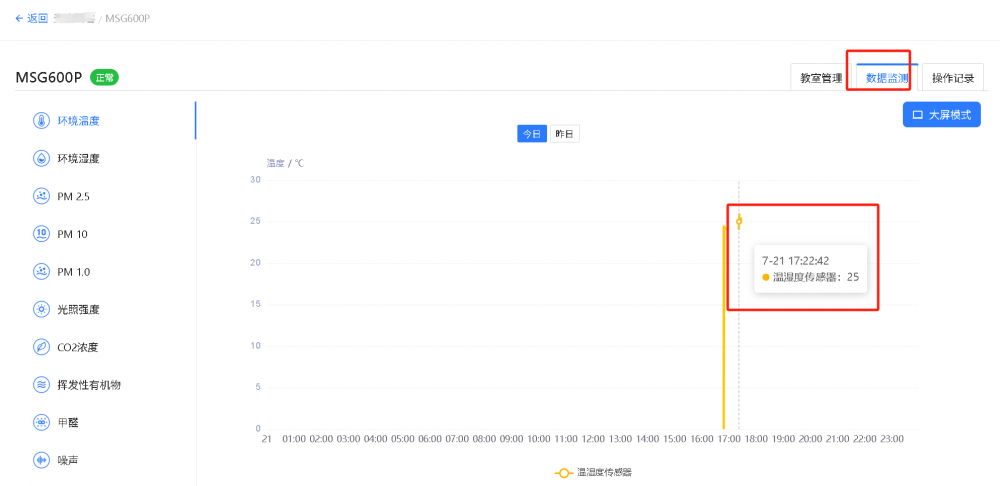
点击墙壁开关等子设备控制按钮,指令下发操作成功
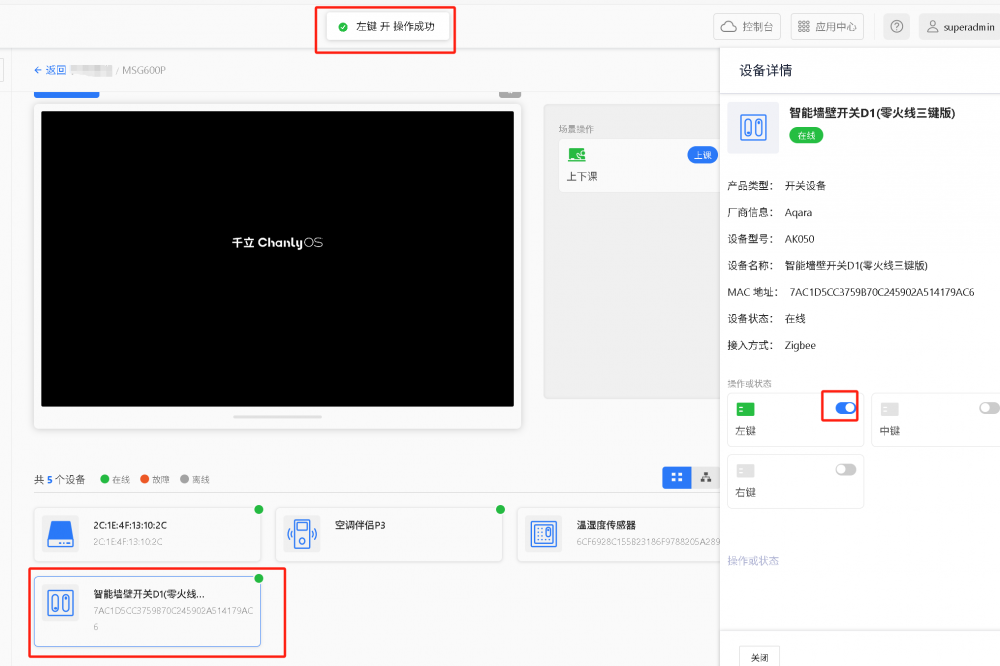
【4.1.2.5】Aqara网关M2
M2网关可下联子设备,采用POE供电或独立供电,使用网线连接到SMARTCT-E600P后可扩展物联控制距离。其配对流程基本与空调伴侣P3相似。
- M2网关接入SMARTCT-E600P终端的5-8任意LAN口,手机连接到SMARTCT-E600P的Wi-Fi网络。
- 长按M2网关按钮重置网络(语音提示网络重置成功,等待连接中)
打开手机Aqara Home(优先使用安卓手机),搜索绑定m2:
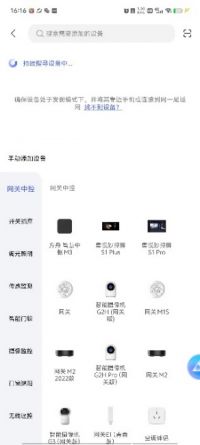 |
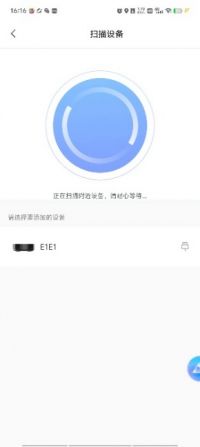 |
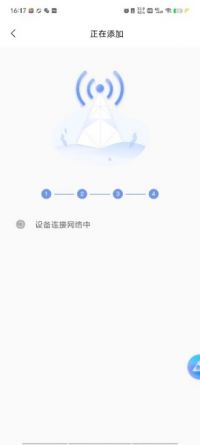 |
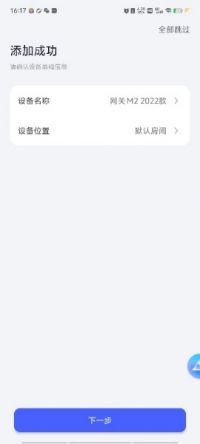 |
- 记录M2设备上标识的识别码

- 打开终端本地Web,进入【高级设置-物联网关-Qlink设置】,
查看待配对设备,点击配对,输入记录的识别码。点击保存后,提示账号绑定成功

进入云平台-运维管理-对应教室-自动发现,允许接入
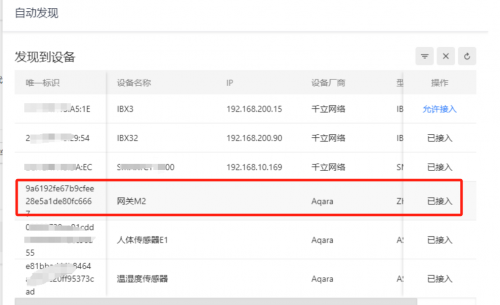
【4.1.2.6】教学电脑
- 针对非大屏内置ops计算机模块的台式电脑、独立电脑等:
电源管理:可采用智能PDU、时序电源、智能排插(WIFI款)等方式控制
- 针对大屏内置的OPS计算机:
电源管理:可采用智能PDU、时序电源、智能排插(WIFI款)等方式控制大屏
串口控制:使用RS232串口码控制大屏的方式间接控制OPS开关机
【4.1.2.7】扫码刷卡器(以太网型)
打开配置软件VguangConfig:
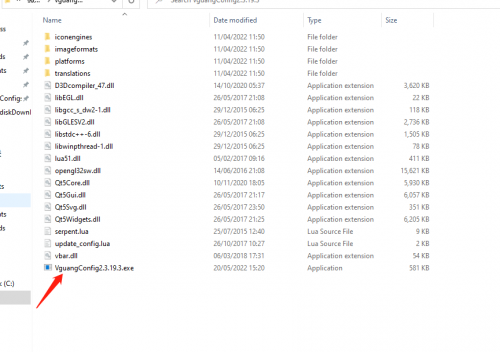 |
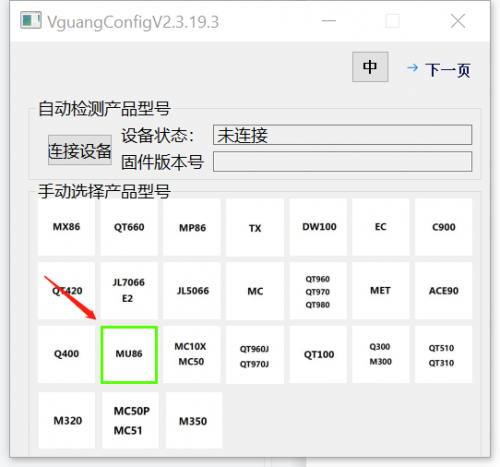 |
配置密码、输出端口、协议等:
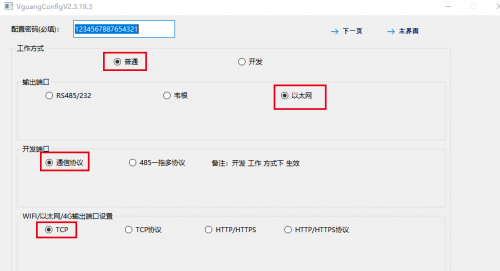
扫码设置:
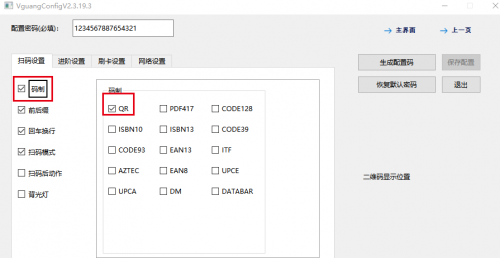 |
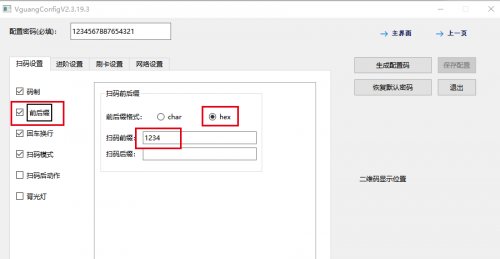 |
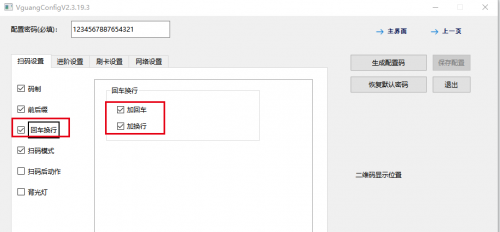 |
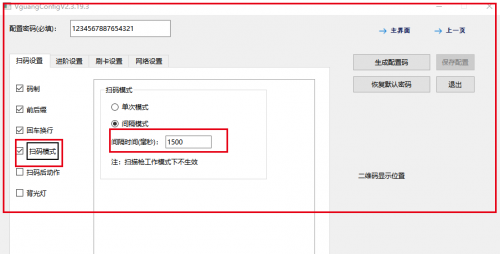 |
刷卡设置:
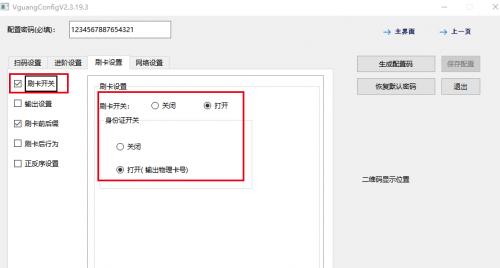 |
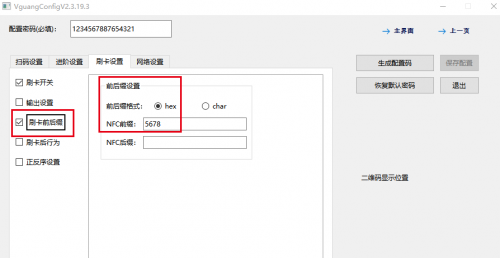 |
网络设置:
 |
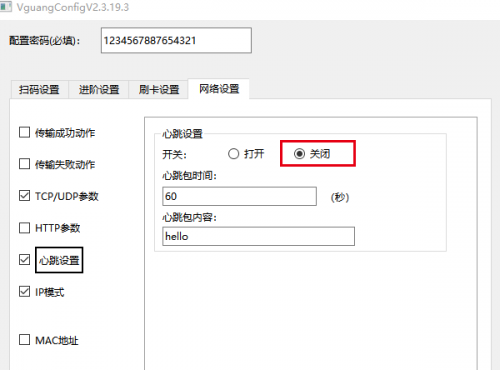 |
这里的地址须与终端的网关网段信息一致,IP地址应在DHCP以外可防止刷卡器的IP被占用。
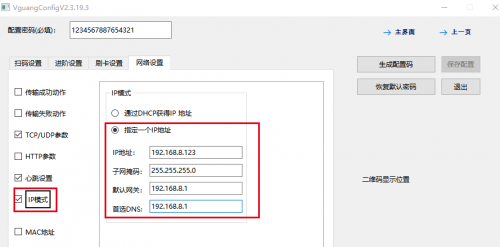
点击生成配置二维码,刷卡器扫码后,重启刷卡器配置生效:
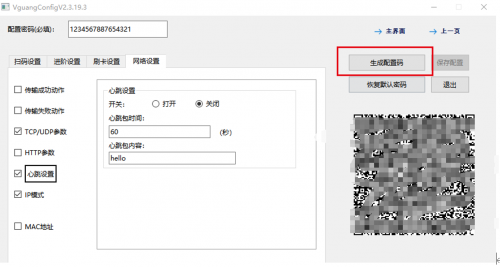
当配置多台终端,如终端的内网网关地址、刷卡器IP地址等一致,不同教室刷卡器二维码可复用,好处是后期维护方便。可注意配置密码妥善保管,密码丢失忘记可能导致后续无法修改配置。
绑定刷卡器:进入云平台-运维管理-教室配置,点击【绑定物联设备】,选择【扫码刷卡器以太网款,编辑属性,设置鉴权成功的执行场景动作(如解锁控制屏、上课,此类场景动作需提前配置),设置卡号访问级别(用户鉴权卡号级别需要大于该设置值)。
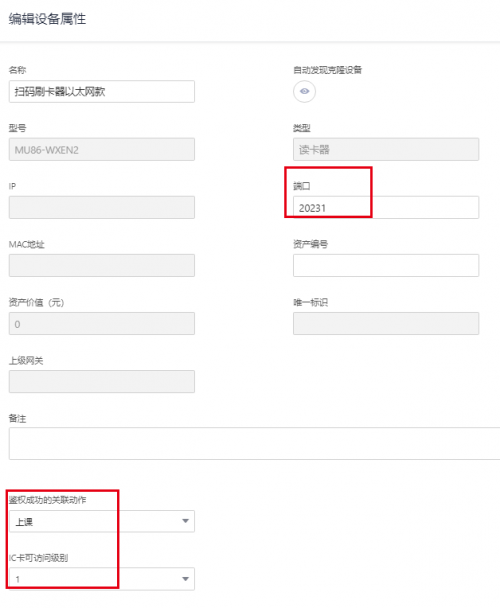
添加卡号:进入云平台《资源管理》模块,物联鉴权菜单,添加部门、添加卡号,可下载对应二维码。
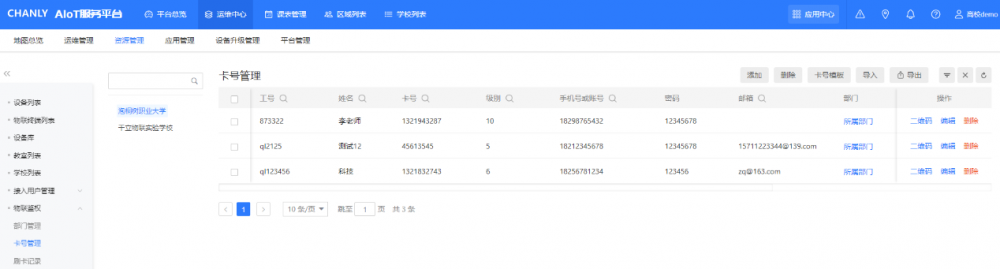
【4.1.2.8】扫码刷卡器(RS485型)
- 打开配置软件VguangConfig:
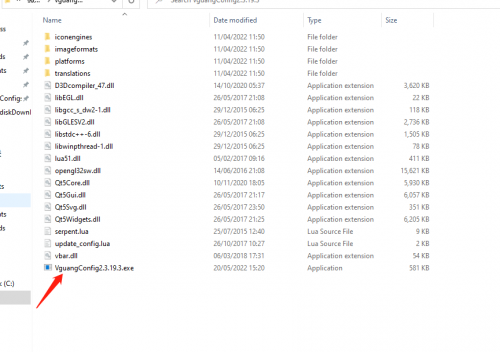 |
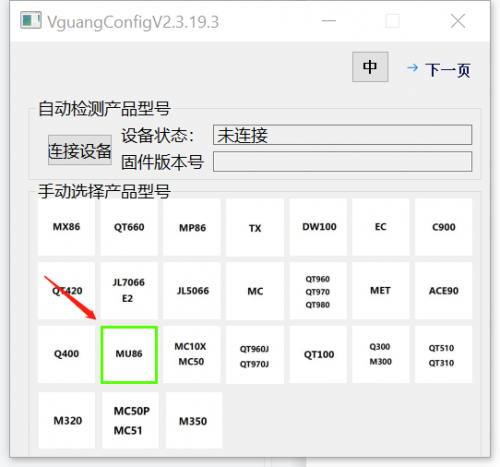 |
配置密码、输出端口、协议等:波特率9600
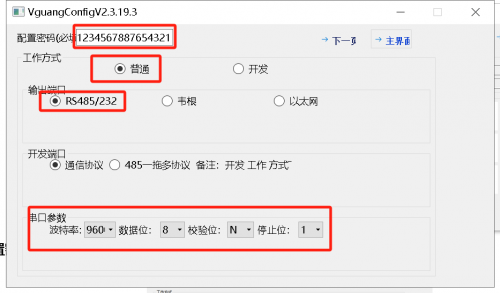
扫码设置:
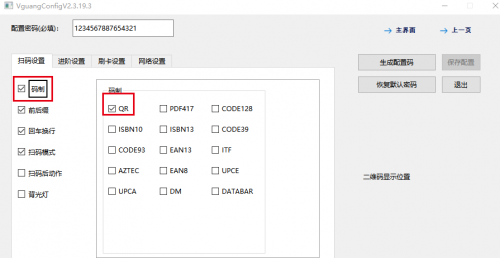 |
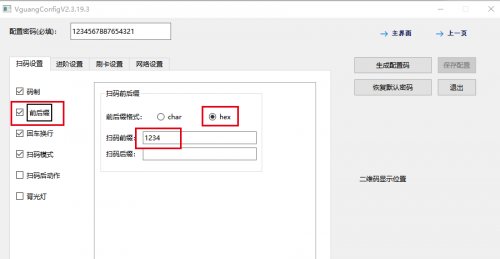 |
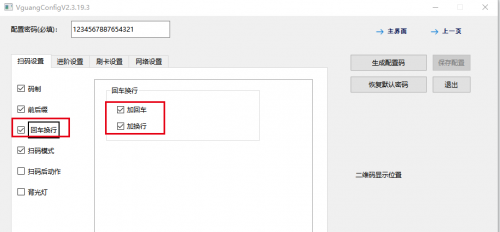 |
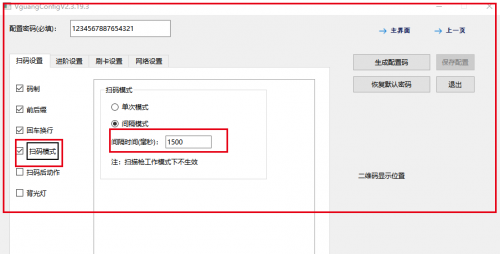 |
刷卡设置:
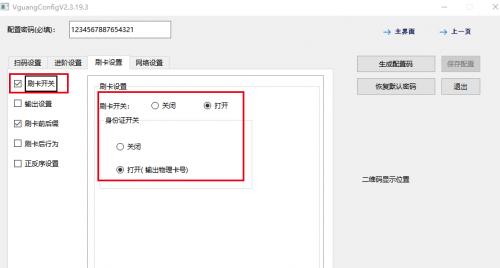 |
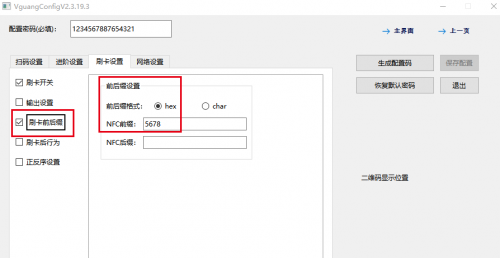 |
点击生成配置二维码,刷卡器扫码后,重启刷卡器配置生效:
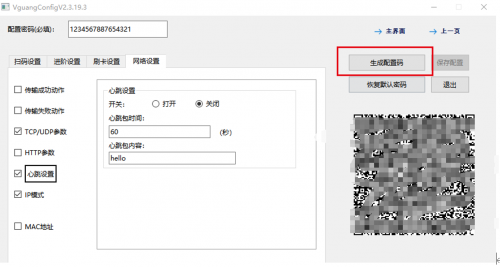
当配置多台同型号RS485刷卡器时,该二维码可复用。可注意配置密码妥善保管,密码丢失忘记可能导致后续无法修改配置。
- 打开终端本地Web管理,检查【串口配置】功能是否启用。由于该款刷卡器通讯波特率为9600,需保证此处设置正常
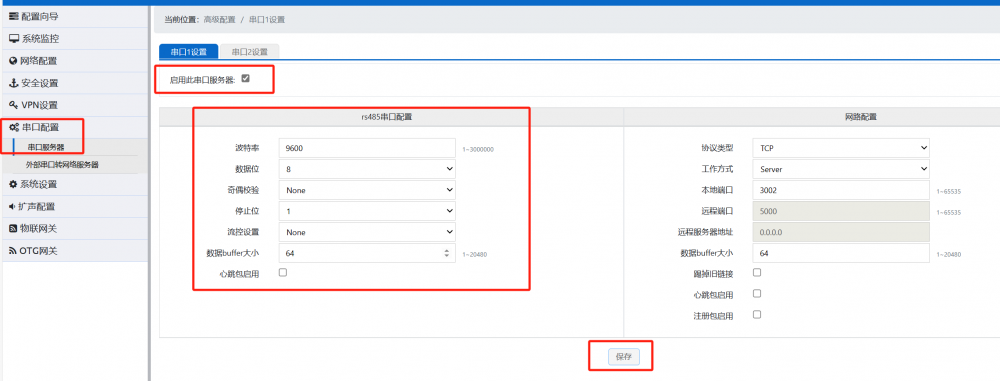
- 进入云平台《运维管理》模块,教室配置页面,点击“绑定物联设备”,选择“扫码刷卡器”
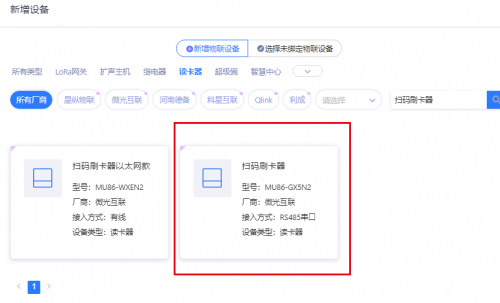
- 编辑设备属性,设置鉴权成功的执行场景动作(如解锁控制屏、上课,此类场景动作需提前配置)和访问级别,接口信息栏位 点击操作下发的【∞】按钮将读卡器关联至终端。
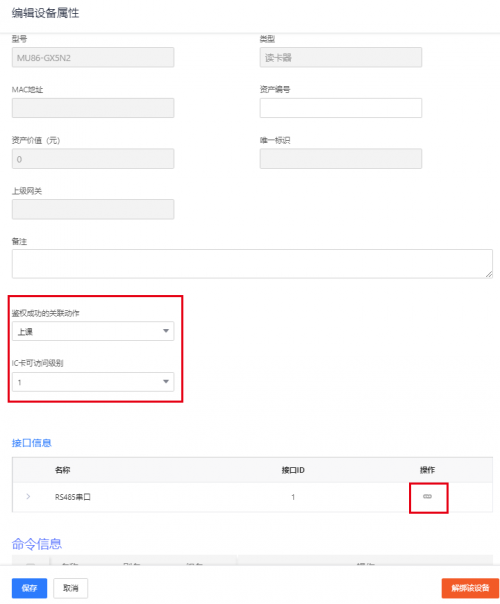
- 控制使用:添加卡号后,持卡或使用二维码刷卡,即执行所设置的动作。
【4.1.2.9】智能排插(WIFI款)
- 手机连接与终端LAN相连的无线AP,WIFI须为 2.4频段,安装米家APP,按APP引导添加“电小酷智能排插CP5 PRO”,然后确保米家APP可以正常控制,通过“token_extractor.exe”软件 输入米家APP账号以及密码,获取ip地址和token。
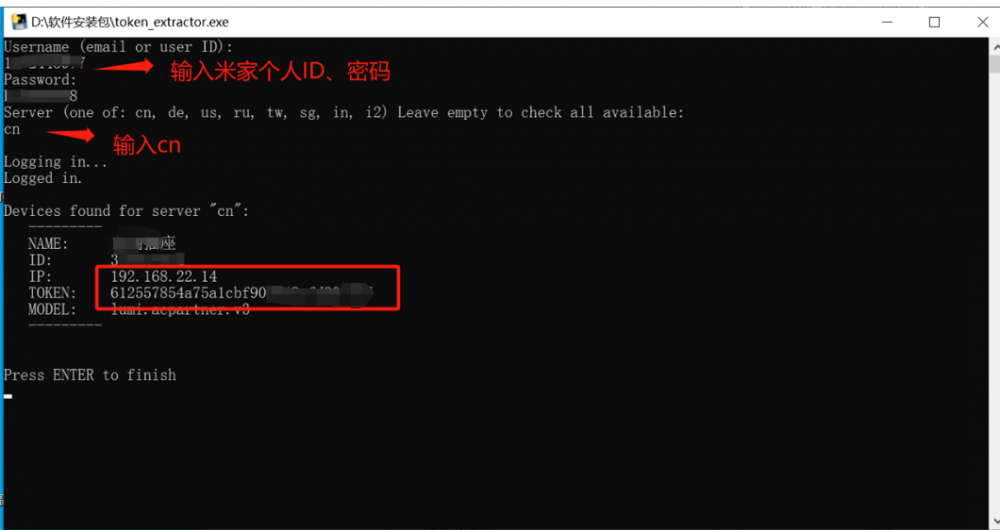
进入本地终端后台【网络设置-DHCP设置-DHCP IP绑定】,完成对电小酷智能排插CP5 PRO的固定
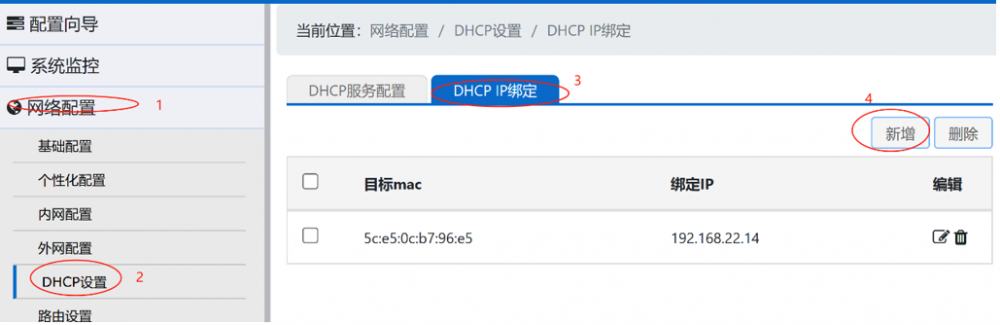
- 进入云平台【运维中心-运维管理-对应教室配置】页面,点击【绑定物联设备】,选择【电小酷智能排插CP5 PRO】关联,编辑设备属性,输入IP与Token,配置完成。
- 控制使用,进入【应用中心 – 百灵机器人】-查看对应区域,点击各控制按钮,指令下发操作成功。
【4.1.3】控制指令管理
【4.1.3.1】场景管理
说明:场景管理是指设定一个场景,为该场景添加所需的一个或多个控制指令,比如上课场景,添加开灯、打开投影、打开电脑等等。场景指令可用于刷卡成功后鉴权动作、联动策略里的执行动作、控制屏开关按钮绑定等。
进入云平台《运维管理》模块,教室配置页面,点击“场景管理”,新增场景,输入场景名称。
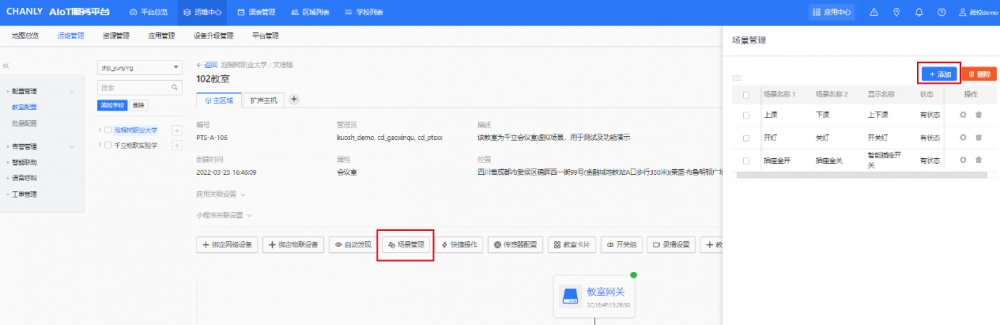
编辑场景,右侧区域指令列表勾选指令,点击箭头添加至左侧已选指令列表。由于设备的上电关电、启动停止等时间各不相同,在配置时,注意添加合理的【延时指令】。
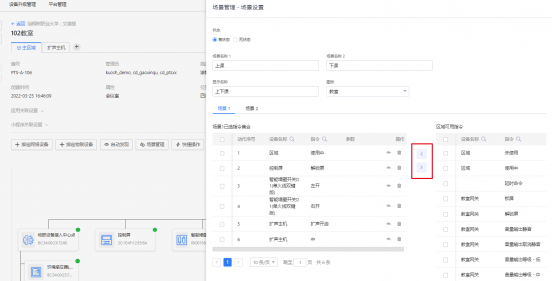
效果展示
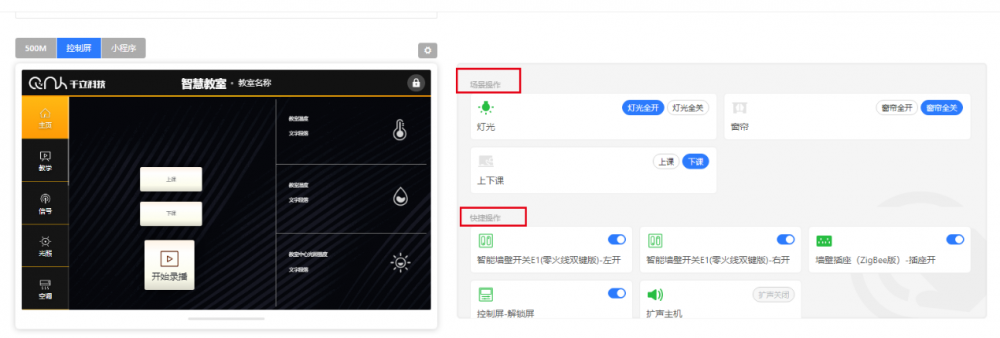
【4.1.3.2】快捷操作
说明:将多个物联设备控制指令中常用的指令添加至一个集合,方便点击操控。
- 进入云平台《运维管理》模块,教室配置页面,点击“快捷操作”,右侧区域指令列表勾选指令,点击箭头添加至左侧已选指令列表。
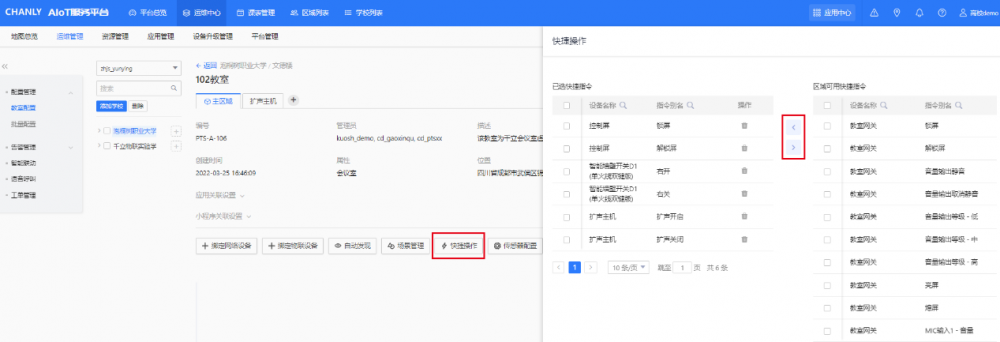
- 效果展示
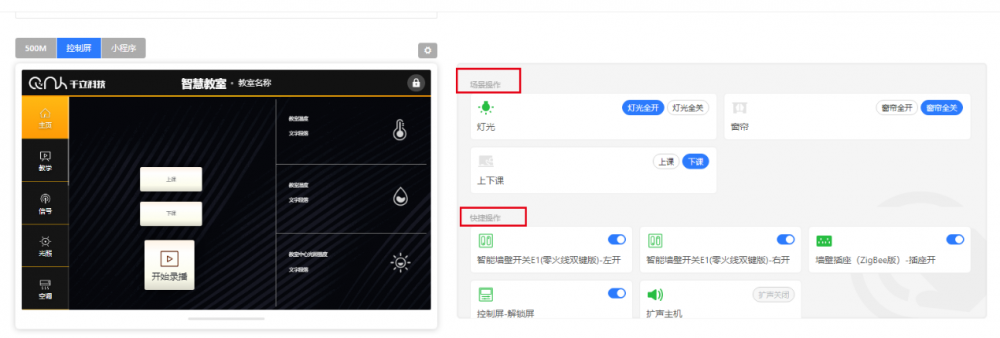
【4.1.3.3】传感器配置
说明:以添加温度传感器为例,其他类型传感器同理
在教室配置界面中,点击传感器配置
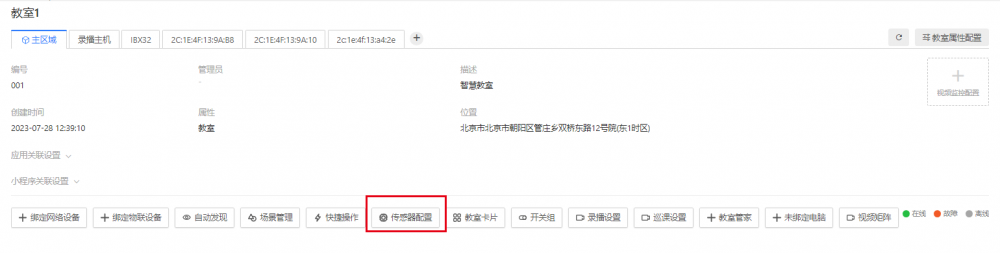
在右侧弹框中选择要配置的传感器类型,点击“+”号。
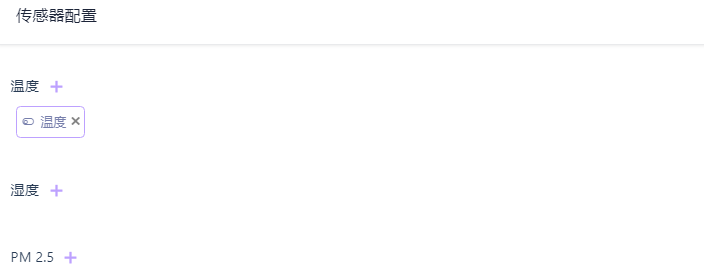
- 点击新增的配置按钮,选择要绑定的传感器设备。
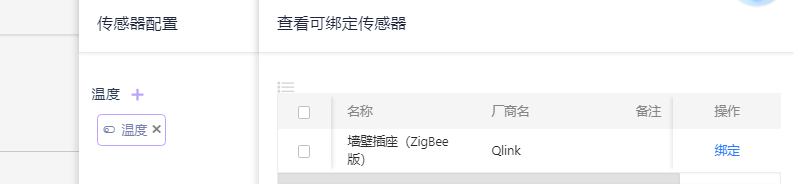
【4.1.3.4】教室卡片
说明:使用过程中浏览多个教室时,每个教室有对应卡片方便操控预览。
进入云平台《运维管理》模块,教室配置页面,点击“教室卡片”,自定义教室卡片中显示的内容:场景指令、快捷操作指令、传感器数据。

效果展示
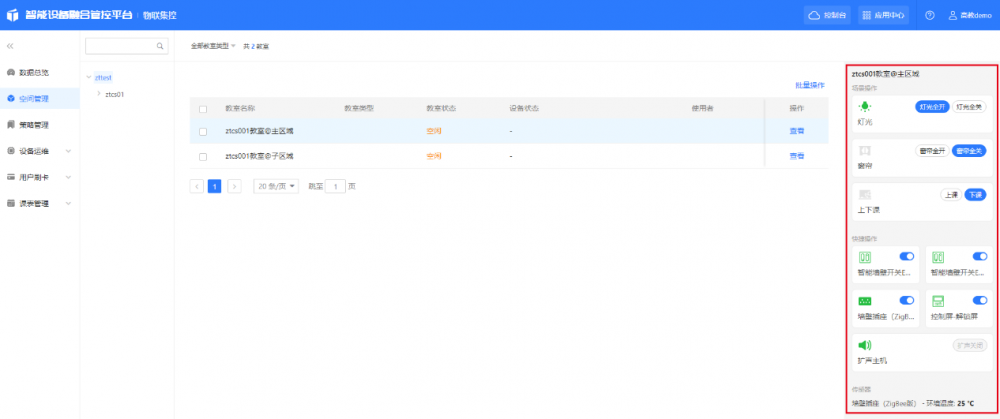
【4.1.3.5】开关组
说明:开关类设备指令添加至一个组,并呈现在区域列表内。
进入云平台《运维管理》模块,教室配置页面,点击“开关组”,自定义开关组显示内容。
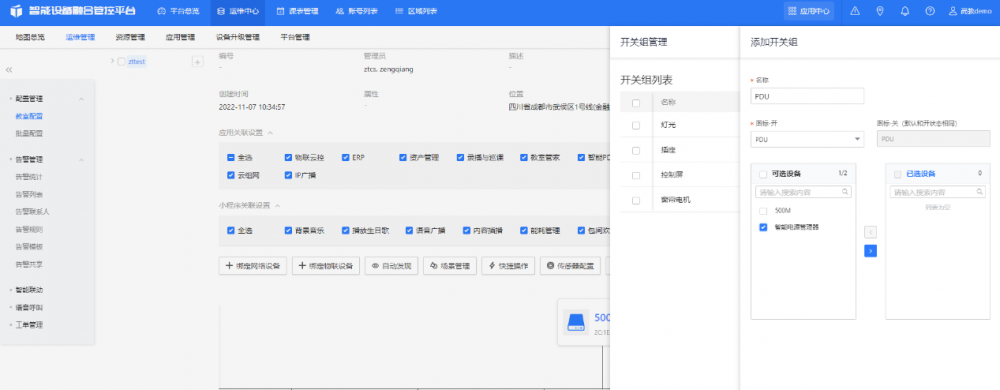
效果展示

【4.1.4】视频矩阵
SMARTCT-E600P内置视频接口HDMI IN*2,HDMI OUT*2,可满足两路HDMI信号同时输入/输出,还可接入网络信号源,支持通过USB(OTG)方式对外输出视频流,可在ChanlyOS桌面、中控屏或云平台切换输出通道信号源。
注意:视频软矩阵启用时,HDMI OUT1作为主输出,显示设备仅一路时,请优先连接HDMI OUT1。
【4.1.4.1】视频矩阵基础配置
使用终端【开局激活】功能可快速完成默认配置,如需修改可按下述方法
【4.1.4.1.1】 HDMI矩阵开关
- 进入云平台【运维中心-运维管理-对应教室】,打开网关属性,找到【启用控制屏】开关,可配置HDMI矩阵显示开关。
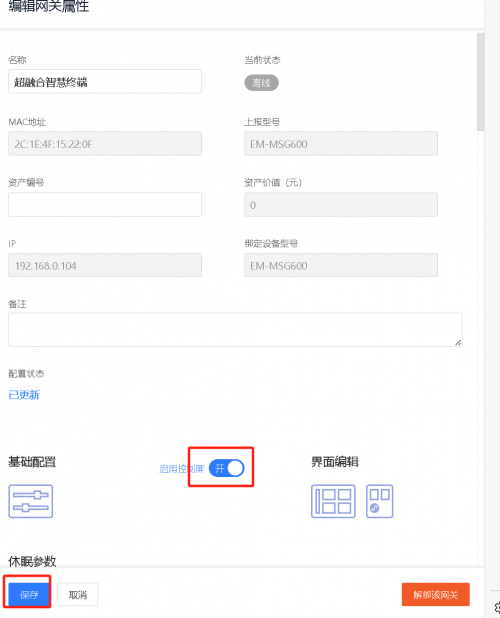
【4.1.4.1.2】配置HDMI OUT输出界面
打开网关属性界面,点击网关【界面配置】
选择分辨率:【3840x2160】
版本:一般选择开头”defaultXX”即可
主屏:主屏模式,场景拓扑一适用【OS桌面】,场景拓扑二适用【视频矩阵】
是否开启扩展屏:即是否打开HDMI OUT2口视频输出功能,未接显示设备可不选
扩展屏:
【复制】即扩展屏与主屏HDMI OUT1显示一样信号源内容,同步切换;
【扩展】即扩展屏的信号源可独立切换控制。
配置完成记得进行【保存控制屏】
【4.1.4.1.3】配置视频矩阵信号源
①操作路径:
进入云平台【运维中心-运维管理-对应教室】,点击【视频矩阵】
在矩阵配置页面分别添加输入源、输出源:
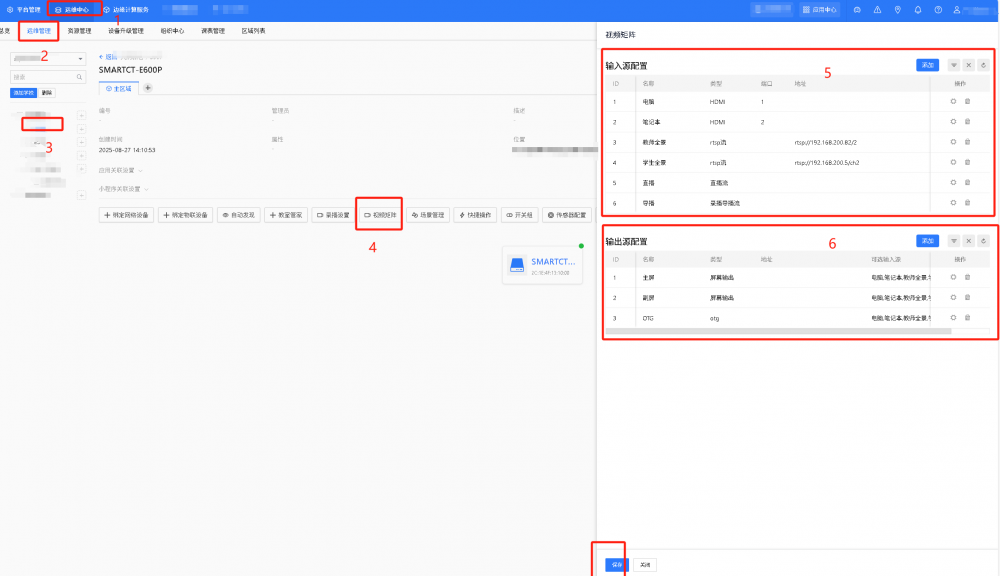
②输入源添加说明:
- HDMI端口1,2:即HDMI IN1/IN2
- RTSP流:一般指摄像机推送到终端的网络流,也可以是其他网络媒体流
- 直播流:从平台服务器推送到终端的网络直播/广播流
- 录播导播流:可理解为录播PGM节目信号,即录播录制的实时画面,当未开启录播任务时,导播流画面手动切换
②输出通道添加说明:
- 类型:含屏幕输出、OTG、推送流等
屏幕输出:主屏指HDMI OUT1,扩展屏(副屏)指HDMI OUT2
OTG:使用终端USB OTG输出视频画面
推送流:使用RTMP方式对外推送视频流,一般最大不超过3条视频流
- 默认输入源:终端上电后默认该输出通道默认使用的输入源
【4.1.4.2】中控屏配置视频矩阵
进入云平台【运维中心-运维管理-对应教室】,找到物联云控屏,编辑设备属性,点击【界面配置】自定义控制屏界面。
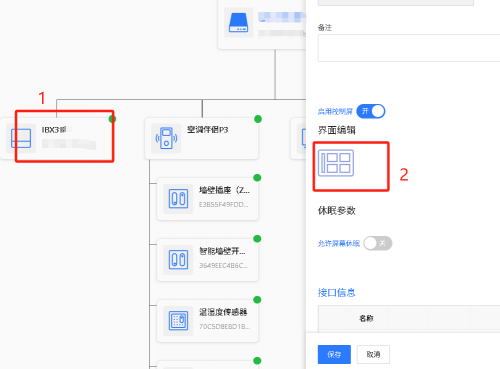
【4.1.4.2.1】方法一、使用与E600P搭配的网络屏模板(推荐)
模板矩阵信号源采用互斥按钮添加,点击【操作控件-互斥按钮】,将控件拖放到屏幕,并配置【关联动作】,最后【保存控制屏】:
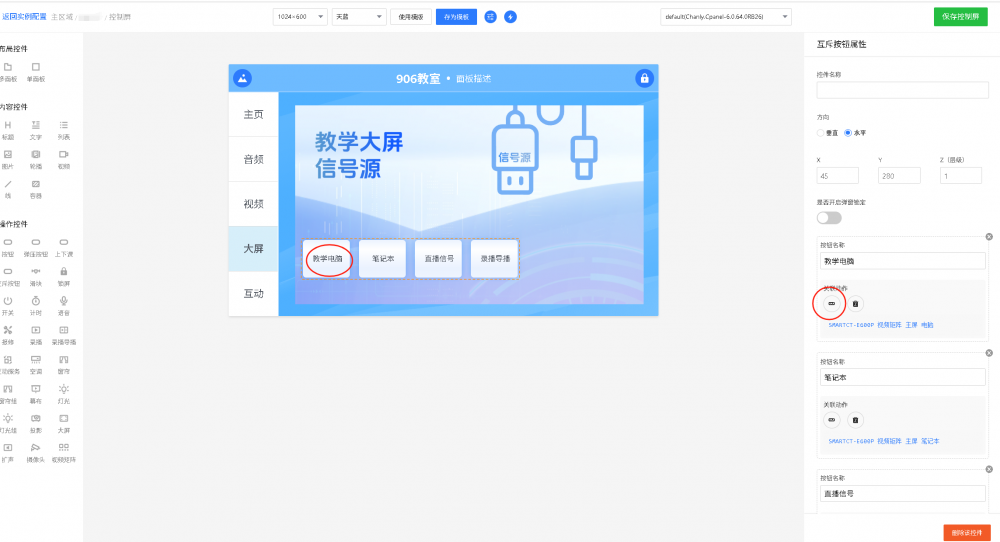
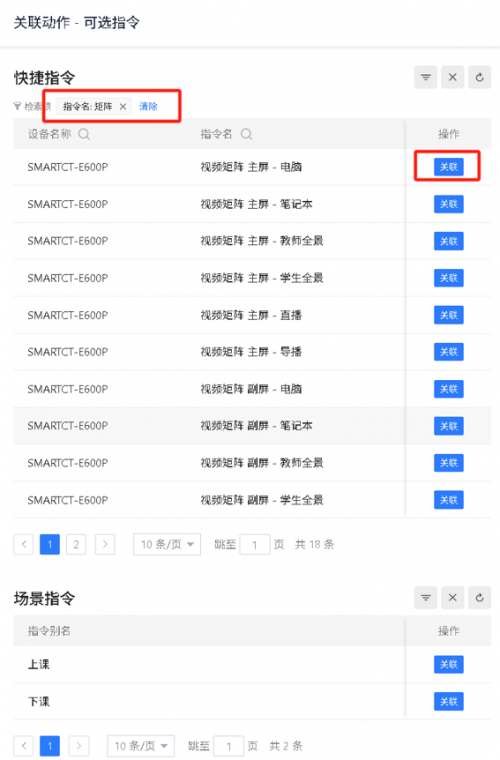
配置【关联动作】时,可使用“视频矩阵”快速检索指令, 绑定完成后,待控制屏重启,测试控制是否正常。
【4.1.4.2.2】方法二、添加视频矩阵专用控件
点击【操作控件-视频矩阵】,将控件拖放到屏幕,HDMI OUT2有接输出设备的,还应启用【HDMI OUT2】,最后【保存控制屏】。
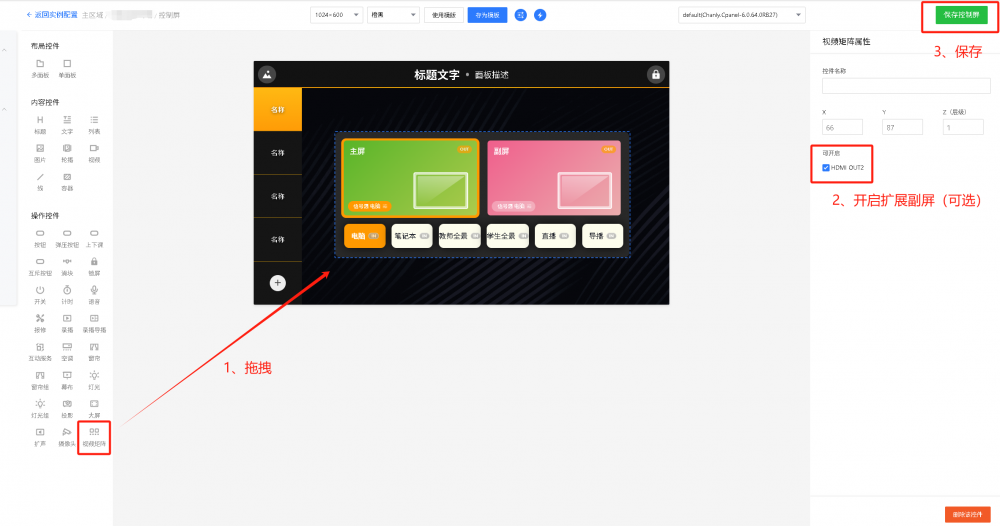
【4.1.5】用户鉴权配置
针对不同场景拓扑,系统根据不同场景拓扑提供不同鉴权操作方式。区别如下:
(注意:私有云部署的,微信、钉钉功能需要单独申请开通权限)
- 使用ChanlyOS桌面(场景拓扑一):
开启验证功能即可自动锁定部分应用。用户可通过手机扫描微信或钉钉二维码、输入账号密码,或直接刷卡(需配备刷卡器)等方式完成身份验证。
未加载ChanlyOS桌面,使用网络中控屏(场景拓扑二)
开启网络中控屏锁屏功能,用户可通过输入账号密码,或直接刷卡(需配备刷卡器)等方式完成身份验证解锁屏幕。
网络中控屏支持屏保锁屏、超时锁屏、下课模式自动锁屏等功能。
【4.1.4.3】ChanlyOS桌面登陆鉴权设置
- 登陆设置
操作路径:云平台【运维中心-教室配置-对应教室】,点击终端属性,进入【界面配置】,点下图示【登录设置】
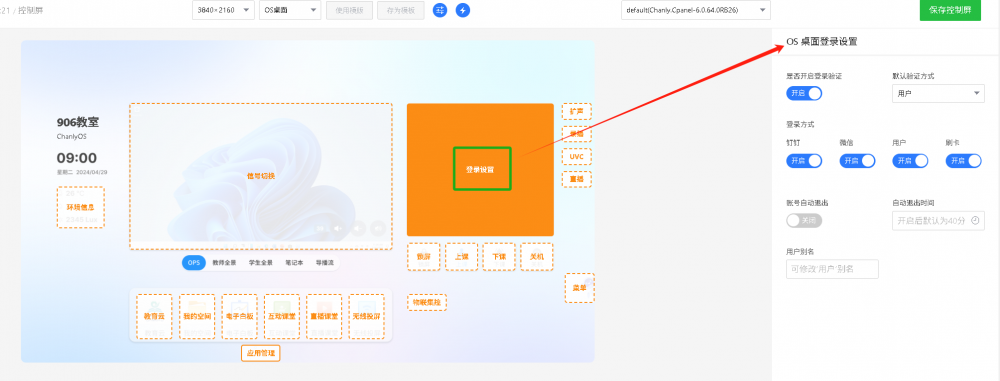
默认验证方式:根据实际选择用户常用的方式。
登录方式:根据实际使用的方式选择,不需要的可关闭。
账号自动退出:开启后可设置自动退出时间,默认设置40分钟即一节课后自动退出
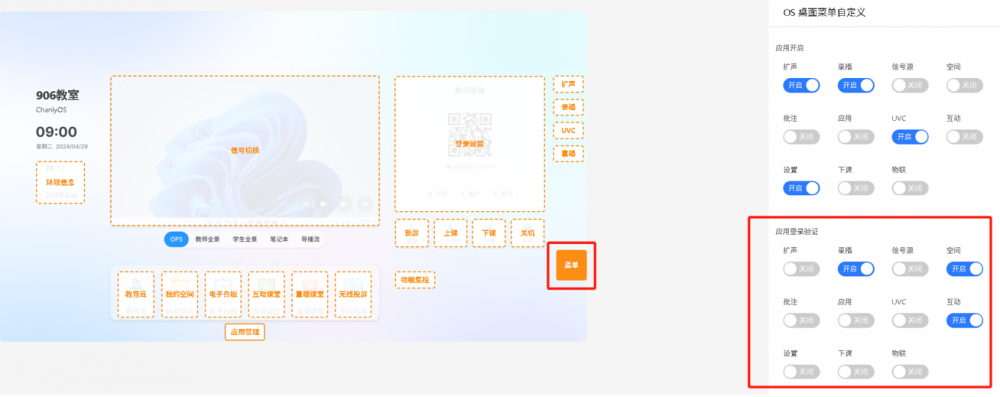
- 应用登陆验证
此功能开启后,桌面部分应用处于锁定状态,用户未登陆(处于游客模式)则无法使用。
【4.1.4.4】网络中控屏鉴权设置
- 锁屏、屏保设置
操作路径:云平台【运维中心-教室配置-对应教室】,点击物联云控屏IBX31属性,进入【界面配置】,点下图示【登录设置】
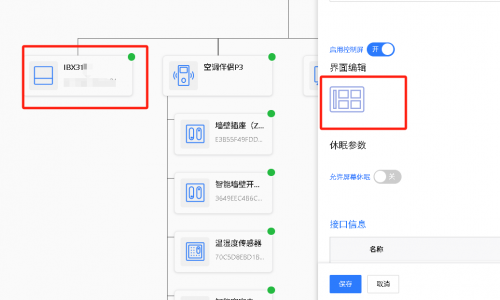
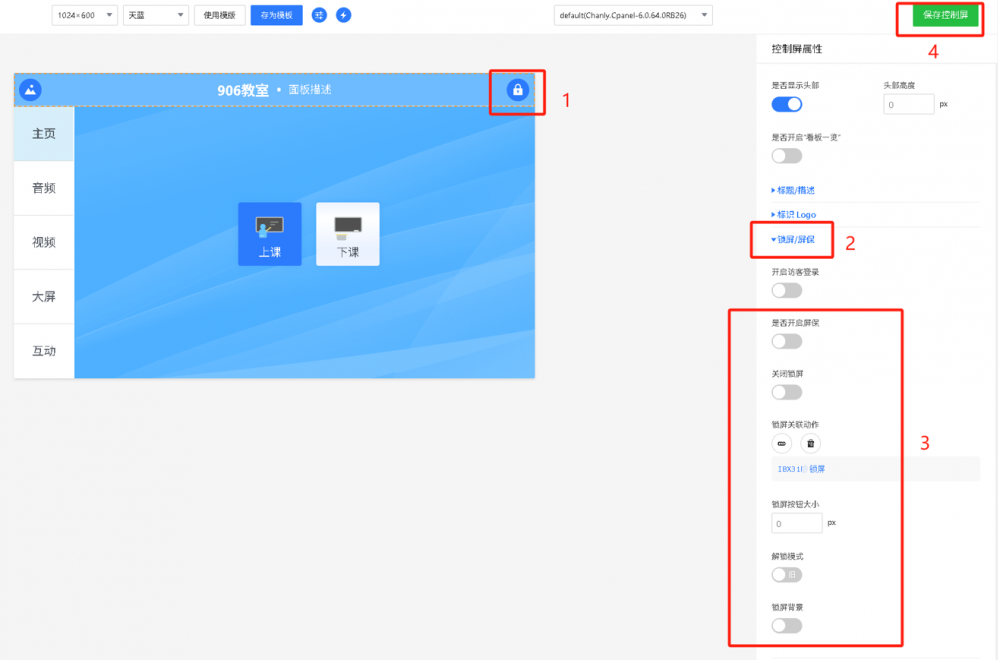
进入锁屏/屏保菜单项,参照上图完成设置,保存
是否开启屏保:开启后无人操作时间超过设定阈值即可进入屏保模式,默认显示日期、时钟等信息,上传图片背景后图片轮播显示,用户轻触界面即可跳转认证界面。
锁屏关联动作:可配置场景指令,一般只需关联屏幕锁屏指令
解锁模式:![]() ,当前适用的解锁模式,屏幕解锁模式为用户账号+密码
,当前适用的解锁模式,屏幕解锁模式为用户账号+密码
锁屏背景:可上传单张/多张图片作为屏保、设置切换时长,轮播模式下多张图片背景会自动切换显示。(图片格式JPG、PNG等,推荐分辨率1024x600)
- 下课模式关联锁屏设置
操作路径:云平台【运维中心-教室配置-对应教室】,点击【场景管理】
找到上下课模式,点击设置

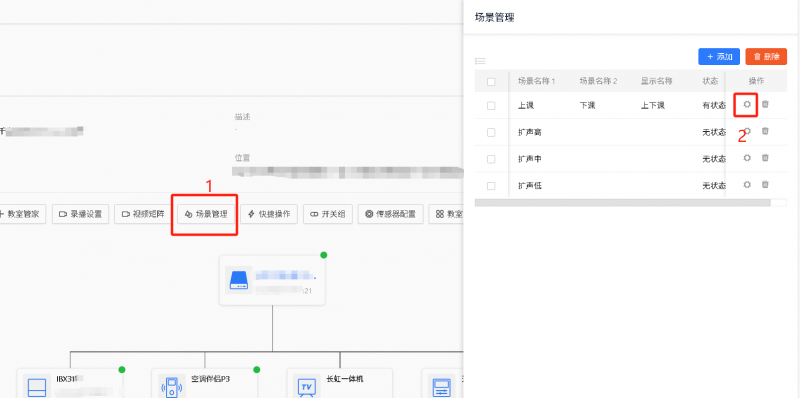
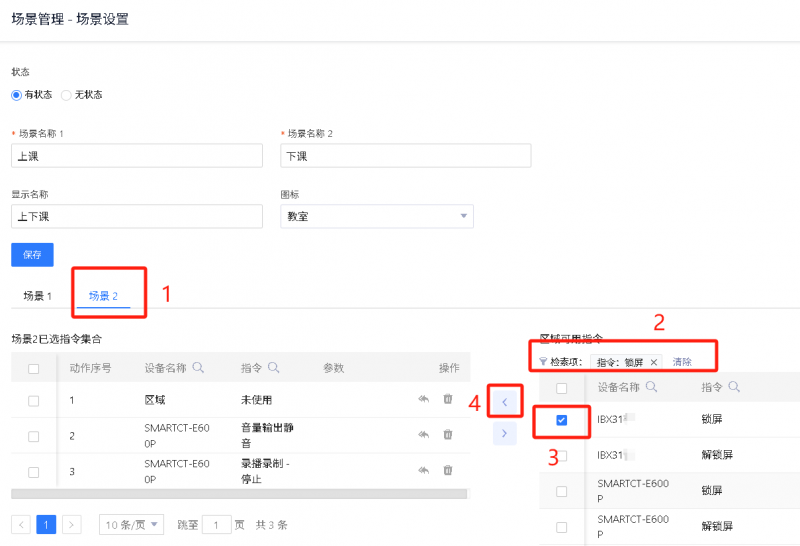
找到下课模式,搜索“锁屏”指令,添加至左侧指令列表,还可对指令排序,将锁屏放到靠前位置。
- 上课模式关联解锁屏设置
有配备刷卡器的,刷卡成功可激活一键上课模式,并解锁网络中控屏。
操作路径:云平台【运维中心-教室配置-对应教室】,点击【场景管理】
找到上课模式,搜索“解锁屏”指令,添加至左侧指令列表,推荐对该指令排序,将“解锁屏”放到序列第一位置。
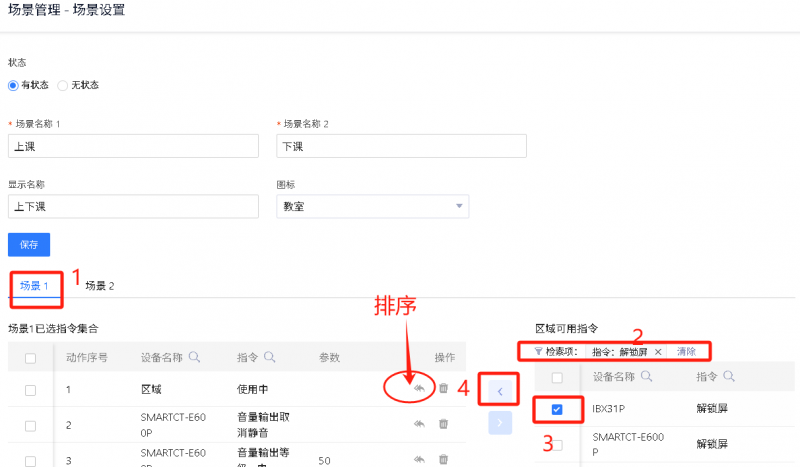
【4.1.4.5】鉴权用户添加管理
教室设备鉴权用户支持通过云平台手动添加、教务对接等方式实现。
这里仅演示手动添加鉴权用户
操作路径:云平台【运维中心-组织中心-用户管理】,点击【添加】

按照下图填写用户基础信息:
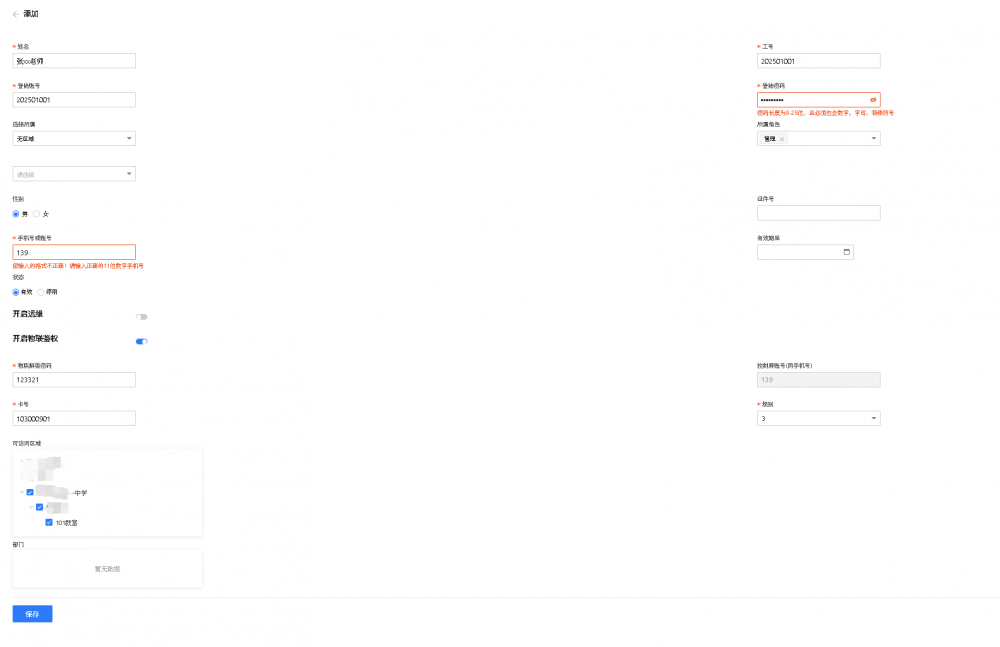
工号:用户/教师工号,可虚拟或按实际填写
登陆账号:登陆云平台的账号,普通授课教师若仅需教室中控鉴权则
所属角色:可提前添加角色权限模板,这里列表只显示平台已创建的角色
选择所属:无区域/区级/校级,普通授课教师若仅需教室中控鉴权则选择“无区域”即可
手机号或账号:使用微信/钉钉鉴权功能需填写手机微信、钉钉真实手机号码,该号码也作为网络中控屏解锁用的用户账号
开启物联鉴权:该功能须打开,教室本地方可正常鉴权。
物联解锁密码:用于网络中控屏解锁用的用户密码
卡号:若使用刷卡功能,须正确录入该ID卡号。卡号获取方式:
- 卡正面印刷编号
- 教务系统、一卡通系统
- 可在刷卡器绑定调试步骤中刷卡测试,后台查询鉴权记录获取。
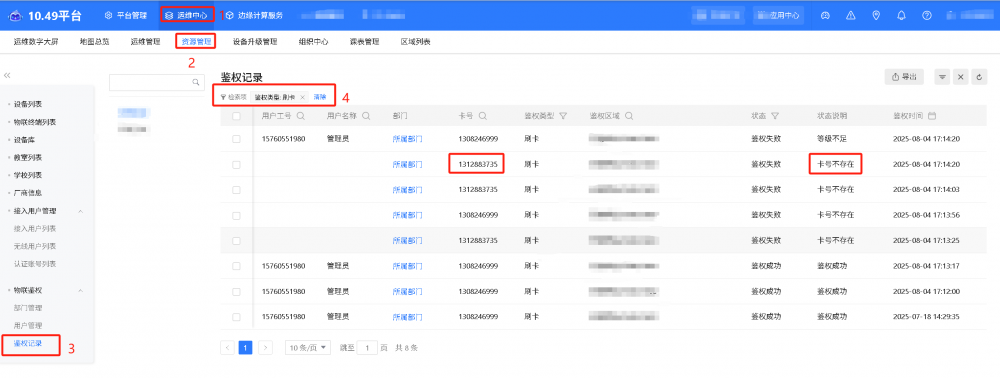
级别:刷卡器添加绑定时也会设置级别,用户鉴权这里须配置级别大于刷卡器的级别
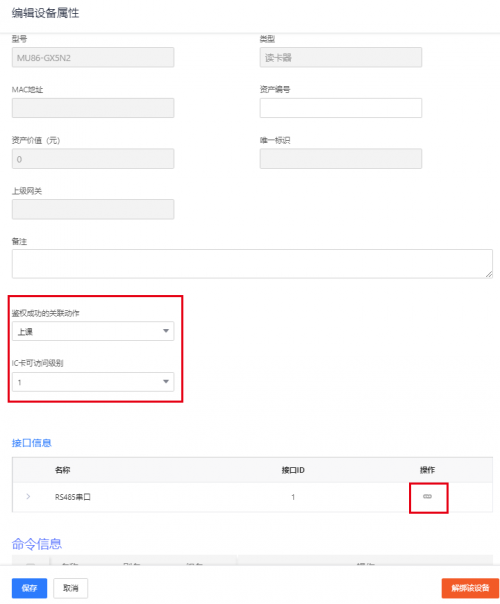
可访问区域:设置当前用户允许中控鉴权使用的区域。
【4.2】AI扩声子系统
注意:
- 调试前,先检测mic线路连接是否正常(吊麦需连接MIC1-2),音箱线路(无源音箱需连接Speaker Out)是否正常、是否反相等。
- 以下为吊麦+配套无源音箱调试方法,操作路径:终端本地WEB
【4.2.1】百灵4.0界面UI说明
【4.2.1.1】安装部署规范
提供终端标准部署的安装示意。对于<100平教室,推荐1对吊麦+1对音箱方案,音箱安装在教室中部,呈左右两侧对称安装;100-150平教室,推荐1对吊麦+2对音箱。安装规范可参考下图:

说明:此安装规范适合150平以内的标准矩形教室,其他非标准矩形教室、异形教室部署方案可根据现场情况、在技术人员指导下调整。
【4.2.1.2】一键调音
根据现场情况选择,可切换对比,选择最佳模式。
模式一:建声环境好,通常有吊顶,有的还有吸声改造等
模式二:建声环境一般,部署前测试通常有一定混响回声现象
模式三:建声环境差,通常无吊顶、部署前测试有明显回声、混响现象
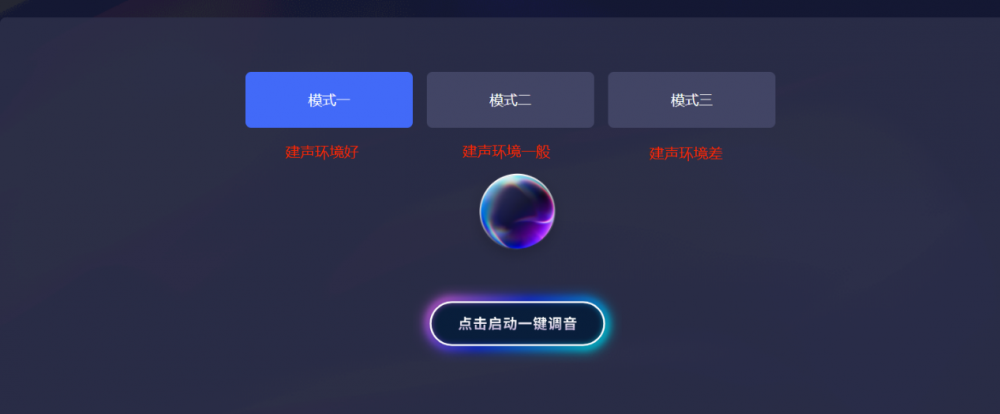
说明:一键调音后还需根据现场扩声质量,微调麦克风模拟增益和功放输出增益。
【4.2.1.3】数字调音台
SMARTCT-E600P提供专业的软件调音台界面,提供全局控制和通道级两种模式,支持模式之间切换。
切换方法:选中任意输出通道(即点击红圈标注的任意数字),即可进入通道控制模式,再次点击已选中通道的对应数字,可回到全局控制模式
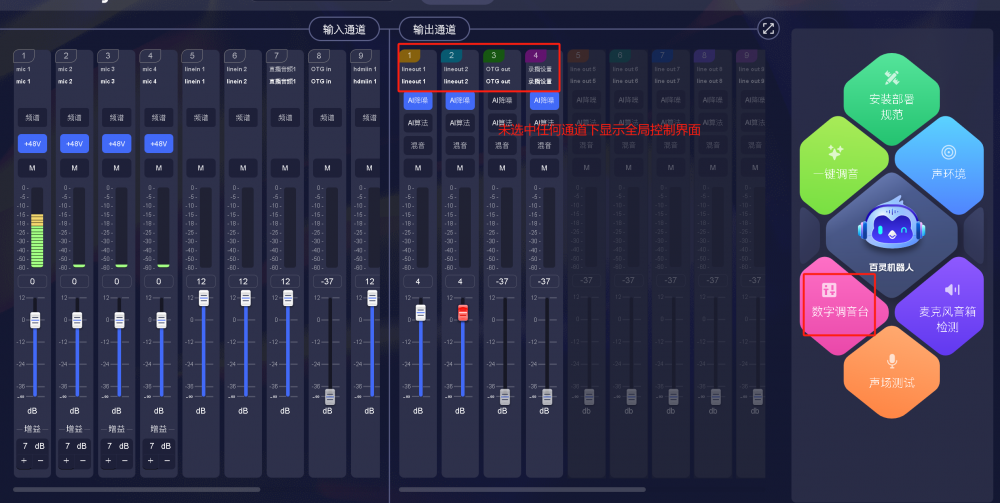
-
【4.2.1.4】全局控制模式下UI说明
全局控制:未选中任何输出通道的情况下,为全局控制模式,调节会影响所有输出通道。

输出编组:SMARTCT-E600P目前支持四个输出编组,即Line out1、Line out2(与内置功放共用)、OTG out、内部录播
通道自定义名称:支持修改通道别名,方便区分通道作用。
+48V:mic幻象供电开关,对于吊麦等大部分电容麦产品需要打开此功能
M:MUTE静音开关,红色常亮表示当前通道已静音
通道电平表:对应通道在有信号输入/输出时会跳动显示,实时监测音频信号的强度。信号处于/保持红色峰值的,及时调低增益至合适区间。。
模拟增益:此处带有“增益”字样的,表示mic通道模拟增益,调试时优先调整模拟增益。
数字增益:提供推子、数值填写两种方式供调整通道数字增益。应注意增益过大时会引入失真,信噪比降低
-
【4.2.1.5】通道控制模式下UI说明
选中任意输出通道,即可进入通道控制模式,调节仅影响当前通道(从功放通道截取的输出流0、1被引用到其他输出通道除外)

- 数字标签:选中输出通道,其对应输入通道的标签会切换同一个颜色方便区分
- AI降噪:具备AI防啸叫(功放输出通道独有)、AI声音净化相关功能,该算法部分配置支持人工调节,可通过功放通道的混音功能-AI净声算法设置进入
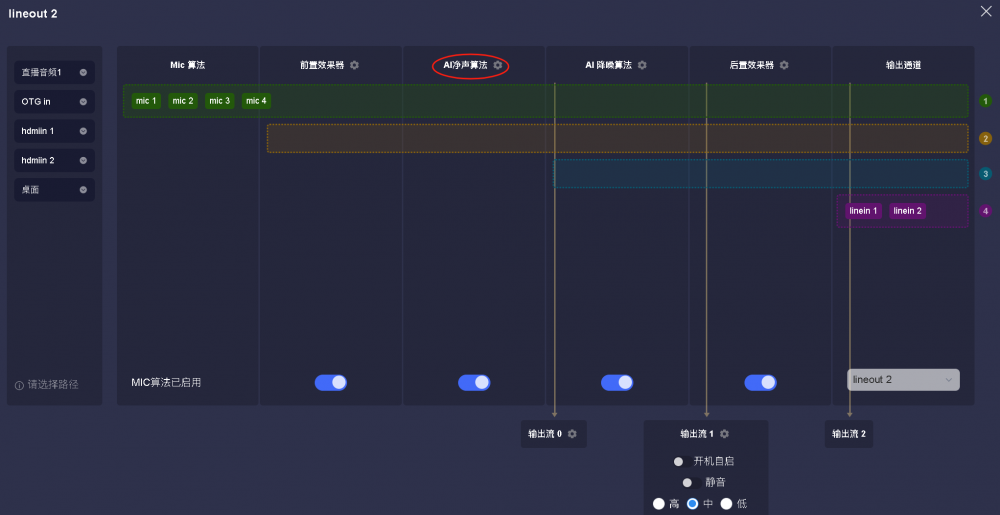
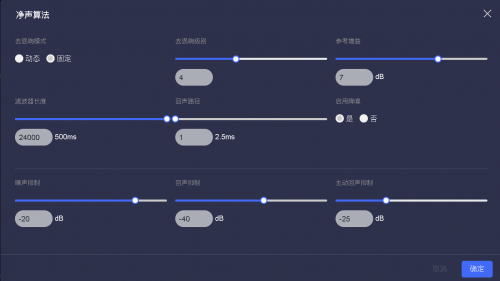
- AI算法:支持切换系统内置的高级AI模型,可对声音进一步优化处理。
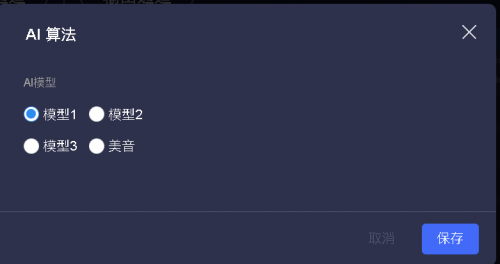
混音:支持对当前输出通道设置输入源、设置音频处理流程、净音参数配置等
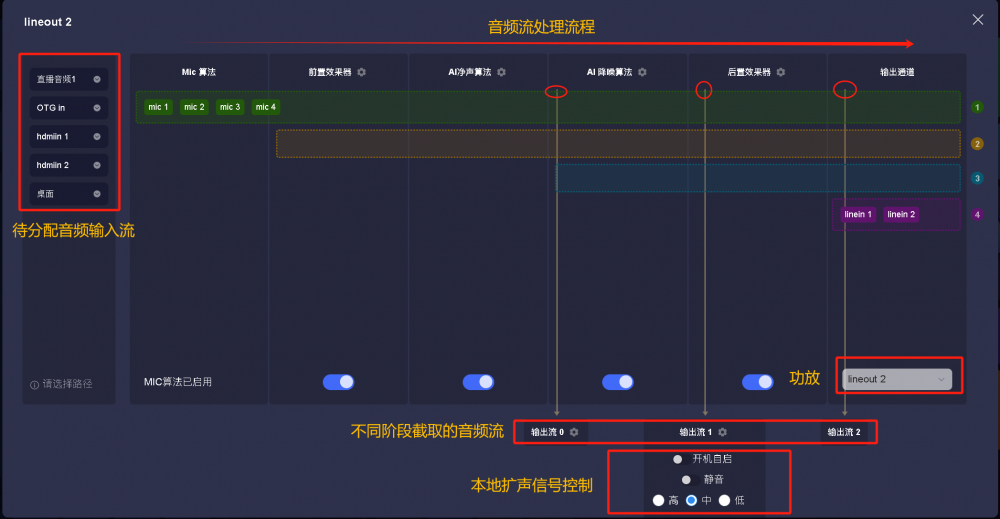
待分配音频输入流:左侧体现未加入当前处理流程、待分配的输入源,不使用的可不配置。
| 处理路径 | 处理流程 | 适用设备 | 影响 |
|---|---|---|---|
| ① | 经过所有处理流程,如MIC限幅器、滤波、EQ、防啸叫、回声抑制、降噪 | MIC1-4通道 | 少量延时 |
| ② | 经过MIC算法以外的所有处理流程,如滤波、EQ、防啸叫、回声抑制、降噪等 | 手持麦、鹅颈麦、领夹麦等麦克风 | 少量延时 |
| ③ | 经过回声抑制、降噪、滤波等 | 手持麦、鹅颈麦、领夹麦等麦克风 | 少量延时 |
| ④ | 原声输出 | 电脑等多媒体 | 基本无延时 |
音频处理路径:
截取本地扩声通道输出流:
输出流0:支持独立调节参数、增益,可被引用到其他输出通道
输出流1:不支持通道独立调节参数,支持调节增益,可被引用到其他输出通道
输出流2:包含路径①②③④所有音频,且经过后置效果器,不推荐使用。
本地扩声信号控制
开机自启:开启后,设备上电后自动开启本地扩声。关闭后设备上电后,本地扩声状态保持断电前状态。
音量等级:支持高中低三个扩声音量等级
音量等级设置:点击设置![]() 修改,默认每个等级相差2db,推荐设置1-3db
修改,默认每个等级相差2db,推荐设置1-3db
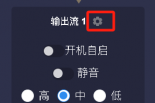
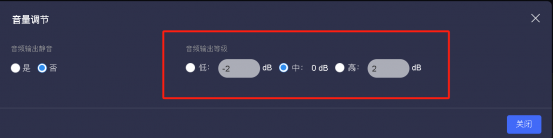
说明1:通道控制模式下,部分输入通道推子(MIC等)属于软件调音,调节过高会导致信号失真,通常保持默认位置即可
说明2:反馈抑制级别可影响系统开机扩声收敛速度,根据现场情况微调。
-
【4.2.1.6】音频通道管理(高级)

本页面提供统一的音频输入/输出调节界面,还支持对输出流0、输出流1等虚拟通道进行增益调节等。
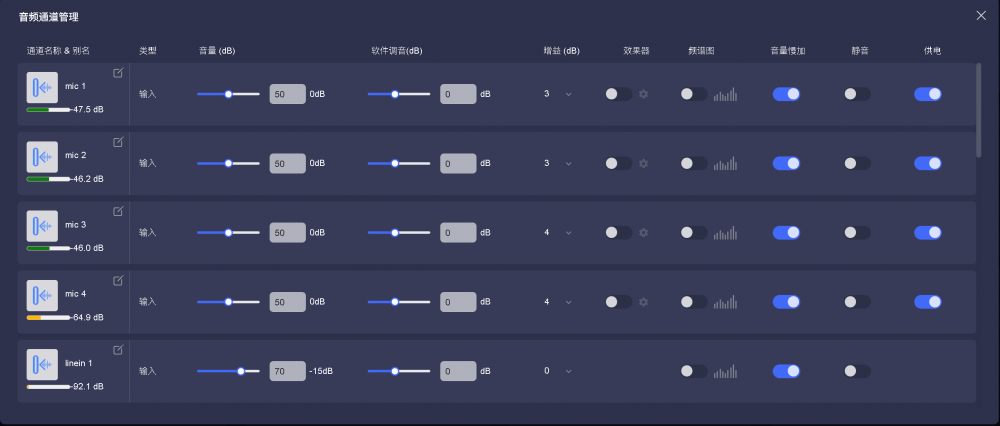
音量(dB):音量调节(数字增益)
软件调音(dB):软件数字增益调节(一般不建议调节,过大会引入失真)
增益(dB):模拟增益,MIC通道主要调节方式
效果器:对当前通道生效,可独立添加高低切、EQ等
频谱图:打开显示通道频谱柱状图,长时间不用自动关闭。
音量慢加:通道刚启用时缓慢增加音量至正常配置水平,通常需要打开
静音:该通道静音/取消静音总开关,关闭后会影响所有输出通道
供电:48V幻象供电开关
【4.2.1.7】吊麦接入设置
终端出厂已预设好MIC1、MIC2为【路径①】,可点开检查设置是否正常。
进入【数字调音台】,选中扩声【输出通道】,点击【混音】
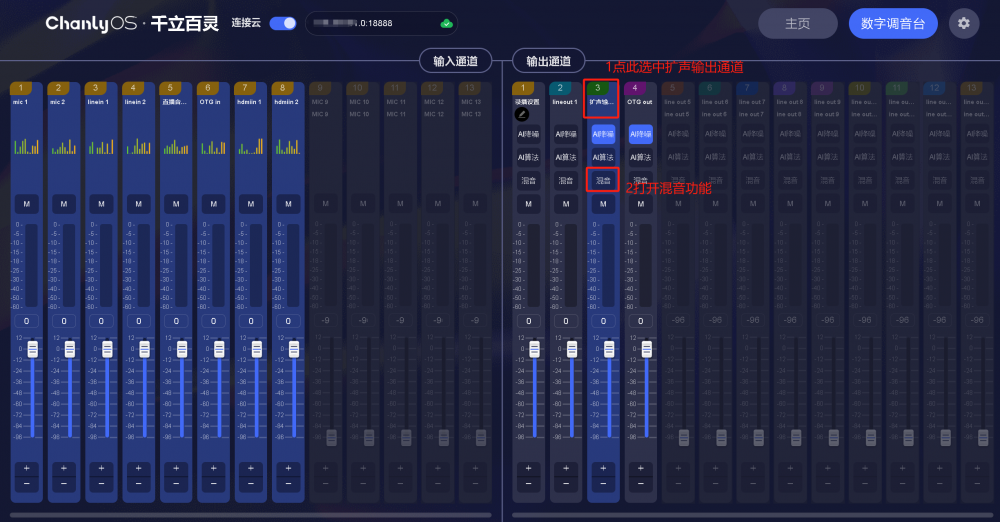
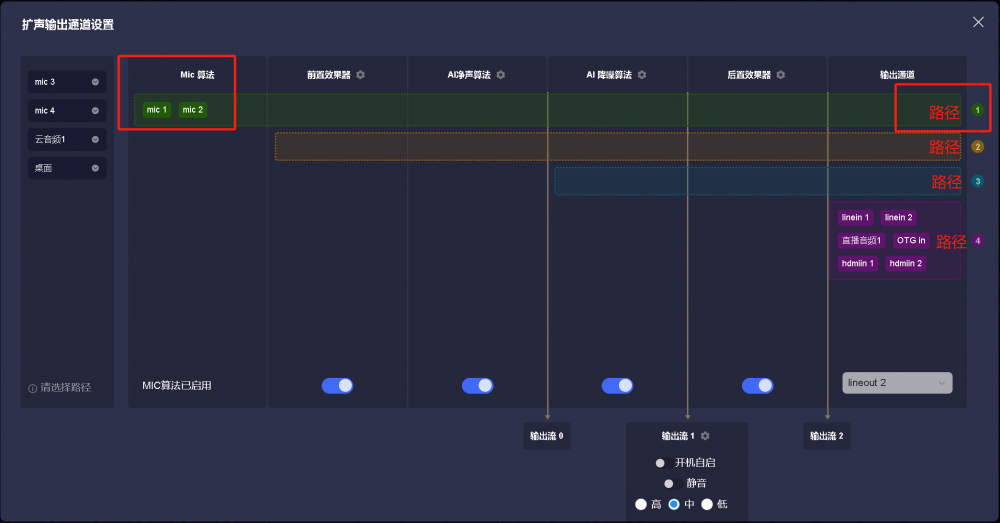
如发现设置的路径不正常或未设置,可按以下方法修改(正常则跳过以下步骤):
选中【MIC1】,在下拉菜单中选择【路径一】
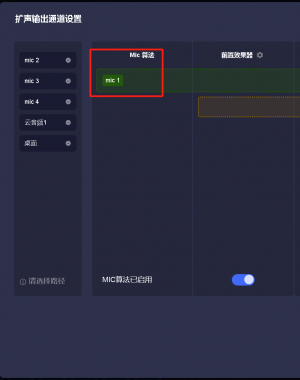 |
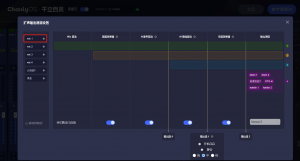 |
同样方法,添加MIC2进【路径一】
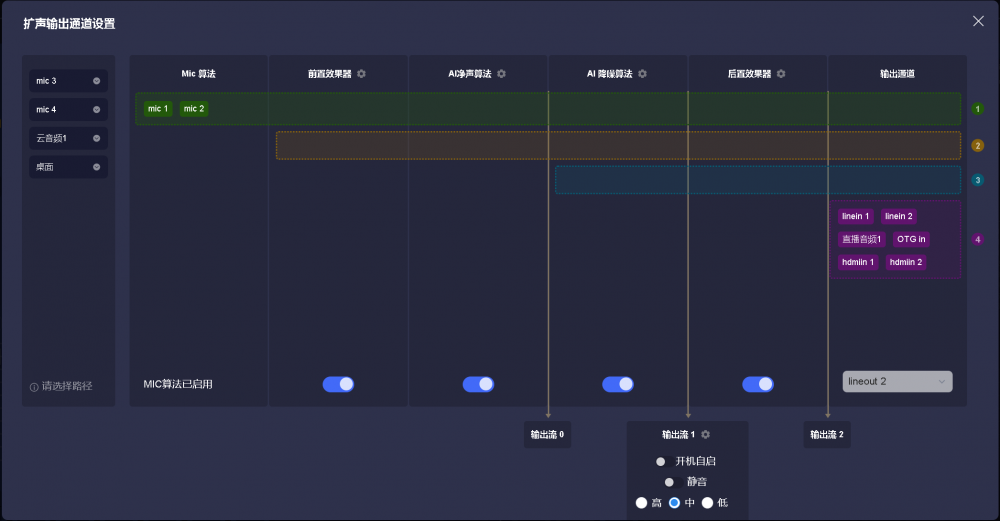
【4.2.2】机器人模型一键调音
注意:应在未上课、无占用等可调试时段进行,优化期间会发出调音提示,粉噪等测试音,约2~3分钟优化调试完毕。调试时请不适人员提前避开。
进入【百灵机器人】,根据教室实际声环境情况选择模式,再点击一键调音
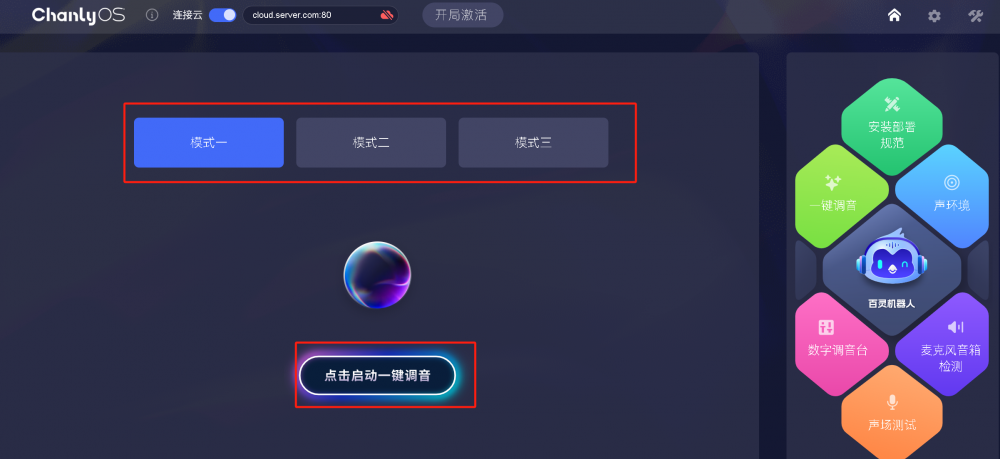
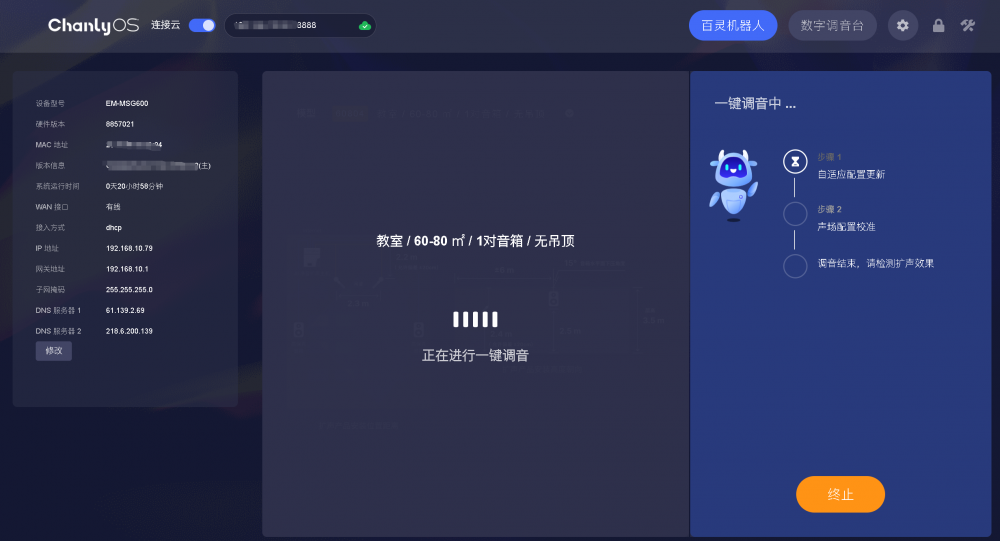
如果麦克风、音箱未连接,等待超时2分钟后操作自动停止并返回模型选择界面。
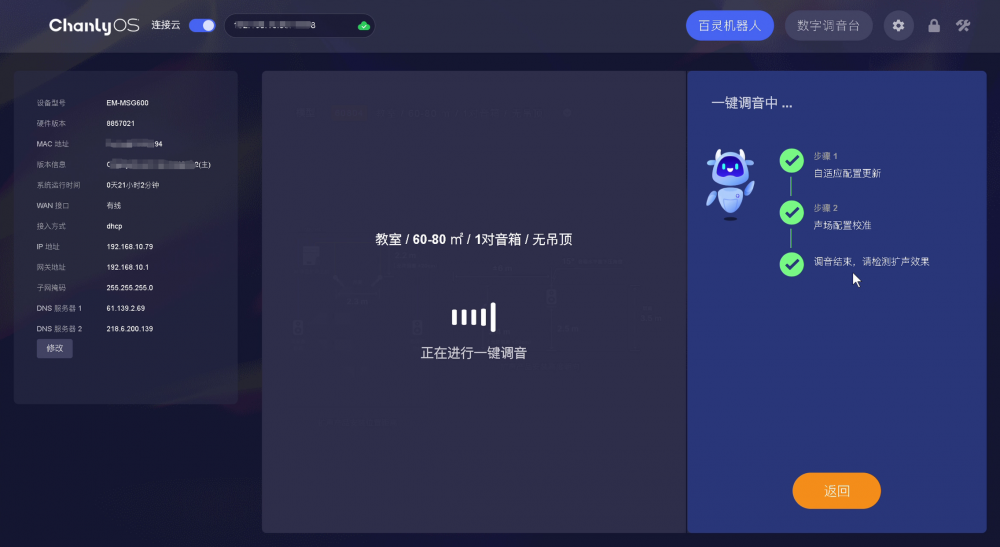
调音完毕,可测试本地扩声效果。
还可模式切换重新调音,如需更好的效果进行以下3)、4)步骤微调:
【4.2.3】MIC通道音量微调
- MIC输入电平稍高、稍低
检查MIC输入电平,路径:进入【数字调音台】,选中【扩声输出通道】,检查输入通道MIC1、2的频谱
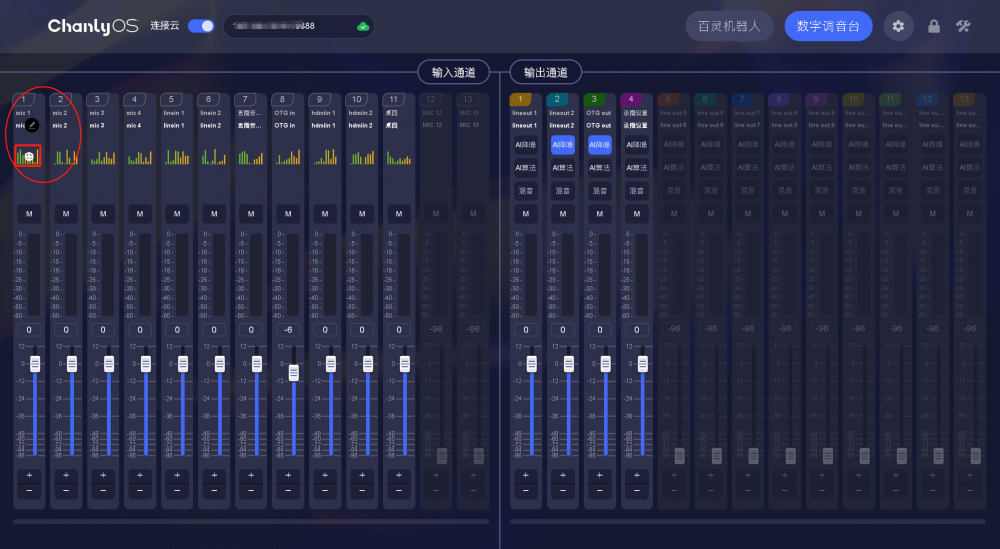
可分别站至两支麦克风正前方约1.5米,可大声讲话、拍掌测试,观察振幅峰值
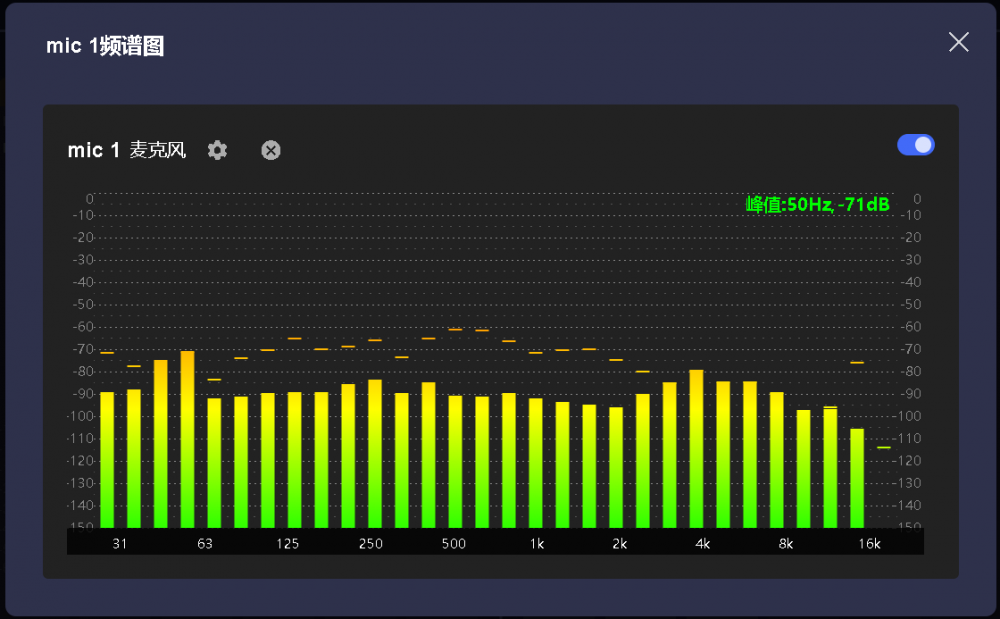
-如发现吊麦人声电平峰值(范围:100-4KHz)明显过高(超过-30)、过低(峰值未达到-60),应判断是否为模型一键调音选择错误;-如发现电平稍高、稍低,可通过调节【输入通道】内【MIC1】、【MIC2】电平推子缓慢增减微调测试直至满意。
【4.2.4】扩声功放输出音量微调
MIC通道输入的电平在比较理想的情况下,存在以下情况:
- 如发现音箱音量过高过低,应判断是否为模型一键调音选择错误;
- 如发现音箱音量稍高、稍低,可调节功放推子+-微调,还应考虑空场无人、正常上课下人员对音量的接受程度,调试时空场安静环境下声音稍高,实际半座、满座下可能声音适中。
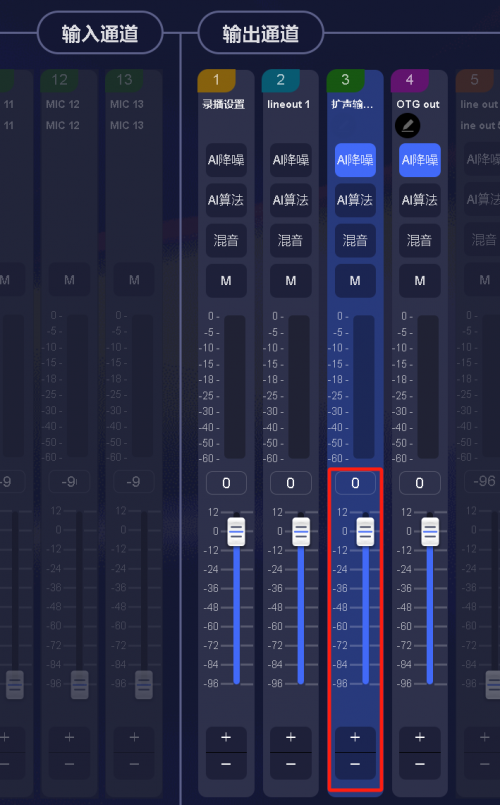
【4.2.5】扩声通道添加其他输入通道
以下步骤须在一键调音完成后再操作
- 以MIC3-4接入的桌面鹅颈麦等桌面话筒,这类麦通常需要做一定的音效处理(防啸叫、净音),使用【路径①】;
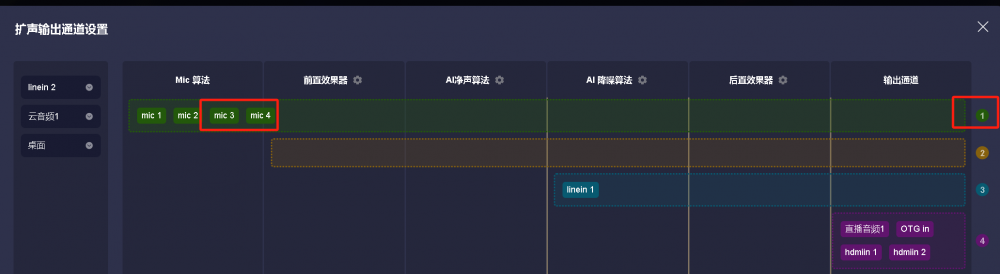
- 以LINE(AUX) IN接入的第三方无线手持麦等音源,这类麦可做一定的音效处理,可使用【路径②或③】;
路径②与路径③主要区别:②支持防啸叫,声音还原度低于路径③。
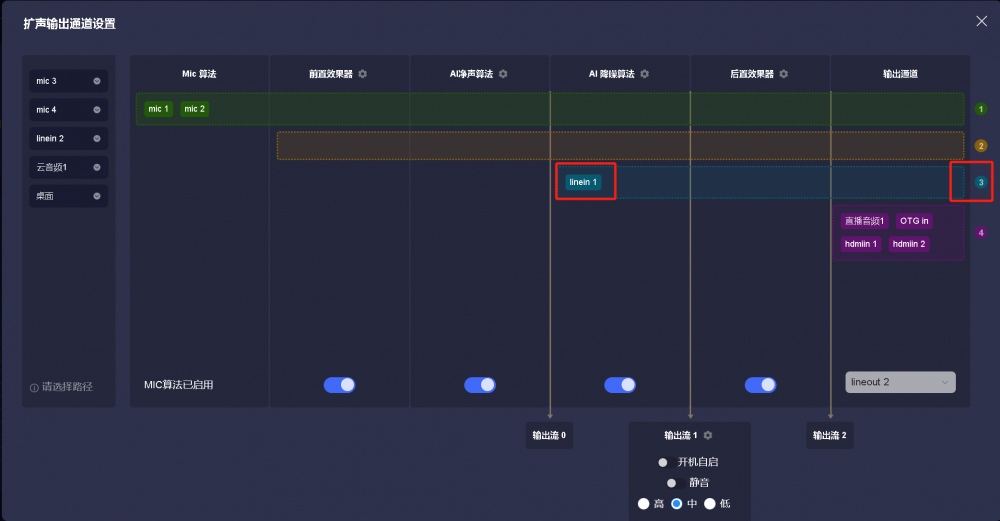
- 多媒体类音频,此类音源干净无需再做处理,原声输出,可使用【路径④】
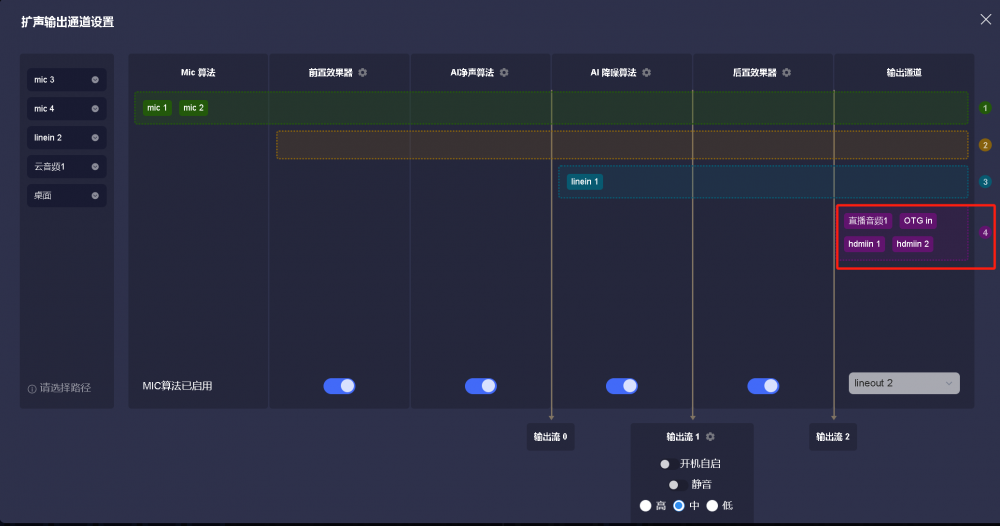
多媒体类音频主要指电脑音频、CD播放器、AUX音频设备等,如以下:
-以HDMI接入的电脑等多媒体音频音源,电脑端播放设备连接HDMI IN1时选择“RK-UHD(Realtek High Definition Audio)”;连接HDMI IN2时选择“IFP Display(英特尔(R))显示器音频”
-以USB OTG接入的电脑等多媒体音频音源, 教学电脑与终端须连接USB线,电脑端播放设备选择“扬声器(Source/Sink)“
-以LINE(AUX) IN方式接入的电脑等多媒体音源
【4.2.6】调整其他输入/输出通道音量
以下步骤须在一键调音完成后再操作
- 使用内置录播,可调节【录播设置】及对应输入通道音量;
- 如外接第三方专业录播主机,可调节【line out1】及对应输入通道音量;
- 外接第三方功放,调节【line out2】及对应输入通道音量;
- 外接腾讯会议,调节【OTG out】。关于如何对接使用腾讯会议,后面有单独章节介绍,点此跳转
【4.2.7】中控屏配置扩声
- 进入云平台【运维中心-运维管理-对应教室】,找到物联云控屏,编辑设备属性,点击【界面配置】自定义控制屏界面。
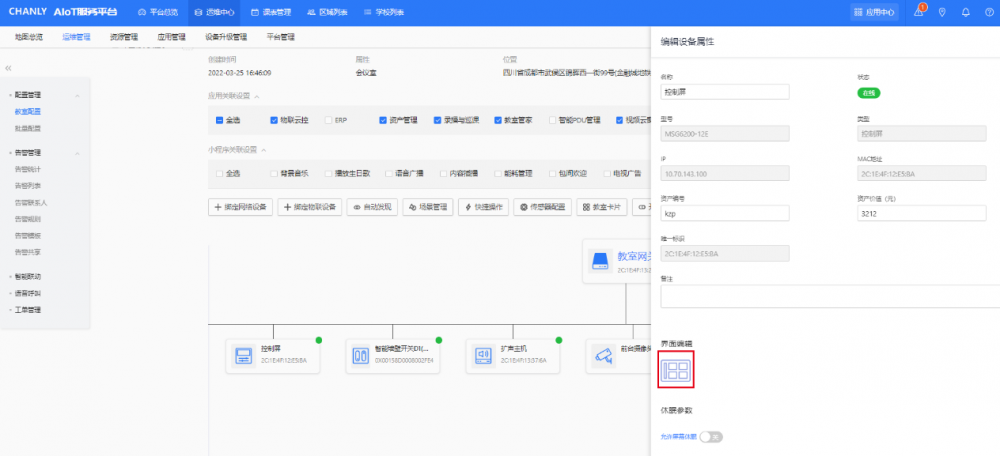
- 点击【操作控件-扩声】,将控件拖放到屏幕。
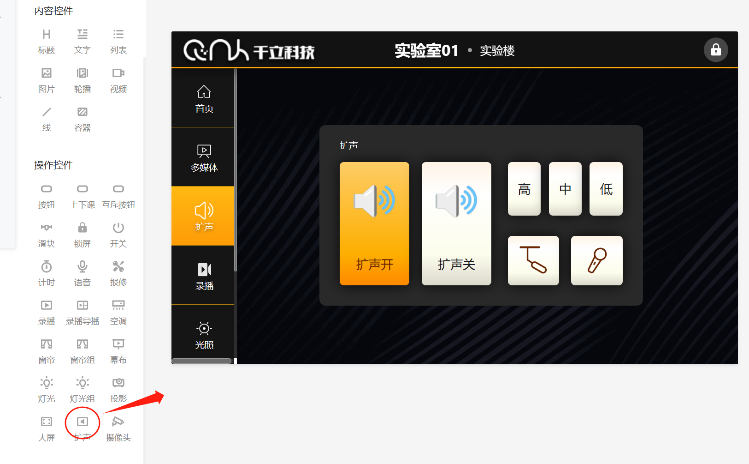
绑定完成后,待控制屏重启,测试控制是否正常。
【4.2.8】扩声配置导入/导出
针对建筑格局、声学环境非常接近的相邻教室,可在调试好一间后导出扩声配置给相邻教室使用,还可作为备份存档使用。
- 扩声配置导出:
操作方法:进入本地WEB,点击设置![]() ,【导出音频配置】,弹出下载,保存。
,【导出音频配置】,弹出下载,保存。
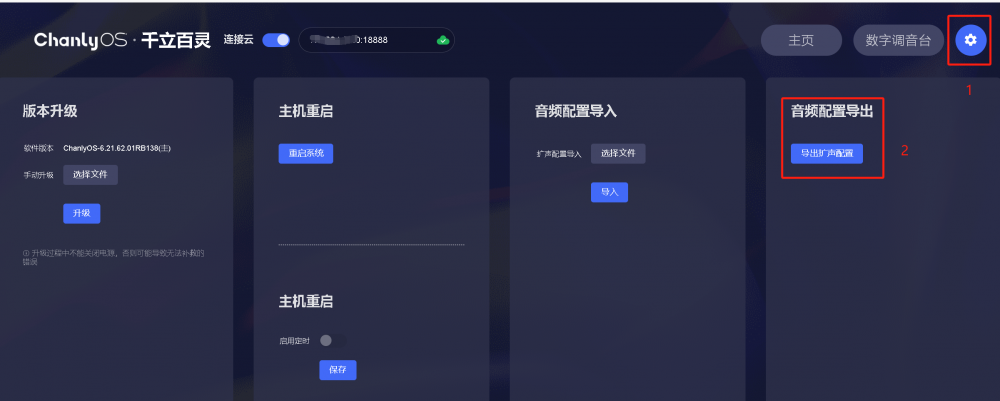
- 扩声配置导入
操作方法:进入本地WEB,点击设置![]() ,选择保存好的扩声配置文件,【导入】,等待系统加载配置。
,选择保存好的扩声配置文件,【导入】,等待系统加载配置。
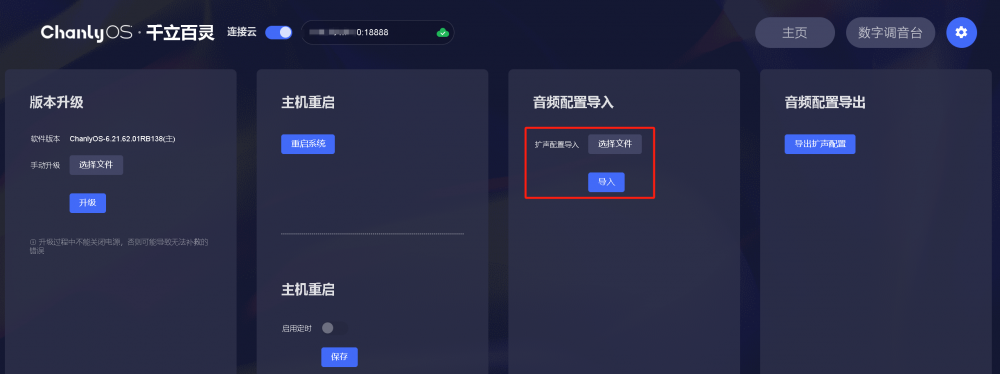
这时可正对吊麦持续说话测试,待30-60s扩声收敛结束后测试声音效果,如效果明显不理想,应放弃使用导入配置的方法,按照一键调音的步骤进行重新调优。
【4.2.9】声音辅助测试工具
系统提供【声压测试】【麦克风音箱检测】等功能,帮助安装运维人员快速检测麦克风、音箱接入情况。
- 声压测试
点击百灵机器人界面【声压测试】,系统开启麦克风声压级别检测功能:
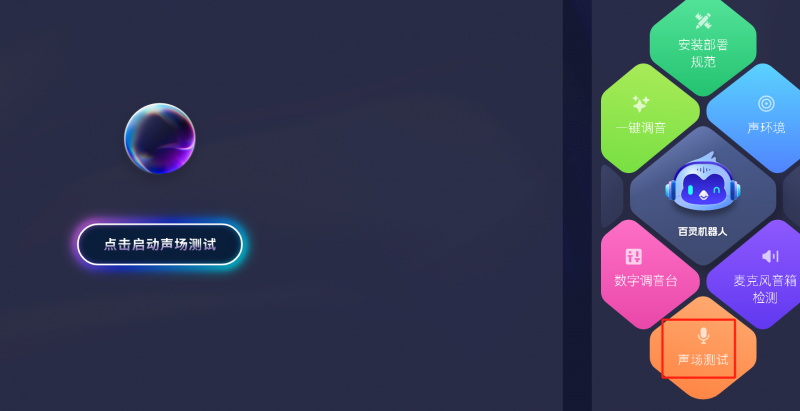
根据系统文字及语音提示,测试人员站到正向面对麦克风1.5米处位置以正常说话音量持续说话10~15s
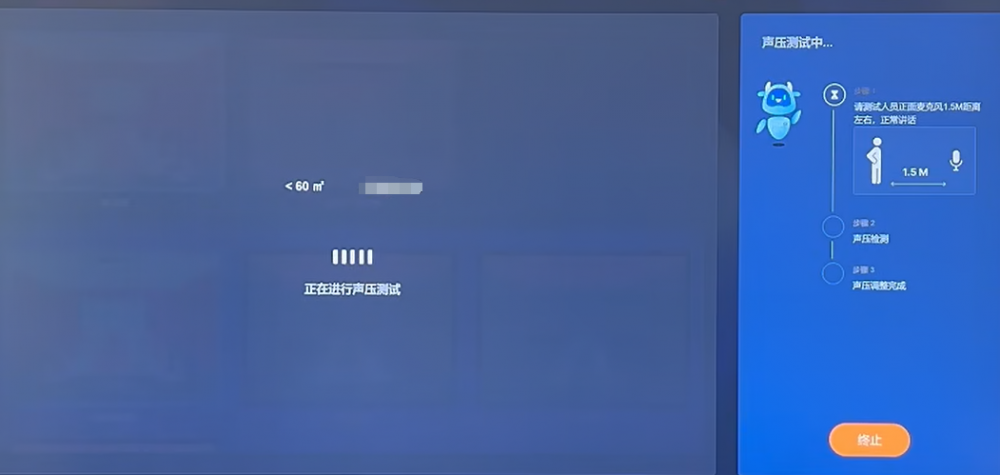
系统智能判断当前设置的麦克风增益是否适中,如检测结果“适中”,检测过程自动结束。
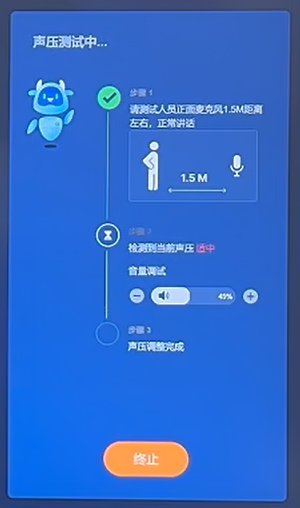
如检测结果“过大”或“过小”,可在当前页面调整音量再测试效果。测试结束后,可根据调整的数值情况,回到数字调音台界面微调mic通道增益,差异过大时可重新选择模型再一键调音。
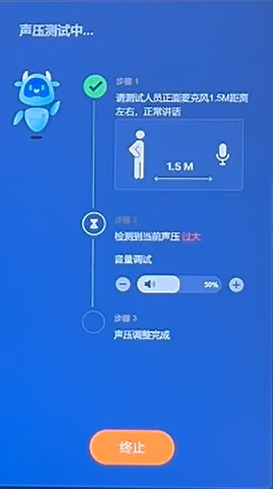
- 麦克风音箱检测
本功能可帮助安装运维人员快速判断麦克风、音箱线路接入情况。
进入百灵机器人界面,打开【麦克风音箱检测】功能,等待系统界面返回测试结果,如左右任意通道音箱
连接正常时,还可听到语音播报的结果。
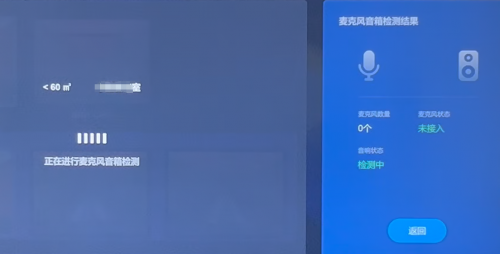
检测麦克风接入数量、左右通道音箱接入情况:
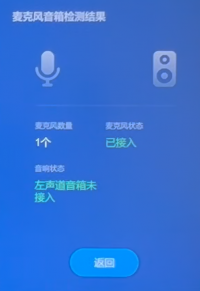 |
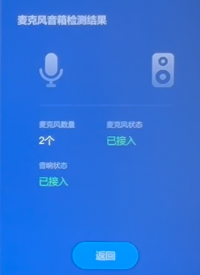 |
【4.3】常态录播子系统
注意:需要在终端上加载【录播】微应用,且录播摄像头需要支持RTSP协议。
录播功能以微应用的方式下载到终端中,管理员通过云平台对所管理的教室进行课程录制,录制文件可自动关联课程课表信息,通过平台管理、下载等。
【4.3.1】摄像机本地配置
由于摄像机品牌型号众多,这里以晨安SZC5-F34NV3、LZC5-F79NV3为例配置视频推流:
【4.3.1.1】配置网络参数
将电脑、摄像头接入终端所在局域网下,电脑打开CameraCMS,如电脑提示网络防火墙阻止弹窗,请选择允许应用通过,按照右侧提示,点击【开始搜索】,将摄像机IP修改到终端所在网段。
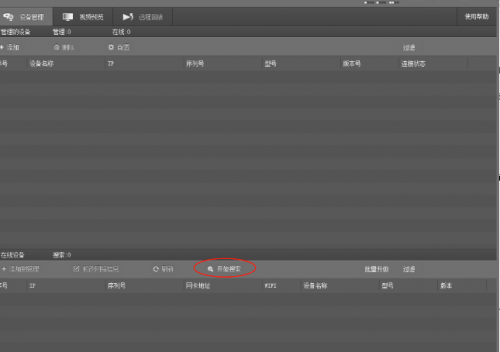 |
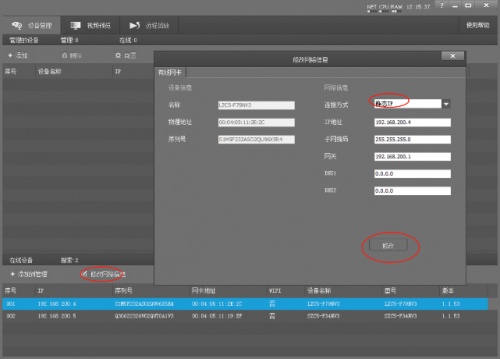 |
点击【添加管理】,输入默认账号admin密码admin,添加成功
【4.3.1.2】配置码流参数
添加成功后找到【设备管理】,点击【配置】
分辨率:1080P,码率:2500,帧间隔:25,编码:H264,编码等级:Main,音频编码:AAC。
此参数也是目前平台支持的参数,其他摄像机配置流时候帧率注意≤25fps。
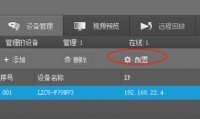 |
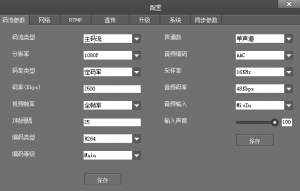 |
说明:
晨安摄像机RTSP地址格式: rtsp://ip/ch1 ,该地址需填到云平台-运维中心-对应教室-录播设置-摄像机RTSP信号源,也可在开局激活步骤-录播模式设置填写。
其中ch1/3特写通道,ch2/4全景通道,通常取ch1、ch2
【4.3.1.3】摄像机图像设置
- 摄像机吊装的:
需要进行翻转、关闭镜像等操作,可使用CameraCMS客户端进入菜单-图像进行修改
- 摄像机拍摄大屏有频闪水波纹
确认下大屏的刷新率是多少如果是60HZ,通过CMS客户端或者遥控器进入菜单-系统-视频格式调整为1080P@60,返回进入曝光,将曝光模式改成快门优先1/60
【4.3.1.4】摄像机内部导播切换配置
参考摄像机厂家提供的技术资料
【4.3.2】录播音频配置
- 进入终端WEB后台【数字调音台】,选中输出通道【录播设置】
- 点击【混音】检查对应输入通道是否正确,该音频设置项即为导播模式音频。通常我们推荐使用以下配置:
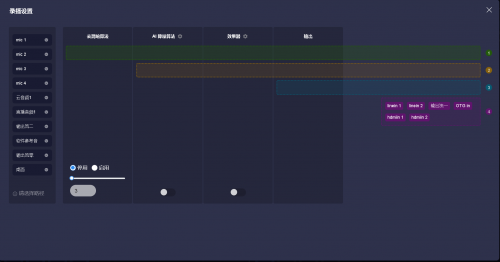
录播的电脑音频来源采用OTG:需勾选上图【OTG in】
录播的电脑音频来源采用HDMI:需勾选上图【hdmi in1】【hdmi in2】
输出流一:可看到mic1,mic2通道经过Mic算法、前置效果器、净声算法处理、AI降噪算法处理, 通常情况可作为录播的音源的选择之一。
路径④:表示原声输出。电脑多媒体音源是比较纯净的,通常不需要再做处理。
- 使用终端内置录播,可调节【录播通道】,总输出推子推荐区间5-11;
【4.3.3】导播云平台配置
录播音频除在本地配置,还需在云平台做相关设置。
【4.3.3.1】输入源配置
如摄像机本身不支持音频,请取消勾选【音频】。
如希望录制的单个通道视频包含吊麦等音频,请勾选对应的【录制】和选择line输入的音频源
电脑视频:将电脑HDMI接入终端HDMI IN 接口。输入源默认配置中包含电脑HDMI输入。
摄像头视频:输入源配置栏类型选择RTSP,输入摄像头网络串流地址。
晨安摄像机串流地址格式:
rtsp://192.168.200.224/ch1(ch1代表主码流,ch2子码流)
市面通用串流地址格式:
rtsp://admin:admin123@192.168.200.224:554(admin为账号,admin123为密码)
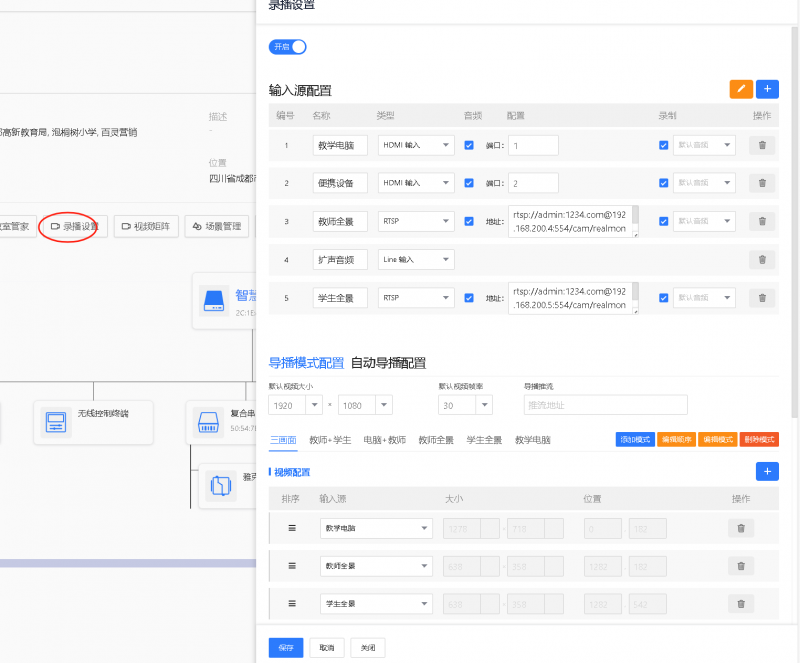
Line输入:即终端内置的扩声音频
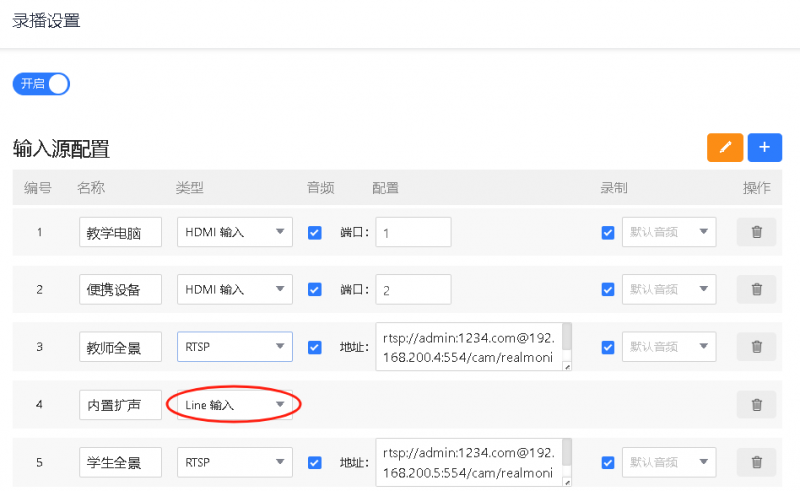
【4.3.3.2】导播模式配置
进入【运维管理-教室配置】,点击【录播设置】,导播模式配置栏,若一个画面嵌入多个窗口,则需要设置视频大小与位置。层级规则为第一条为最底层,最后一条为最高层。
大小:默认最大为1920*1080,根据需要设置合适值,位置:是指视频窗口左上角处的坐标位置。
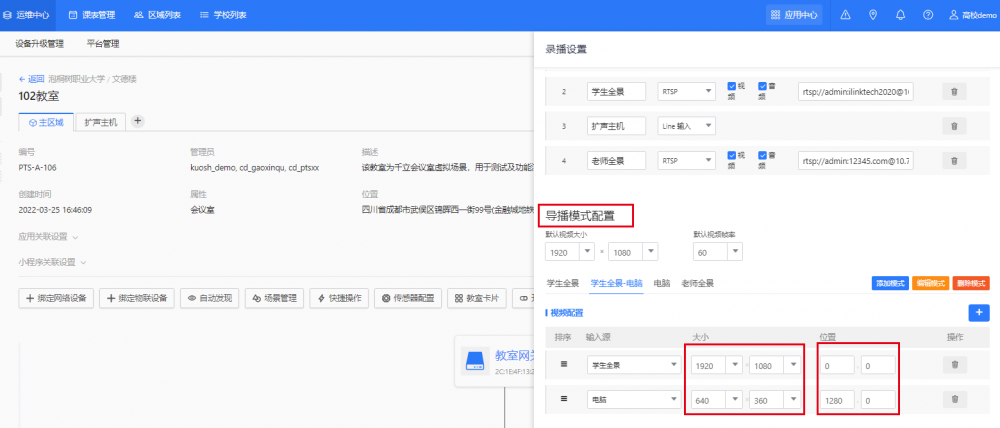
推荐导播模式布局:
- 教师全景
- 电脑+教师全景
- 电脑+学生全景
- 教师全景+学生全景
- 电脑(大)+教师全景(小)+学生全景(小)
【4.3.3.3】自动导播配置
系统支持添加两种自动导播模式,可在模式内添加切换策略。
- 举例1:添加教学电脑对应的HDMI in1端口后,当检测到输入画面变化时系统自动切换导播到教学电脑画面,该事件超时无动作10秒后,自动切换回教师全景。
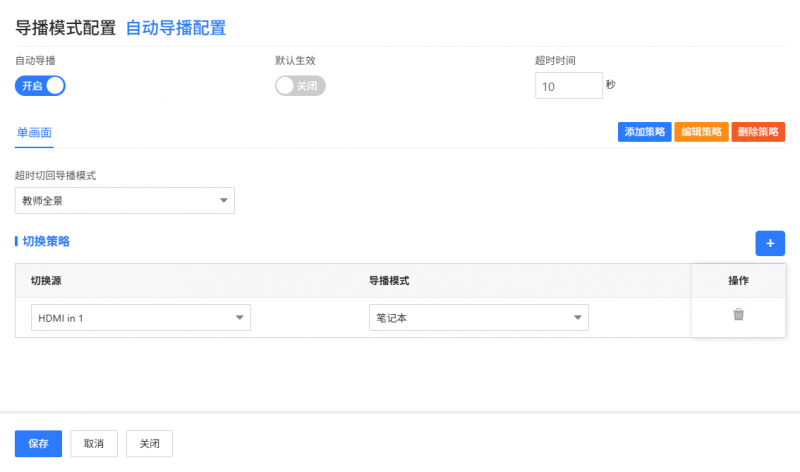
- 举例2:添加笔记本对应的HDMI in2端口后后,当检测到输入画面变化时系统自动切换导播到教学电脑画面,该事件超时无动作10秒后,自动切换回跟踪流画面。
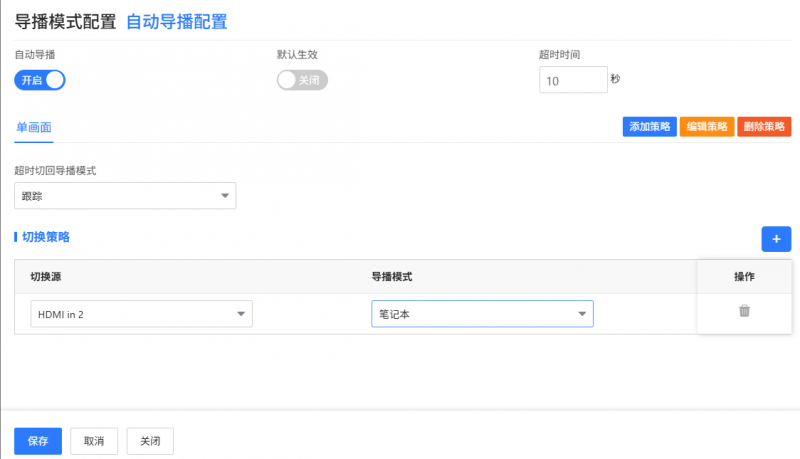
【4.3.4】中控屏配置录播
进入【云平台-运维管理-教室管理】,点击IBX32控制屏【界面配置】,拖拽添加“录播导播”控件,最后【保存控制屏】:
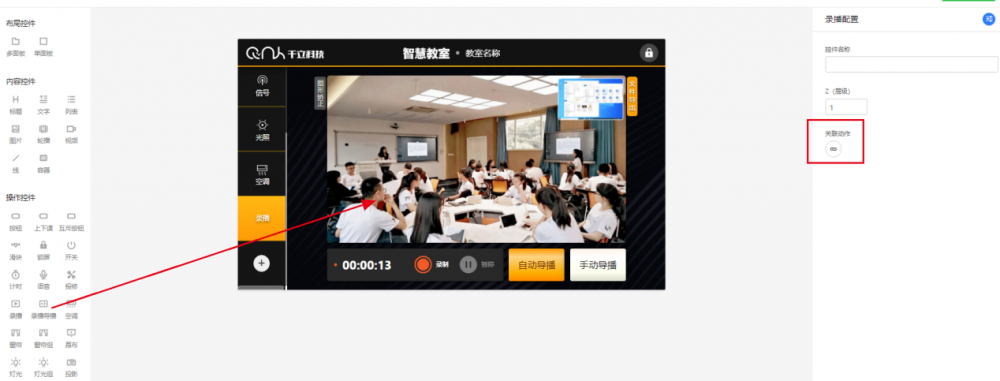
【4.3.5】录制、巡课、资源管理
【4.3.5.1】录制控制
在【区域管理】选择对应区域,点击“查看”按钮,可进入对应区域主画面,可切换镜头,和切换导播模式,点击录制按钮即可录制当前课程,录制完成后点击停止按钮,稍等片刻即生成录播文件。
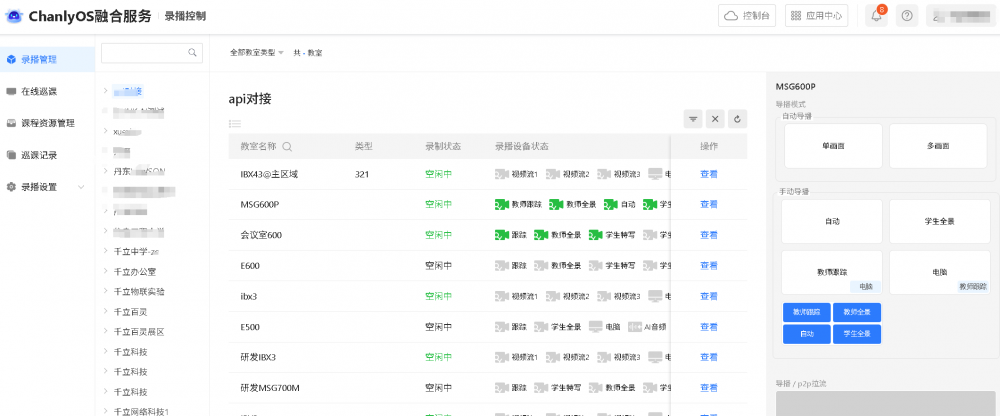
【4.3.5.2】 在线巡课
可实时查看多个教室监控,点击右上角切换至卡片模式,可最多查看16路监控视频。
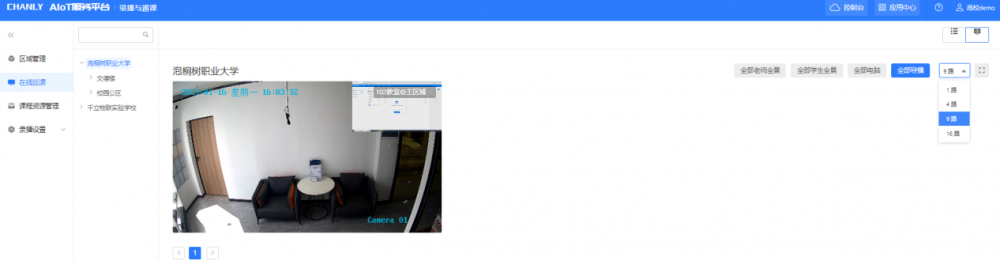
【4.3.5.3】课程资源管理
课程资源管理列表可查看所录制好的视频,可播放预览,和下载(批量下载)文件。
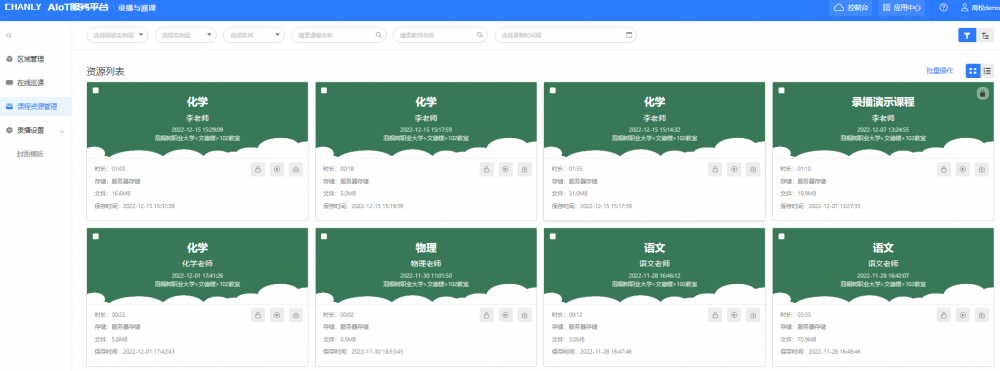
课程资源会定时清理(默认7天,如需更改请联系管理员),点击锁定(批量锁定)按钮防止被系统自动清理。
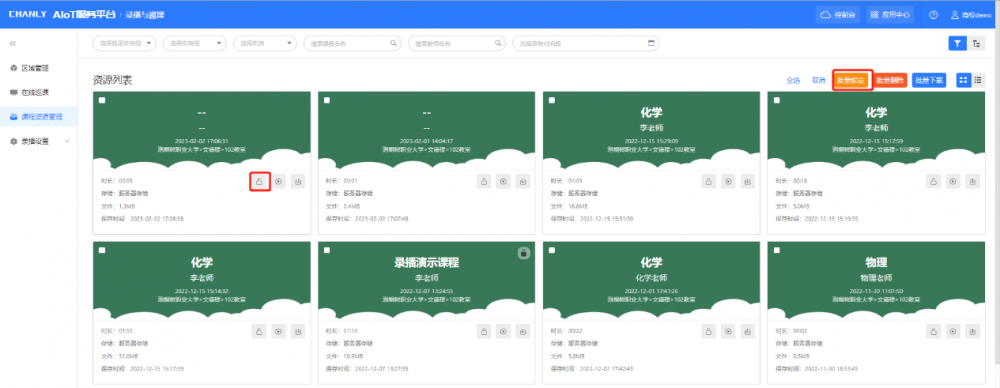
【4.3.5.4】封面模板
支持自定义录制课件的封面,包含图片、主题信息等
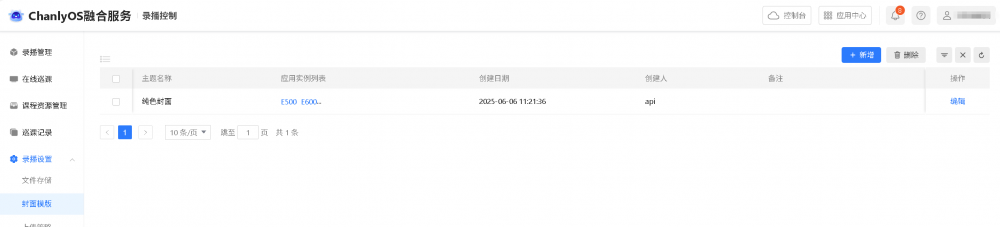
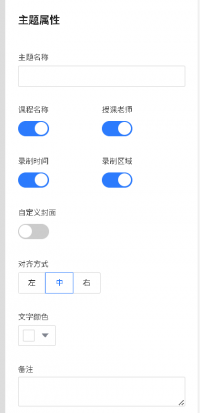
【4.3.5.5】巡课记录
可查看巡课过程中手动抓拍生成的记录。
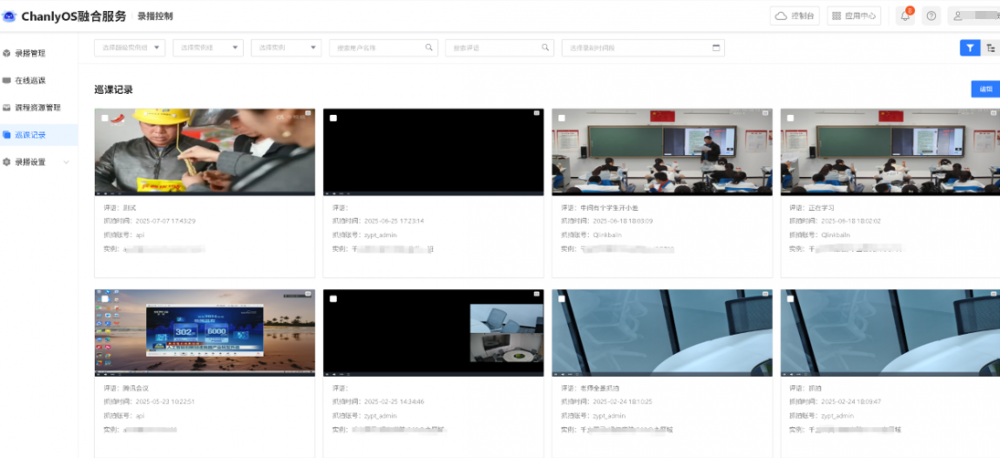
【4.3.5.6】巡课播放配置
可设置播放模式,进入巡课界面时默认全部播放/全部暂停
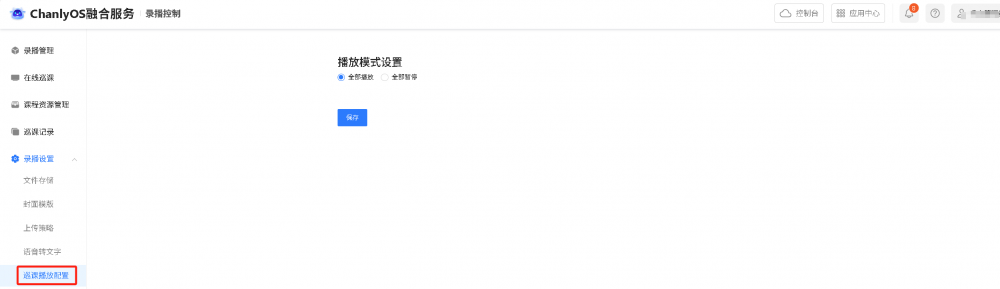
【4.3.6】语音转文字设置
可配置转写策略,如当天末节课后开启转写任务,上课后自动暂停任务等
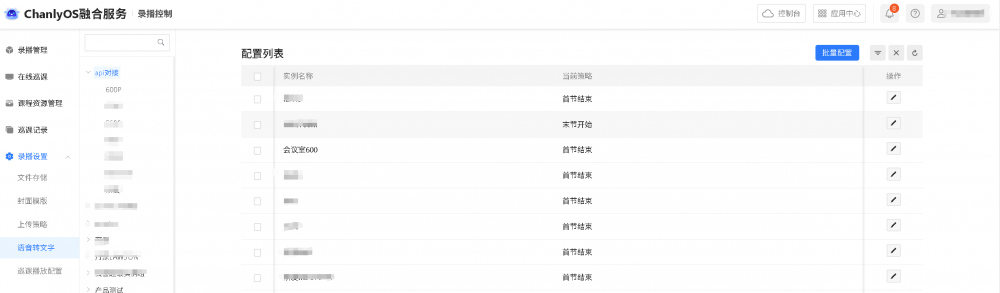
开启语音转文字后,联动课表最后一节课结束,开始转写,课程资源管理列表可查看所录制好的视频显示语音已转文字标签,可播放预览,和下载(批量下载)文件。
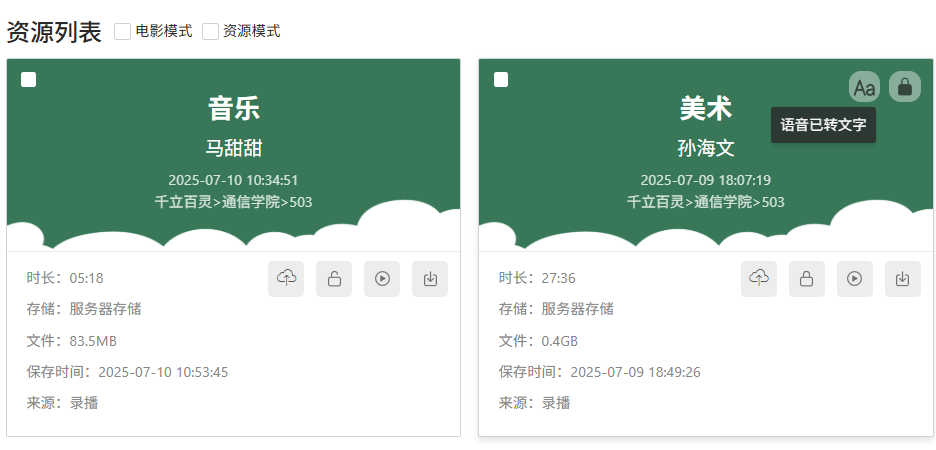
【4.3.6.1】云端预览已转写好的课件

说明:语音转写任务比较耗费硬件资源,建议设置转写规则在空闲时段进行,如夜间等。
【4.3.7】微中台提供语音转文字相关接口
该功能须终端授权并安装启动“微中台”微应用。
【4.3.7.1】分配教室
新增加的终端须在服务授权-分配教室关联对应终端。
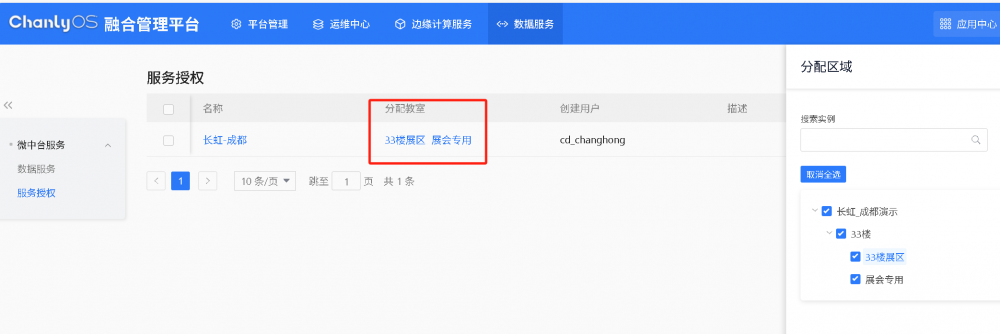
【4.3.7.2】查看API接口
查看方式如下图:
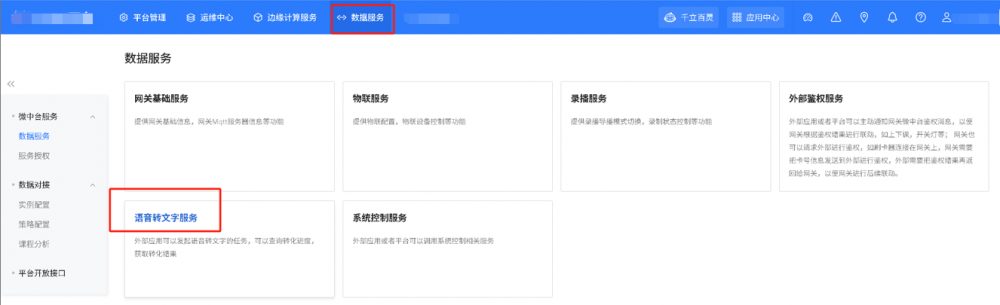
检查接口参数是否正常提供。
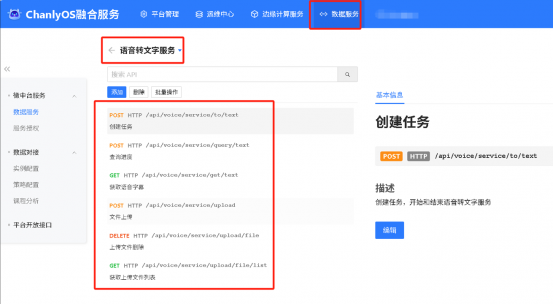
【第五章】终端扩展功能开通
【5.1】对接控制第三方专业录播终端
【5.1.1】使用RS232串口控制录播主机
进入【运维中心-资源管理-设备库】,查询是否存在同型号录播主机,如没有可自行添加,添加方法参考:
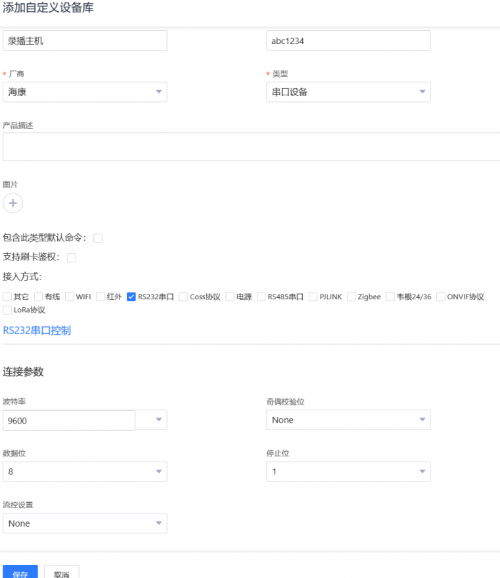
保存完毕后,再次搜索找到这个设备,给新添加的主机配置串口指令:(指令可联系第三方录播厂家获取,注意检查此处和终端Web后台串口通讯参数是否匹配)
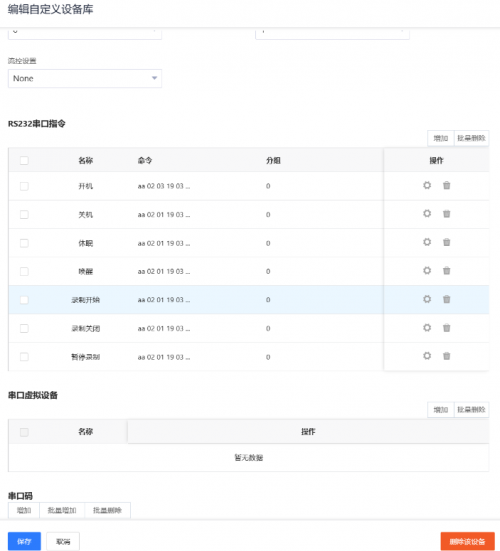
进入云平台【运维中心-运维管理-对应教室配置】,点击【添加物联设备】,将刚刚添加的设备加入列表:
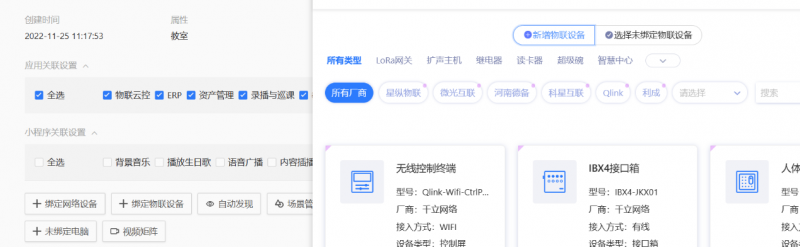
加入成功:

如该设备由终端内置串口控制,则需关联至终端对应串口下,如图:
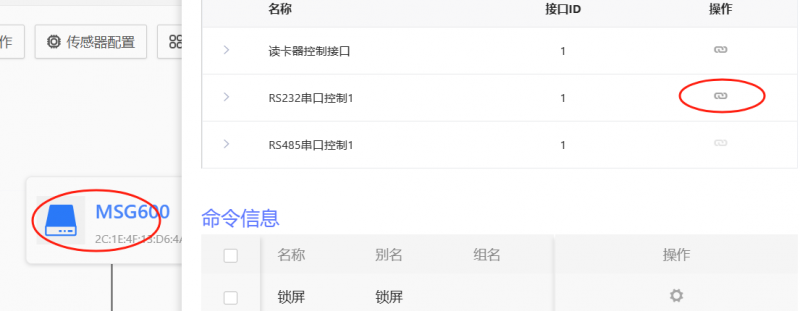
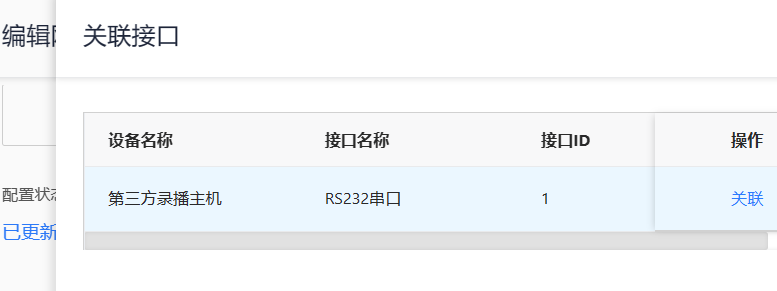
关联成功:
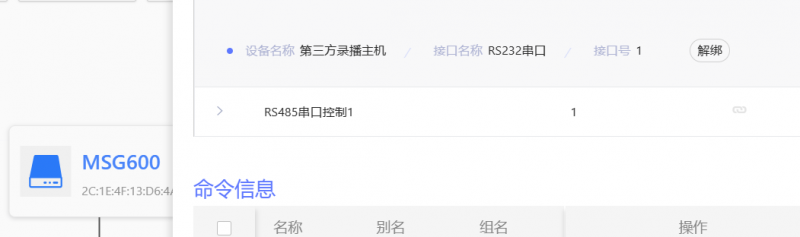
【5.1.2】使用TCP/UDP网络协议控制录播主机
该功能涉及对接,请联系相关工作人员。
【5.1.3】使用视频矩阵分享画面给第三方录播
注意:视频矩阵out1、out2不带音频,可使用line out1接口分享音频给第三方录播终端。
- 方式一:仅存在大屏

此场景需在云平台将视频矩阵HDMI OUT2的默认输入源改成与大屏一致即可,同时将矩阵模式改为【复制】,路径:运维管理-对应教室-终端属性-控制屏属性
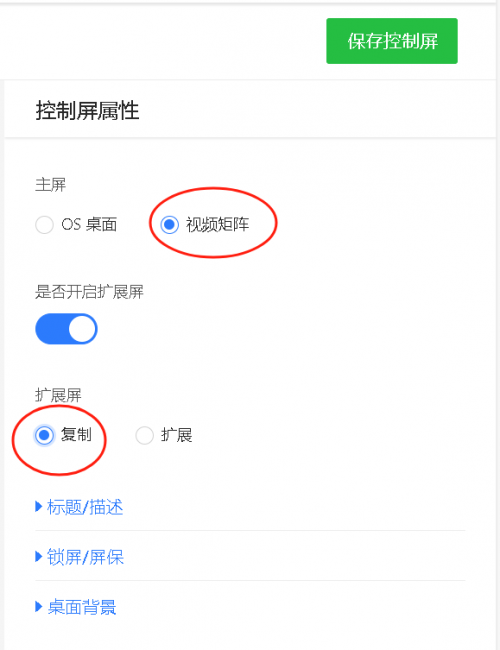
- 方式二:存在大屏、讲台显示器
功能实现需借助HDMI分配器等配件

【5.1.4】中控屏配置第三方录播
进入【云平台-运维管理-教室管理】,点击IBX31控制屏【界面配置】,拖拽添加“按钮”控件,绑定录播主机对应动作,最后【保存控制屏】并测试各项控制功能。
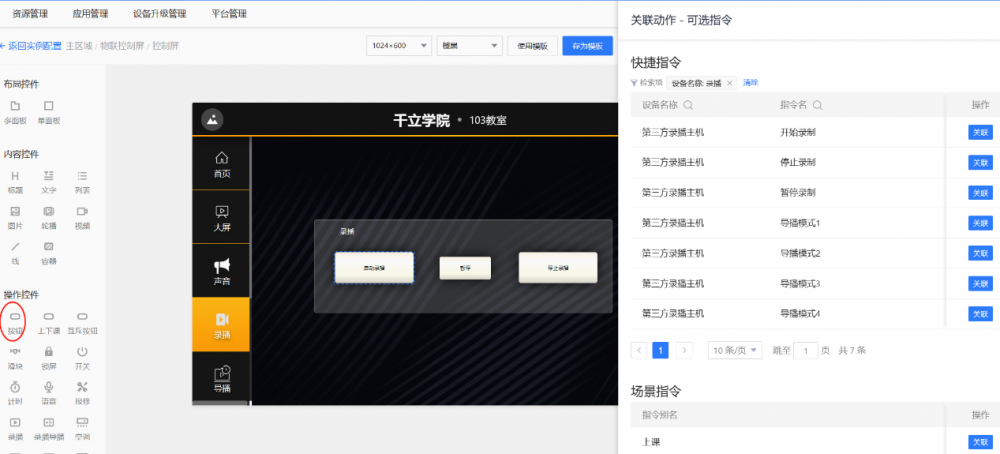
【5.2】UVC功能(对接腾讯会议、钉钉等互动软件)
SMARTCT-E600P终端支持通过OTG out与电脑连接,为电脑上安装的腾讯会议等互动软件提供教室内的吊装麦克风、摄像头画面等多种音视频服务。
本功能开头依赖终端本地“UVC”微应用安装并正常启动,分两部分配置,音频配置+视频配置。视频相关配置须启用“录播”“视频矩阵”相关子系统。
【5.2.1】OTG连接
--使用OTG数据线(一般是USB双公头)连接终端与电脑,注意终端侧接口选择USB的【教学电脑】
--检查电脑端是否识别到由终端模拟的声卡【Source/Sink】,如未识别,可分别重启电脑、终端,电脑有冰点还原类软件的,应提前解冻。
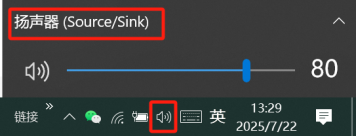
【5.2.2】音频配置(启用美音)
本地扩声配置:进入内置功放Line out2通道控制模式,点开混音功能,将OTG in加入路径④
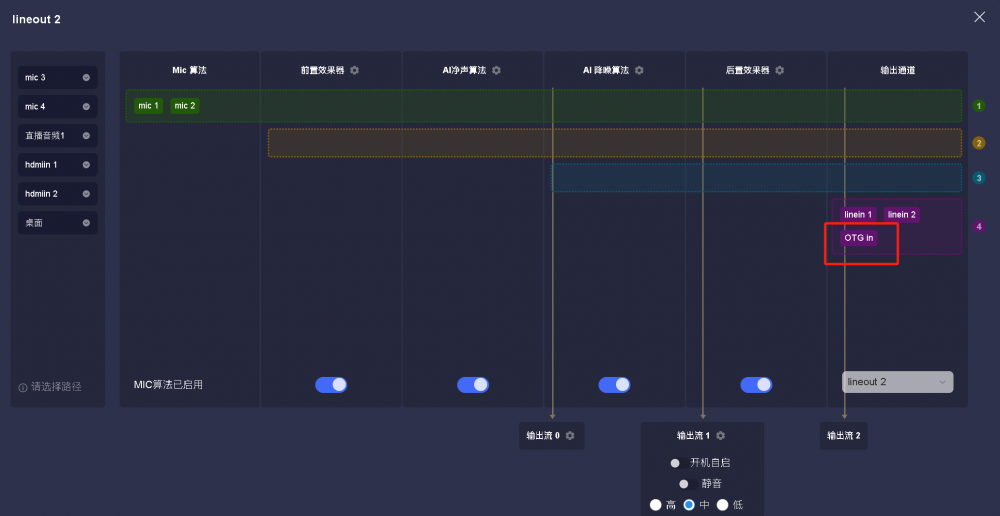
使用电脑端播放音乐,测试本地扩声音箱是否正常听到,注意电脑声卡选择【Source/Sink】
调节电脑端输出音量、终端侧OTG in输入音量,测试音量控制是否正常。
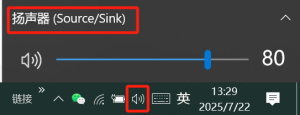

美音配置
--(已提前配好的可跳过)进入内置功放Line out2通道控制模式,混音,配置输出流0
此类参数推荐:
去混响模式:固定
去混响级别:2-5
启用降噪:是
噪声抑制:默认
回声抑制:默认
主动回声抑制:-20~-30,一般-20~-25
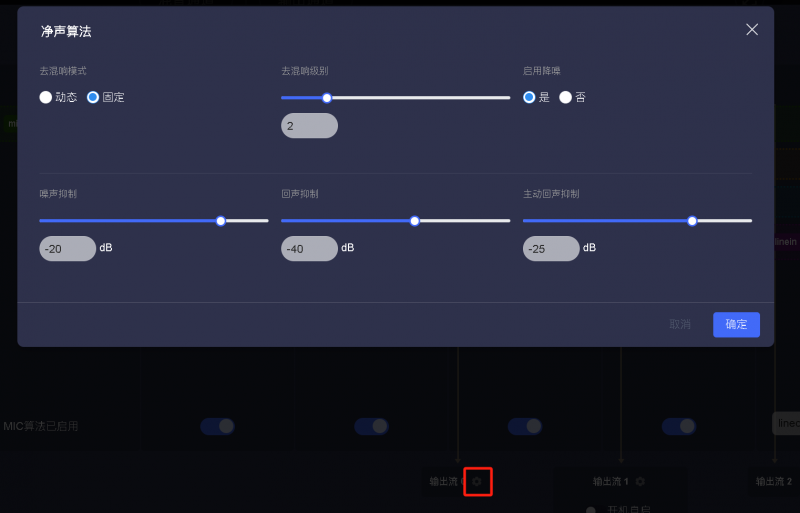
--进入OTG out通道控制模式,点击混音
将输出流0加入路径①,这时与终端OTG相连的电脑端可接收到来自终端的音频信号
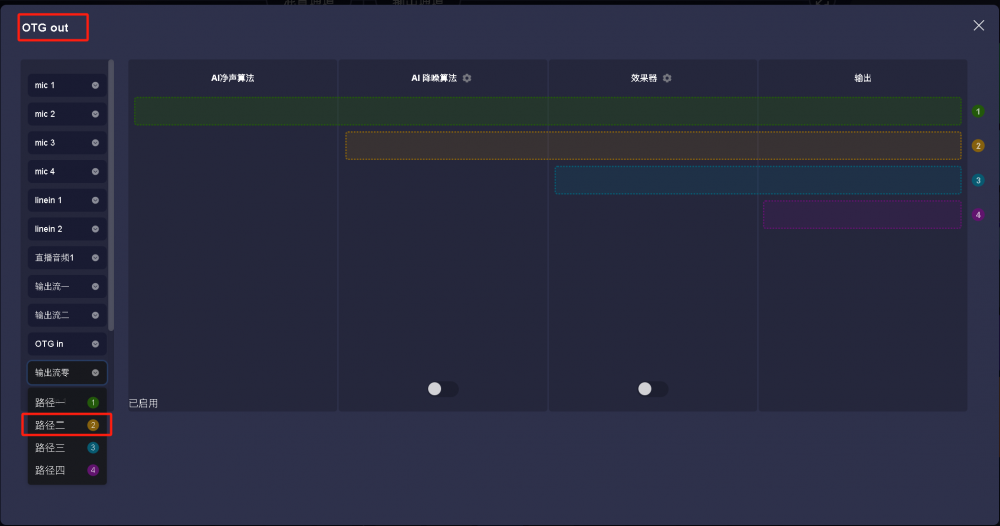
打开AI降噪算法,进入设置
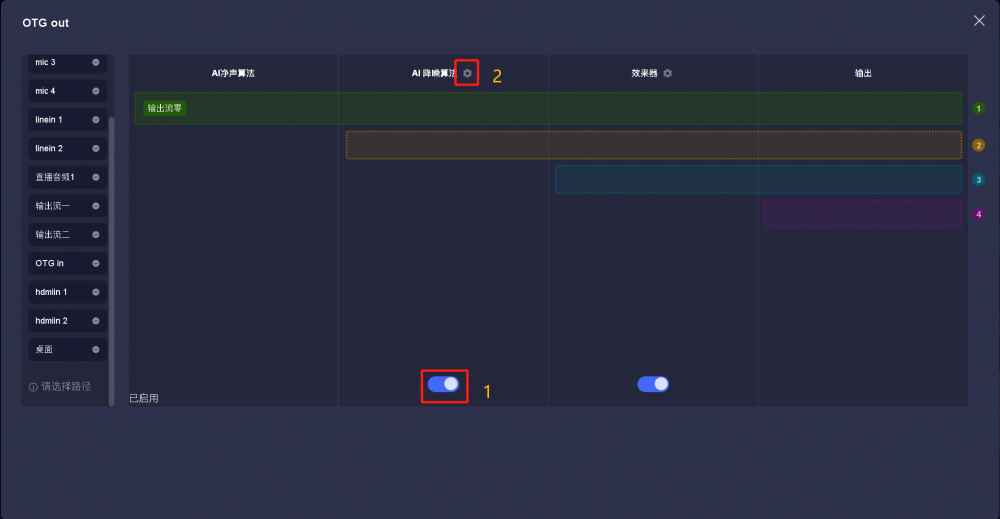
切换到美音大模型,级别0-100可调节,数值越大对于背景噪声、回声混响抑制能力越高。
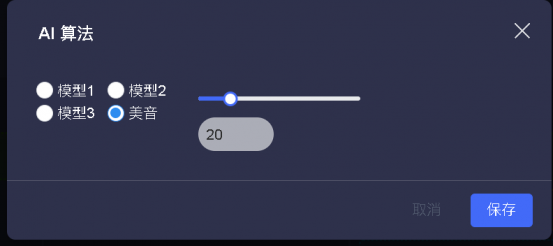
效果器:这里为后置效果器,通常添加低通滤波器,消除高频噪声,保护功放设备。出厂默认推荐截止6000。
【5.2.2.1】腾讯会议配置
登陆腾讯会议电脑端,快速开启一场会议,打开软件上的系统设置
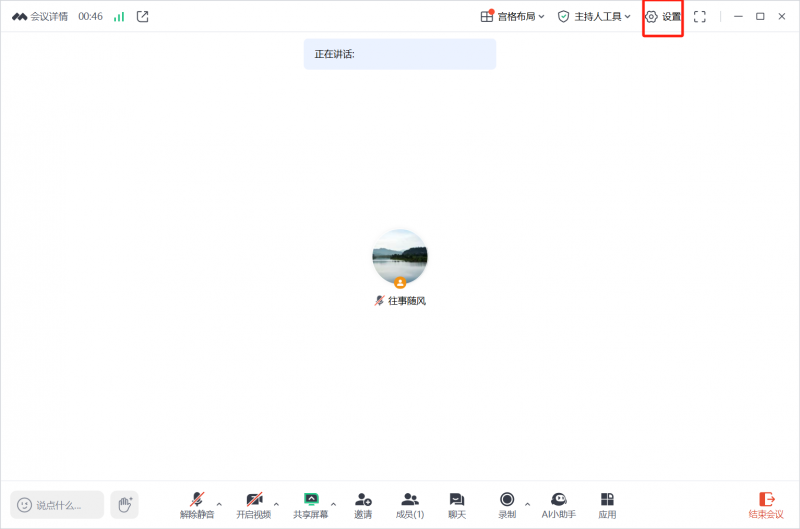
按照下图进行配置:
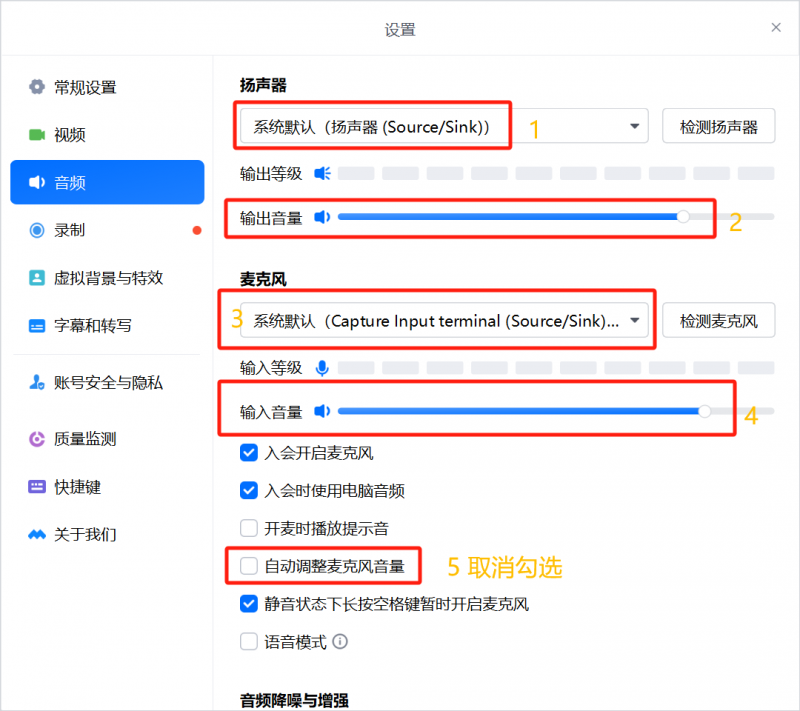
麦克风输入音量:建议80%-90%
自动调整麦克风音量:取消勾选,避免声音忽大忽小。
音频降噪与增强:通常使用中,环境非常安静的可尝试使用低,不推荐使用高
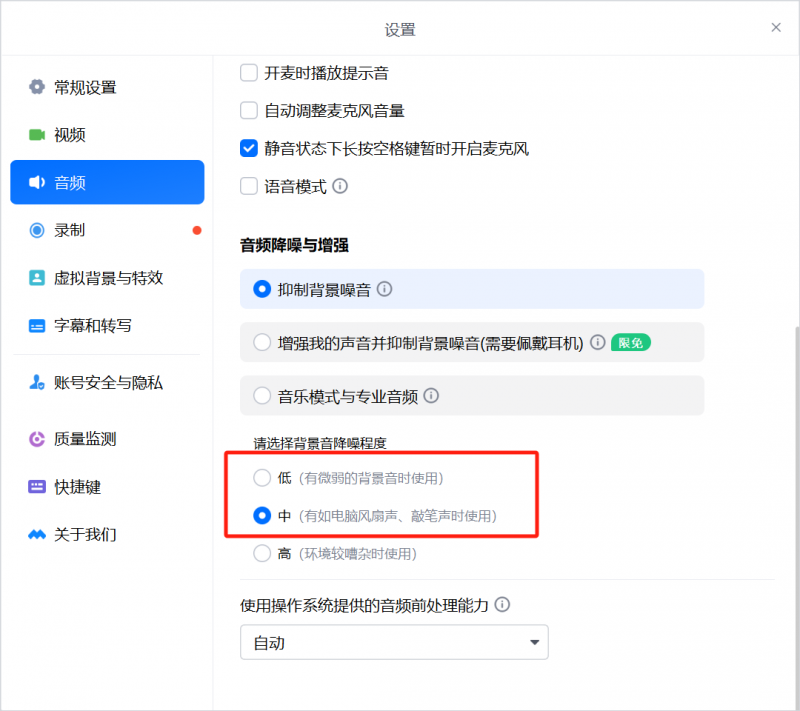
【5.2.2.2】OTG输入输出音量设置
进入【数字调音台】,调整【OTG out】及对应输入通道音量,主推子音量建议区间5-11

【5.2.2.3】美音微调
邀请成员加入腾讯会议,测试音量是否适中、人声是否清晰、还原度等,还可开启本地扩声同时使用腾讯会议效果。
再确认对端听到的音量合适情况下,根据现场不同环境可适当微调美音模型的抑制能力
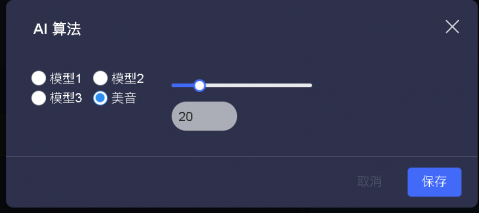
【5.2.3】视频配置
UVC功能输出的视频画面依赖“录播”“百灵机器人”等微应用,相关配置可进入本文档第四章节查看。
【5.2.3.1】UVC输出的视频信号源配置
进入云平台视频矩阵配置界面,按以下格式添加
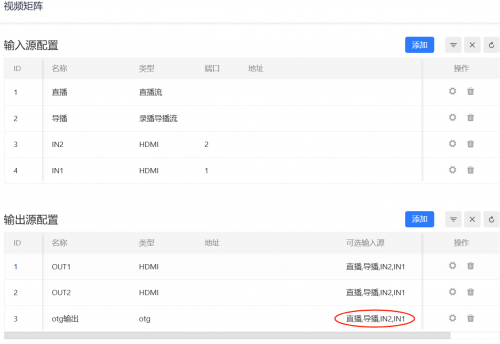
添加导播流后,可在中控屏切换摄像头和电脑的多种单画面/组合画面。除上述输入源类型,还可直接添加RTSP流。
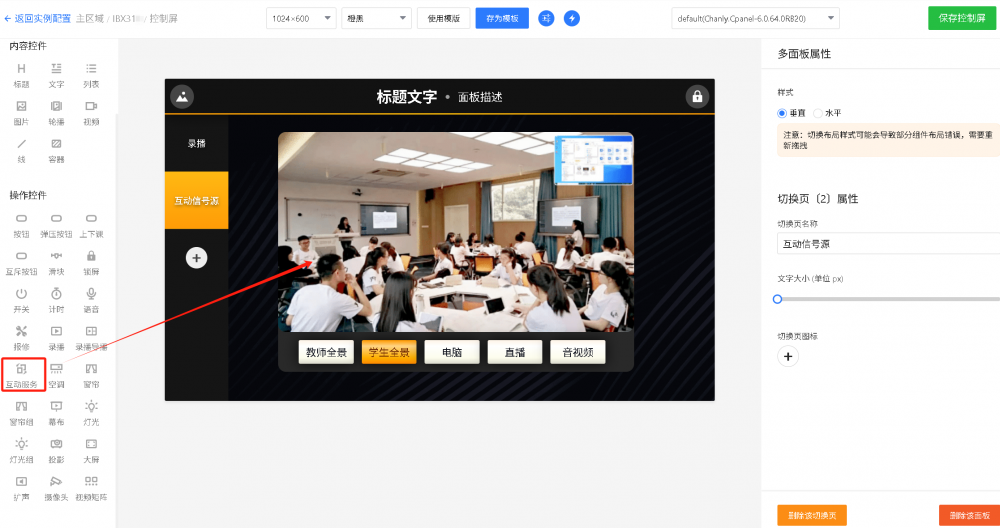
控制屏添加互动控制界面
【5.3】教室音视频流推流给第三方应用、平台
该功能一般通过RTMP方式网络推流,具体授权、开通方式请联系对应工作人员